Page 1
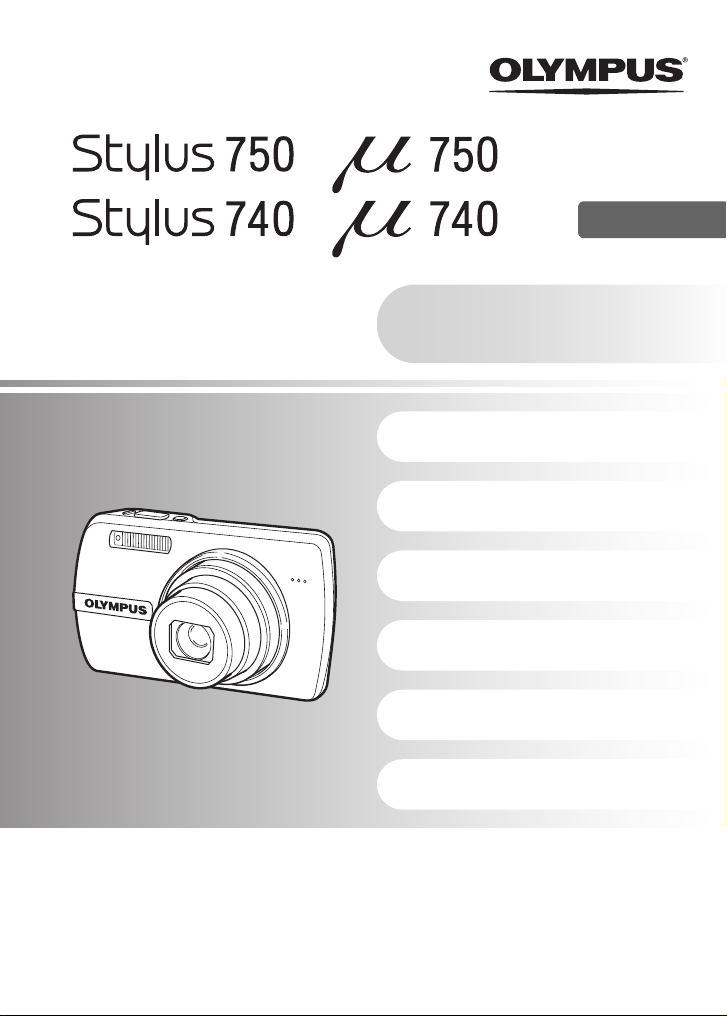
ЦИФРОВ ФОТОАПАРАТ
/
/
Инструкция за
експлоатация
BG
Кратък обзор
Преди да започнете да използвате Вашия
цифров фотоапарат.
Функции на бутоните
Функции на менюто
Разпечатване на снимки
Използване на
OLYMPUS Master
Опознайте по-добре
Вашия фотоапарат
Раздел «Разни»
•
Благодарим Ви, че закупихте цифров фотоапарат Olympus. Преди да започнете да използвате
Вашия цифров фотоапарат, моля прочетете внимателно тези инструкции, за да се радвате на
отлична работа и продължителна експлоатационна готовност. Съхранявайте тази инструкция за
бъдещи справки.
•
Препоръчваме Ви да направите пробни снимки, за да свикнете с Вашия фотоапарат, преди да
снимате нещо важно.
•
В интерес на постоянното подобряване на продуктите Olympus си запазва правото да
осъвременява или променя информацията, съдържаща се в настоящата инструкция.
•
Илюстрациите на екрана и фотоапарата, показани в настоящата инструкция, са направени по
време на разработка на продукта и може да се различават от актуалния продукт. Ако не е
упоменато друго, обясненията на тези илюстрации се отнасят до Stylus750/µ750.
Page 2
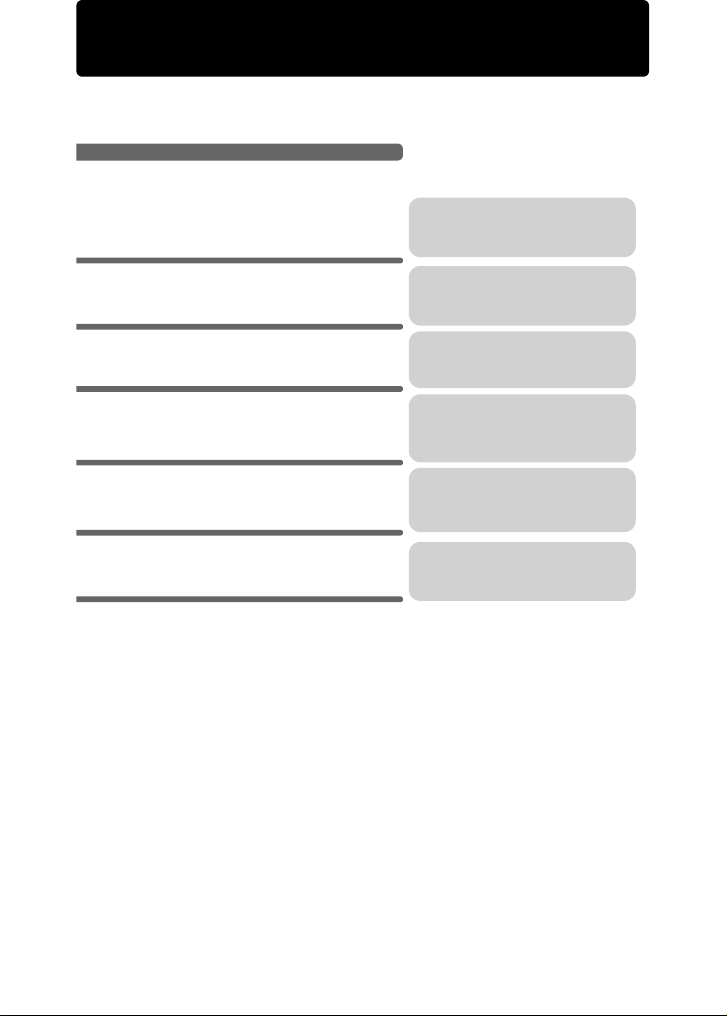
Съдържание
Кратък обзор
Функции на бутоните
Функции на менюто
Разпечатване на снимки
Използване на OLYMPUS Master
Опознайте по-добре Вашия
фотоапарат
Раздел «Разни»
стр.3
стр.10
стр.16
стр.35
стр.41
стр.51
стр.62
Изпробвайте функциите на бутоните
на фотоапарата следвайки
илюстрациите.
Научете всичко за менютата, от
основните операции до функциите
на всяко меню и техните различни
настройки.
Научете се как да разпечатате
снимките, които сте направили.
Научете се как да прехвърлите
снимките на компютъра и как да ги
запаметите.
Узна йте повече за Вашия
фотоапарат и се научете, какво да
направите, ако имате въпрос
относно функциите.
Прочетете за подходящите функции
и мерките за безопасност, за да
използвате Вашия фотоапарат
по-ефективно.
2 BG
Page 3
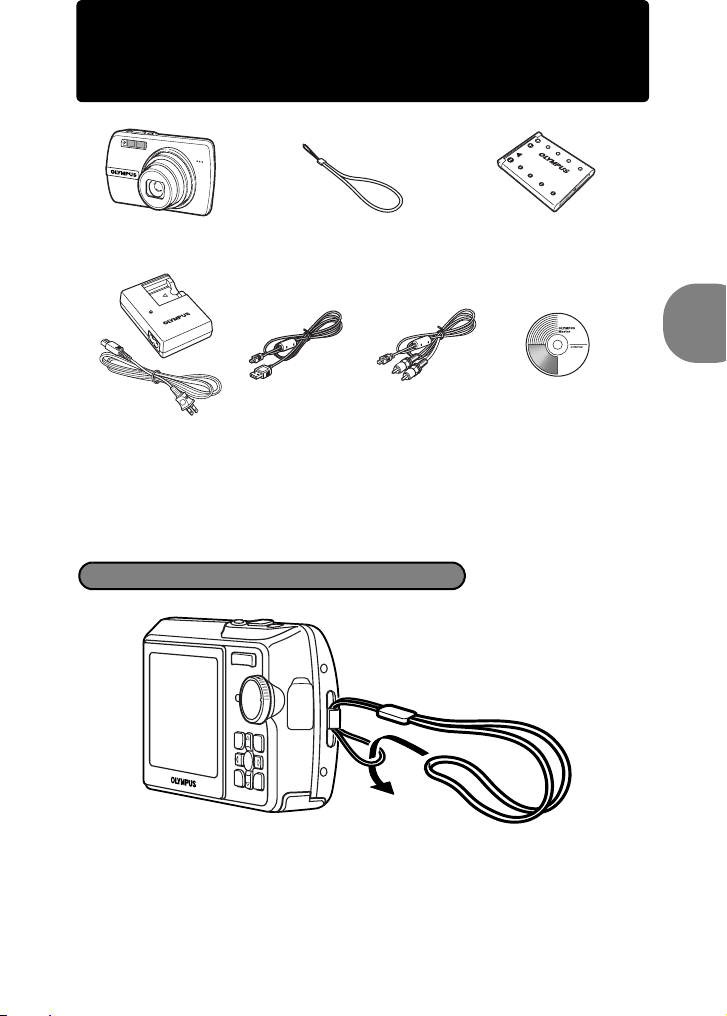
Проверете наличността на тези артикули
(съдържание на кутията)
Цифров фотоапарат Каишка за носене LI-42B
LI-40C Батерия
Зарядно устройство
Непоказани артикули: Инструкция за експлоатация (тази инструкция), гаранционна
карта. Съдържанието може да е различно в зависимост от мястото на закупуване.
USB кабел AV кабел OLYMPUS Master
Литиево-йонна батерия
Software CD-ROM
Поставяне на каишката
Кратък обзор
Стегнете здраво каишката така, че да не може да се развърже.
BG 3
Page 4
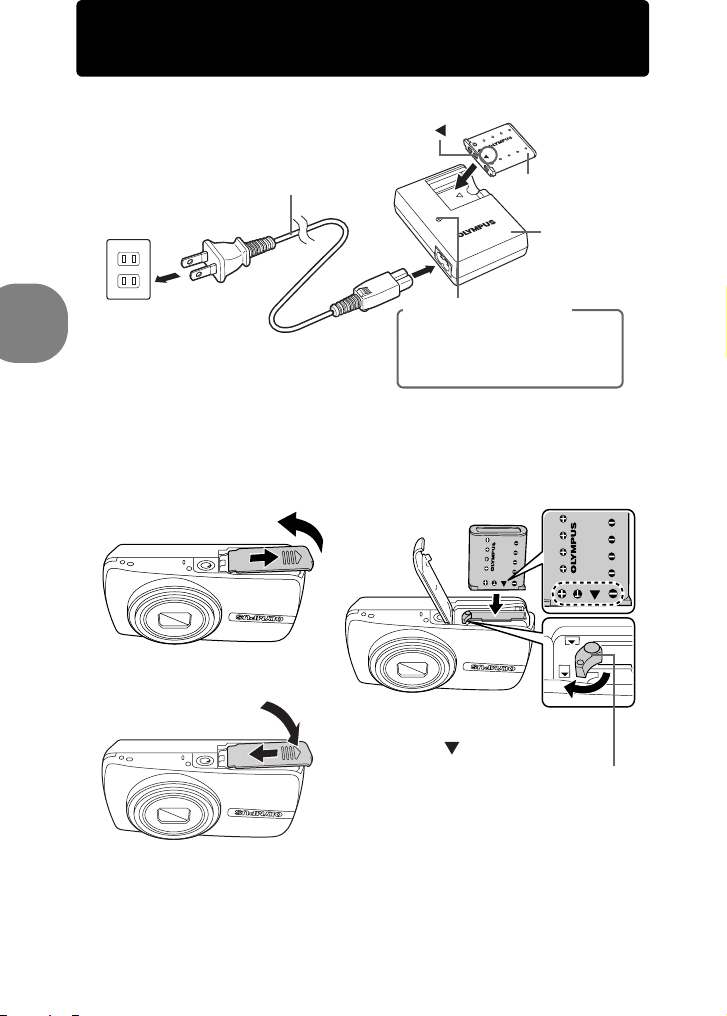
Подготвяне на батерията
а. Зареждане на батерията
3
Мрежов кабел
1
AC контакт
Батерията се получава частично заредена.
Кратък обзор
б. Поставяне на батерията във фотоапарата
2
Индикатор на зареждането
Светеща лампа (червена): зарежда
Изгаснала лампа: зареждането е
приключено
(Продължителност на зареждане:
около 5 часа)
2
1
3
4
Поставяне на
5
батерията откъм
страната .
• За да махнете батерията, плъзнете
по посока на стрелката.
Литиево-йонна
батерия
Батерия
Зарядно
устройство
3
Копче за захващане на батерията
За детайли относно поставяне на опционалната xD-Picture Card™
(по-долу наречена «картата»), моля вижте «Поставяне и
изваждане на картата» (стр. 64).
4 BG
Page 5
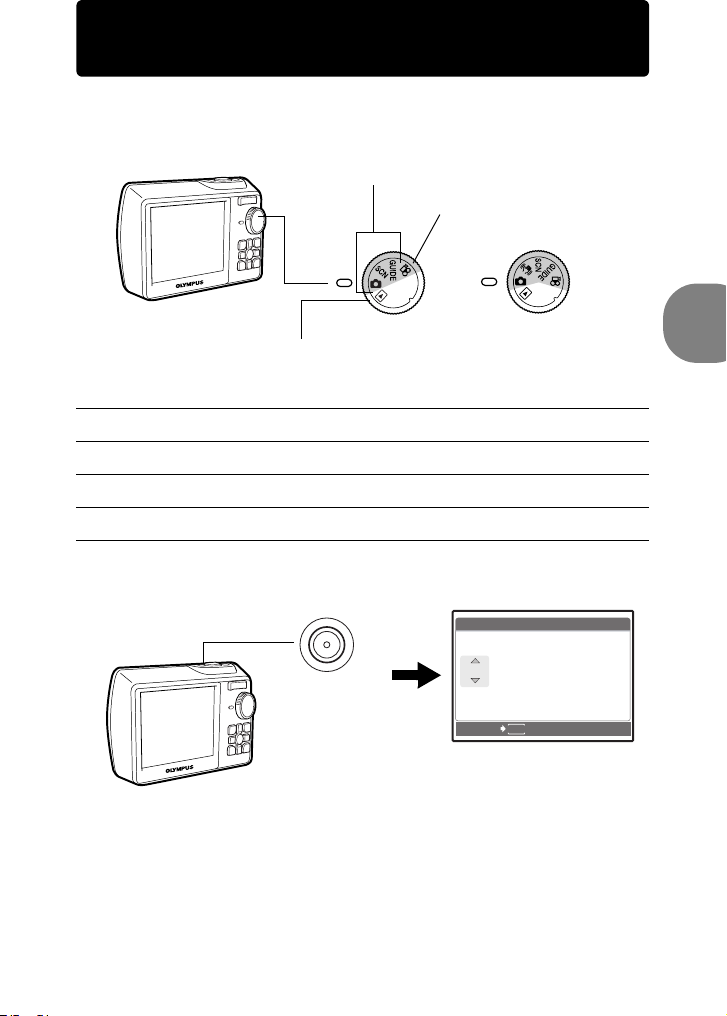
Включване на фотоапарата
Y / M /D
Y M D TI M E
----.--.-- --:--
Тук се обяснява как да се включи фотоапарата в режим на снимане.
a. Поставете копчето за избиране на функция на K.
При правене на снимки (режим на снимане)
При заснемане на филми
(режим на снимане)
(Stylus750/μ750) (Stylus740/μ740)
При гледане на снимки
(режим възпроизвеждане)
Режими на снимане при правене на снимки
K
h
(Stylus740/μ740)
g
s
б. Натиснете бутона o.
Тази функция Ви позволява да правите снимки с автоматичните настройки
на фотоапарата.
Тази функция стабилизира изображението, когато правите снимки.
Тази функция Ви позволява да настроите отделните обекти като следвате
ръководството за снимане, показано на екрана.
Тази функция Ви позволява да направите избрани снимки в зависимост от
условията на снимане.
X
Y M D TIME
Бутон o
----.--.-- --:--
Кратък обзор
Y/M/D
За изключване на фотоапарата, натиснете още веднъж бутона
o.
MENU
CANCEL
•
Ако датата и часовото време
не са настроени, ще се появи
този екран.
BG 5
Page 6
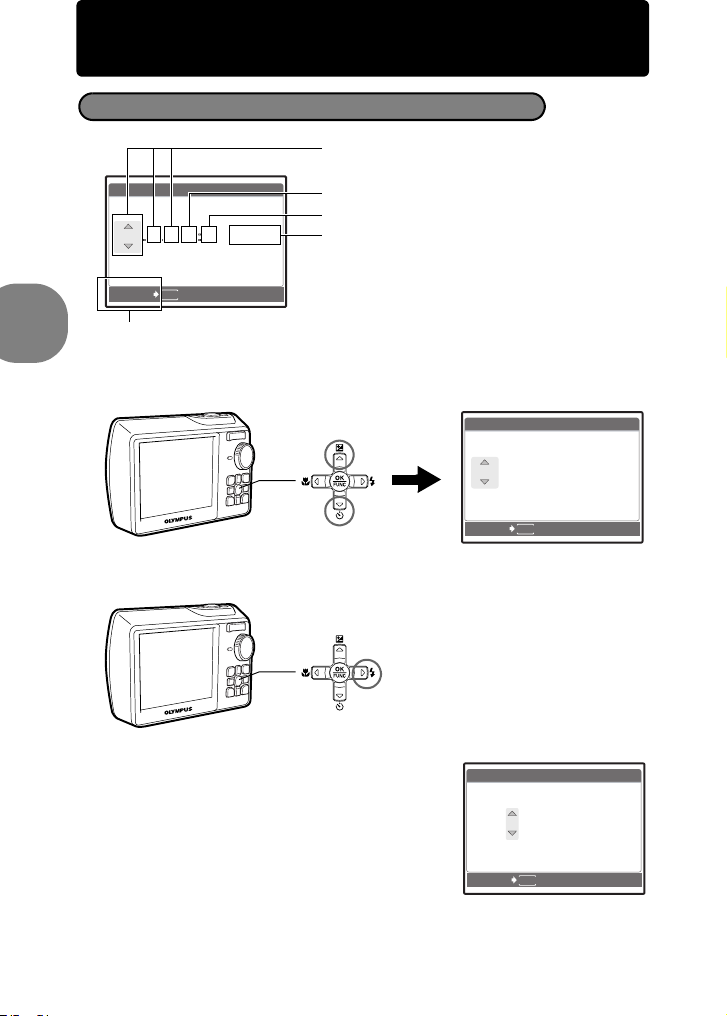
Настройване на дата и часово време
Y / M /D
Y M D TI M E
----.--.-- --:--
2006
.--.-- --:--
Y M D TI M E
Y / M /D
2006
.1111
.-- --:--
Y M D TI M E
Y / M /D
Относно екрана за настройка на дата и часово време
Y-M-D (Година-Месец-Ден)
X
Y M D TIME
----.--.-- --:--
MENU
CANCEL
Излизане от настройката.
Y/M/D
Час
Минута
Формати на датата (Y-M-D, M-D-Y, D-M-Y)
a. Натиснете бутона 1F и бутона 2Y, за да изберете [Y].
•
Първите две цифри от годината са фиксирани.
1F бутон
Кратък обзор
2Y бутон
X
Y M D TIME
2006
.--.-- --:--
MENU
CANCEL
б. Натиснете бутона 3#.
3# бутон
в. Натиснете бутона 1F и бутона 2Y,
за да изберете [M].
X
Y M D TIME
2006
.-- --:--
Y/M/D
Y/M/D
г. Натиснете бутона 3#.
6 BG
CANCEL
MENU
Page 7
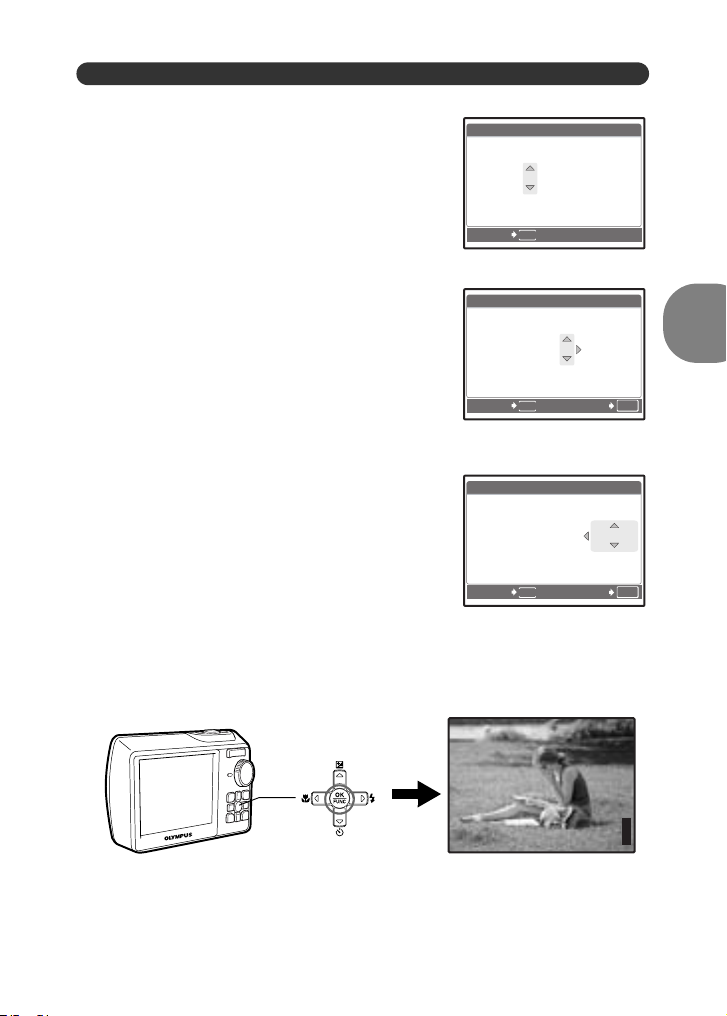
2006
.1111
.2626
--:--
Y M D TI M E
Y / M /D
2006
.1111
.2626
1212
:3030
Y M D TI M E
Y / M /D
2006
.1111
.2626
1212
:3030
Y / M /D
Y M D TI M E
P
3072
×
2304
[
IN
]
4
[ ]
Настройване на дата и часово време
д. Натиснете бутона 1F и бутона 2Y,
за да изберете [D].
X
Y M D TIME
2006
MENU
CANCEL
--:--
е. Натиснете бутона 3#.
ж. Натиснете бутона 1F и бутона 2Y,
за да изберете «часа», «минутите».
•
Часовото време е показано на дисплея в 24-часовия
формат.
X
Y M D TIME
2006
MENU
CANCEL
з. Натиснете бутона 3#.
и. Натиснете бутона 1F и бутона 2Y,
за да изберете [Y/M/D].
X
Y M D TIME
2006
MENU
CANCEL
й. След настройване на всички параметри, натиснете
бутона o.
•
За прецизното настройване на часовото време, натиснете бутона o, когато времевият
сигнал удари 00 секунди.
Y/M/D
Y/M/D
SET
Y/M/D
SET
OK
Кратък обзор
OK
o бутон
HQHQ3072
2304
IN
4
BG 7
Page 8
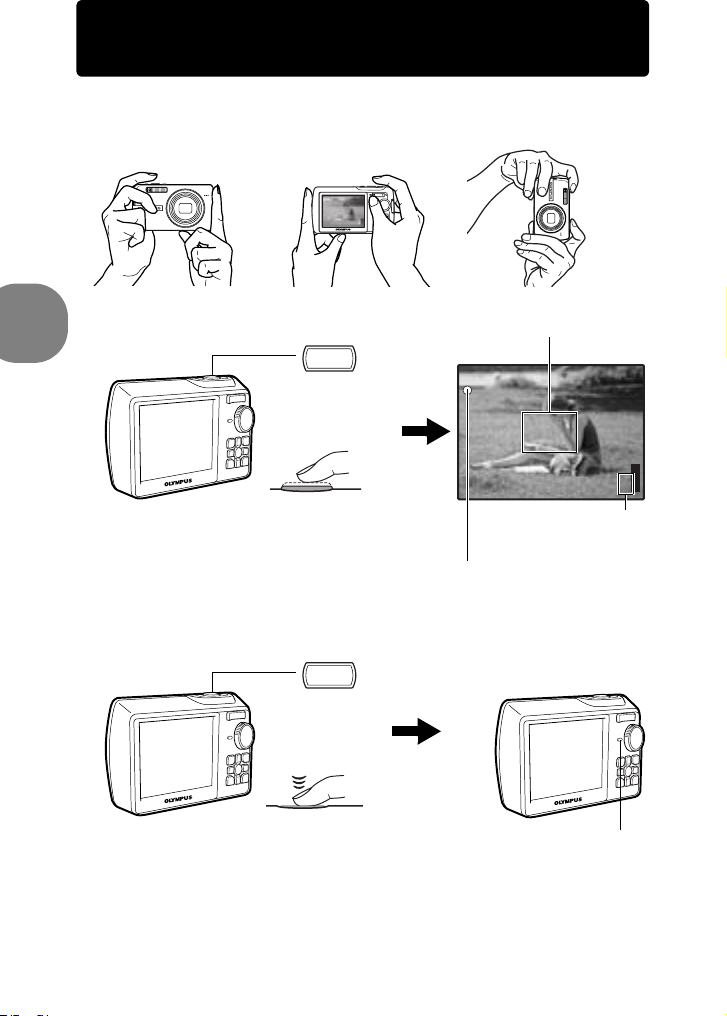
Снимане
P
3072
×
2304
[
IN
]
4
[ ]
a. Правилно държане на фотоапарата
Хоризонтално Вертикално
б. Фокусиране
Кратък обзор
в. Снимане
Спусък
(Натиснат
наполовина)
Спусък
(Натиснат
напълно)
Разположете тази маркировка
върху предмета.
HQHQ3072
×
Броят на снимките, които
могат да се запаметят,
се изписва.
Зелената лампа указва, че фокусът и
експонацията са установени.
Лампата за запис върху
2304
картата мига.
IN
4
8 BG
Page 9
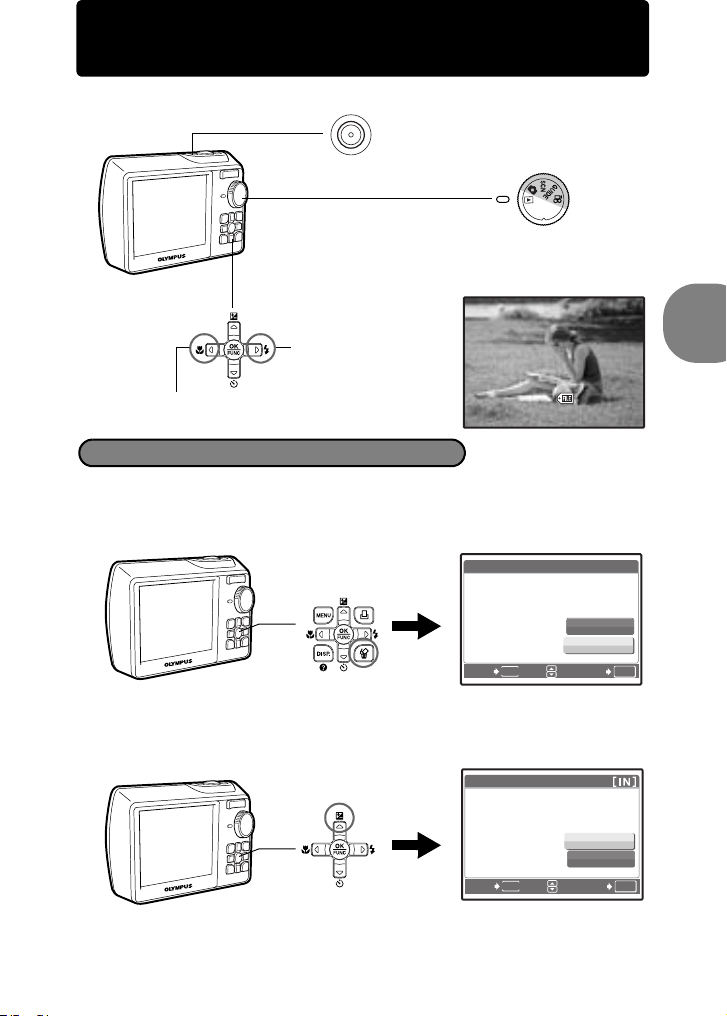
Гледане на снимки
12: 30
'0 6 .11. 2 6
1 0 0 -0001
1
HQ
[
IN
]
a. Поставете копчето за избиране на функция на q.
o бутон
Копче за избиране
на функция
Бутони със
стрелки
Следваща снимка
Предходна снимка
IN
'06.11.26
Изтриване на снимки
a. Изкарайте на екрана снимката, която искате да изтриете,
както е описано по-горе в подточка а.
б. Натиснете бутона S.
ERASE
MENU
Бутон S
BACK
в. Натиснете бутон 1F, за да изберете [YES] и натиснете
бутон o, за да изтриете снимката.
Бутон F
ERASE
BACK
MENU
12:30
100-0001
YES
NO
SET
YES
NO
SET
HQ
Кратък обзор
[IN]
OK
OK
BG 9
Page 10
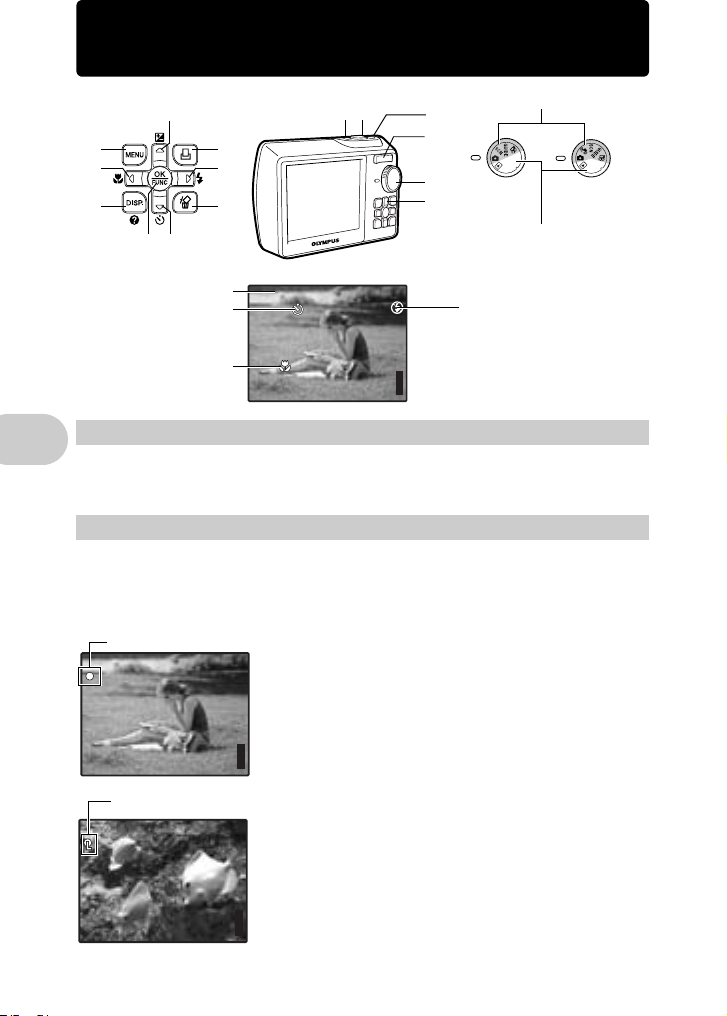
Функции на бутоните4
P
[
IN
]
4
[ ]
3072
×
2304
P
3072
×
2304
[
IN
]
4
[ ]
3072
×
2304
[
IN
]
4
[ ]
k
Функции на бутоните
a
6
9
e
5
0
Режим на снимане
Самоснимачка
Режим «Макро»
(снимки отблизо)/
Режим «Супер Макро»
(снимки най-отблизо)
c
8
d
HQHQ3072
12
2304
b
7
3
(Stylus750/
4
Режим светкавица
IN
4
Режими на снимане
μ750)
Режим
възпроизвеждане
(Stylus740/
μ740)
1 o бутон Включва и изключва фотоапарата
Включен: Режим на снимане
•
Мониторът се включва
•
Обективът се изтегля
Режим възпроизвеждане
•
Мониторът се включва
2 Спусък Правене на снимки
Правене на снимки
Поставете копчето за избиране на функция на K, s,
и леко натиснете спусъка (наполовина). Зелената лампа светва, когато фокусът и експонацията са установени (установяване на фокусировката). Сега натиснете спусъка до долу
(напълно), за да направите снимка.
Функции на бутоните
Зелена лампа
HQHQ3072
2304
Установяване на фокусировката и след това
композиране на снимката (установяване на
фокусировката)
Композирайте снимката с установена фокусировка и след
това натиснете напълно спусъка, за да направите снимка.
•
Ако зелената лампа мига, това означава, че не сте фокусирали
правилно. Опитайте да установите фокуса отново.
IN
4
g
или h (Stylus740/μ740),
AF-маркировка
k
HQHQ3072
2304
10 BG
Установяване позицията на фокуса (AF установяване)
Когато сцената е kH, можете да установите позицията на
фокуса като натиснете
ните AF установяването.
g«s
от условията на снимане» (стр.19)
•
AF установяването се отменя автоматично след направена
IN
(Сцена) Правене на избрани снимки в зависимост
снимка.
2
. Натиснете 2 отново, за да отме-
4
Page 11
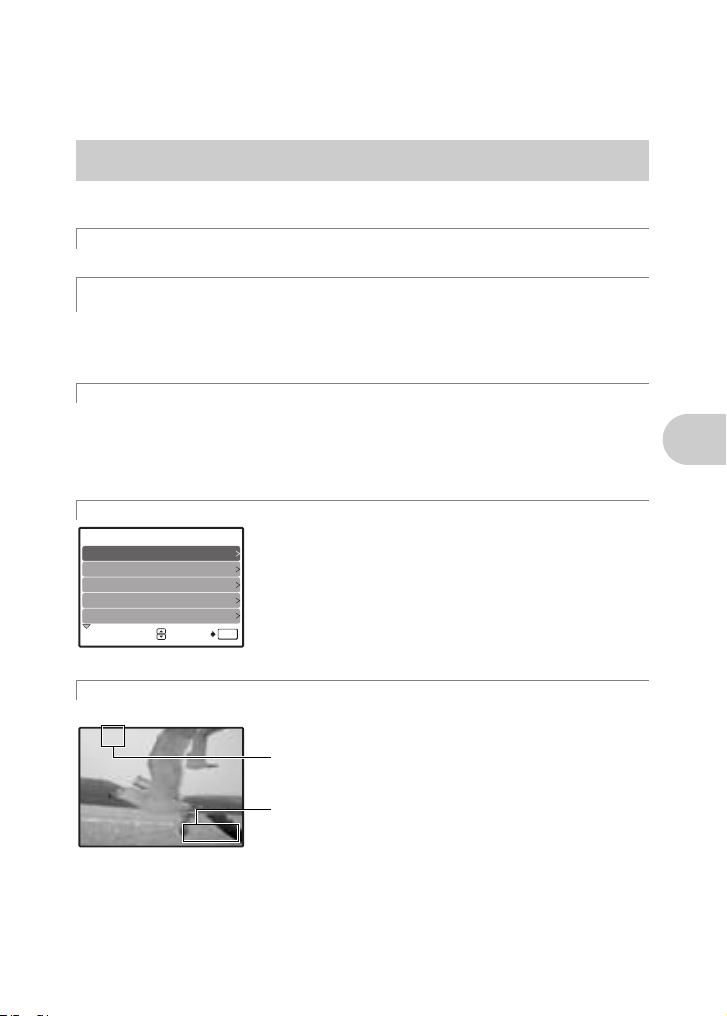
Заснемане на филми
A
00:36
Поставете копчето за избиране на функция на n, и леко натиснете спусъка, за да установите фокуса, и след това натиснете напълно спусъка, за да започнете да заснемате.
Натиснете отново спусъка, за да спрете заснемането.
3 Копче за избиране на функция Превключване между режими
Поставете копчето за избиране на функция на желания режим на снимане или
възпроизвеждане.
на снимане и режими на възпроизвеждане
K Правене на снимки
Фотоапаратът определя най-добрите настройки и прави снимката.
h Правене на снимки, използвайки система за стабилизация на
цифровото изображение (Stylus740/μ740)
Тази функция
или трепване на фотоапарата при правене на снимки.
•
При превключване на друг режим голяма част от настройките ще се променят на стандартните
настройки за съответния режим.
стабилизира изображението (размазването), причинено от движещ се обект
s Правене на избрани снимки в зависимост от условията на снимане
Можете да правите избрани снимки в зависимост от условията на снимане.
Избиране на сцена/смяна на сцена
•
Натиснете m, за да изберете [SCN] от главното меню и да смените на друга сцена.
•
При превключване на друга сцена голяма част от настройките ще се променят на стандартните
настройки за съответната сцена.
g Следвайте ръководството за снимане за настройка
SHOOTING GUIDE 1/ 3
Brightening subject.
1
Shooting into backlight.
2
Set particular lighting.
3
Blurring background.
4
5
Adjusting area in focus.
SET
Следвайте ръководството за снимане, показано на екрана,
за настройка на отделните обекти.
•
Натиснете m за показване отново на ръководството за
снимане.
•
За промяна на настройката без използване на ръководството за
снимане, превключете режима на снимане на друг режим.
•
Съдържанието на ръководството за снимане ще се промени на
стандартната настройка при натискане на
OK
сменяне на режима използвайки копчето за избиране на
функция.
m
или при
n Заснемане на филми
При заснемането на филм се записва и звук.
Функции на бутоните
Това свети червено при заснемането на филм.
Оставащото време за запис се показва.
Когато оставащото време за запис достигне 0, заснемането
00:36
00:36
спира.
BG 11
Page 12
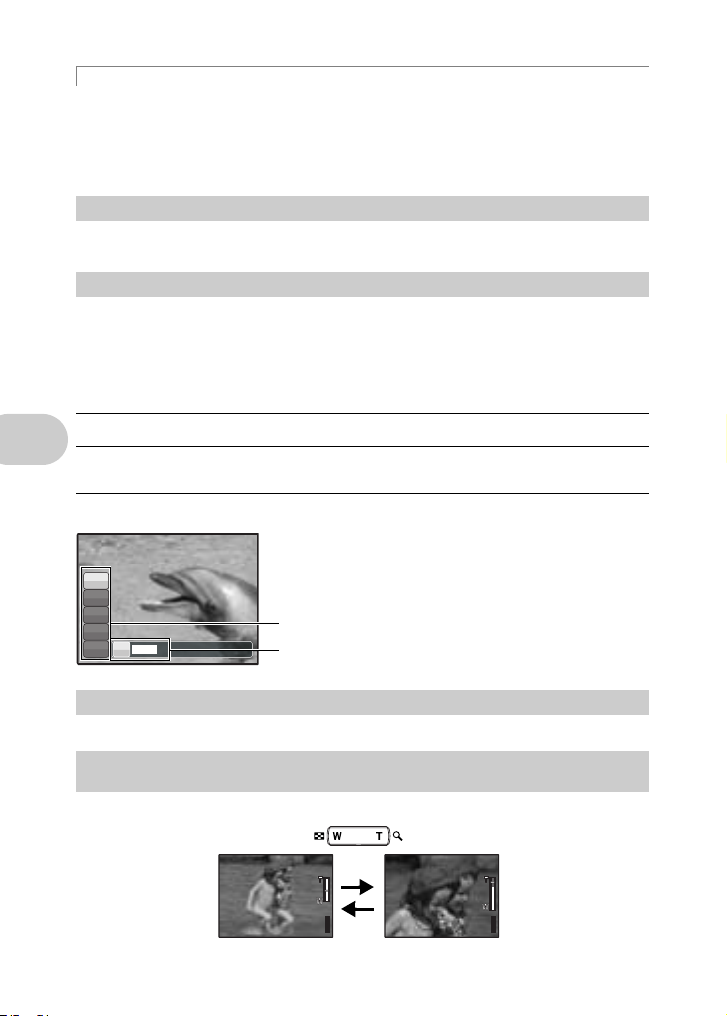
q Разглеждане на снимки/Режим селективно възпроизвеждане
P
P/AUTO
P
[
IN
]
4
[ ]
3072
×
2304
P
[
IN
]
4
[ ]
3072
×
2304
Показва се последната направена снимка.
•
Натиснете бутоните със стрелки, за да видите други снимки.
•
Използвайте бутона zoom (увеличение), за да превключвате измежду възпроизвеждане в едър
план, показване на индекса и на календара.
g Възпроизвеждане на филм «ПОКАЗВАНЕ НА ФИЛМ Възпроизвеждане на филми»
(стр.23)
4 Бутони със стрелки (1243)
Използвайте бутоните със стрелки, за да изберете сцени, за възпроизвеждане на кадри и за
елементите на менютата.
5 o бутон (OK/FUNC)
Показва менюто с функциите и настройва често използваните в режим на снимане функции.
Този бутон се използва и за потвърждаване на избраното от Вас.
Функциите можете да настройвате посредством менюто с функциите
P/AUTO
..............................................................Правене на снимки с автоматични настройки
Изберете режима на снимане като поставите копчето за избиране на функция на K.
P (Автоматична програма)
AUTO (напълно
автоматичен режим)
Фотоапаратът настройва автоматично най-добрата бленда и
скоростта на затвора за яркостта на обекта.
Допълнително към блендата и скоростта на затвора ф
апаратът настройва автоматично баланса на бялото (WB) и ISO
чувствителността.
ото-
Меню с функции
P
P
WB
AUTO
ISO
AUTO
Функции на бутоните
o
P/AUTO
ESP
h
P
6 m бутон (МЕНЮ)
Показва главното меню.
7 Zoom бутон (увеличение) Увеличение по време на снимане/
Режим на снимане: Увеличение на обекта
Оптично увеличение: 5x
Zoom изключен:
Натиснете W на
zoom бутона.
12 BG
P
HQHQ3072
g «WB настройване цвета на снимката» (стр.19)
«ISO Смяна на ISO чувствителността» (стр.20)
«DRIVE серийни снимки» (стр.20)
«ESP/n Смяна на обхвата за измерване на
яркостта на обекта» (стр.20)
12: Избира параметрите на настройката.
43: Изберете настройка и натиснете o.
възпроизвеждане в едър план
Zoom включен:
Натиснете T на
zoom бутона.
IN
4
2304
P
IN
4
HQHQ3072
2304
Page 13
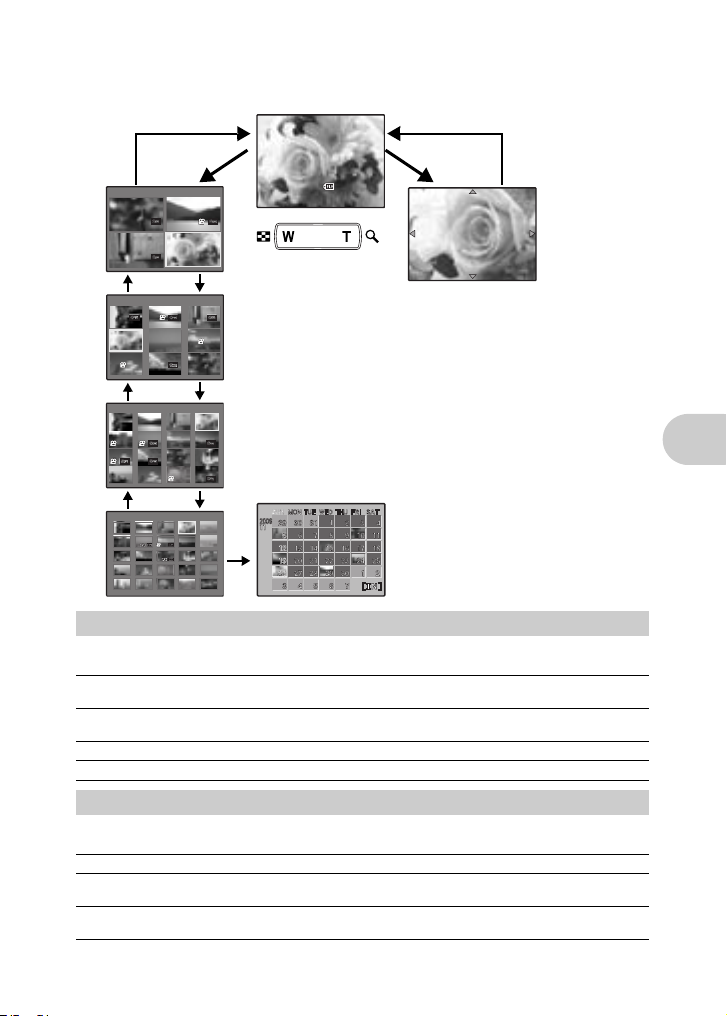
Режим възпроизвеждане: Включване на дисплея
1 2
4
3
[
IN
]
12:3 0
'0 6.11 .26
10 0- 00 04
4
HQ
[
IN
]
1 2 3
4 5 6
7 8 9
[
IN
]
[
IN
]
[
IN
]
Възпроизвеждане на единичен кадър
• Използвайте бутоните със стрелки, за да търсите снимки.
IN
IN
1
'06.11.26
12:30
100-0004
HQ
TW
WT
T
IN
1
T
[
IN
T
[
IN
W
Показване на индекса
• Използвайте бутоните
със стрелки, за да
изберете снимка за
възпроизвеждане и
W
]
натиснете o за
възпроизвеждане на
избраната снимка като
единичен кадър.
W
Възпроизвеждане в едър план
• Натиснете T, за да увеличите
постепенно снимката до 10 пъти
спрямо оригиналния й размер.
Натиснете W, за да намалите
размера.
• Натиснете бутоните със стрелки
по време на възпроизвеждането
в едър план, за да преместите
снимката в дадената посока.
• За да се върнете към възпроизвеждането на единичен кадър,
натиснете o.
Показване на календар
W
• Използвайте бутоните със стрелки,
за да изберете дата, и натиснете o
или T на zoom бутона за показване
на снимките на избраната дата.
8 3# бутон Снимане със светкавица
Натиснете 3# в режим на снимане, за да изберете режима светкавица. Натиснете o за
настройка.
AUTO (Автоматична
светкавица)
!
Корекция на червени очи Светкавицата произвежда няколко по-слаби блика преди основ-
#
Запълване Светкавицата се включва независимо от наличната светлина.
$
Изключена светкавица Светкавицата не се включва при недостатъчна светлина.
Светкавицата се включва автоматично при слаба светлина или
осветяване отзад.
ния, което има за цел да предпази от ефекта «червени очи».
9 4& бутон Правене на снимки в близост до обекта
Натиснете 4& в режим на снимане, за да изберете режим «Макро». Натиснете o за
настройка.
ИЗКЛ
&
Режим «Макро»
(снимки отблизо)
%
Режим «Супер Макро»
(снимки най-отблизо)
•
В режим «Супер Макро» zoom и светкавица не могат да се използват.
Режимът «Макро» е изключен.
Този режим Ви позволява да правите снимки на 20 cm от обекта
(без zoom) и на 60 cm (със zoom).
Този режим Ви позволява да правите снимки на 3cm от обекта.
Функции на бутоните
BG 13
Page 14

0 2Y бутон Снимане със самоснимачка
+
2.0
P
Натиснете 2Y в режим на снимане, за да изберете измежду включена и изключена
самоснимачка. Натиснете
Y
ON (ВКЛ) Задейства самоснимачката.
Y
OFF (ИЗКЛ) Изключва самоснимачката.
•
След натискане напълно на спусъка лампата на самоснимачката светва за около 10 секунди,
мига за около 2 секунди и тогава снимката е направена.
•
За изключване на самоснимачката, натиснете 2Y.
•
Самоснимачката се изключва автоматично след като бъде направена снимката.
o
за настройка.
a 1F бутон Промяна яркостта на образа
Натиснете 1F в режим на снимане, за да настроите
+
+
SET
2.0
2.0
OK
експонацията.
• Настройка от –2.0 EV до +2.0 EV
3: Просветляване
4: Потъмняване
Активиране на
настройките.
b h бутон Правене на снимки със стабилизиране на изображението
Натиснете h в режим на снимане, за да включите или изключите стабилизирането.
Натиснете
h
h
•
•
•
Функции на бутоните
c < бутон Преглед на снимки/Разпечатване на снимки
o
, за да настроите.
OFF (ИЗКЛ) Стабилизирането на изображението е изключено.
ON (ВКЛ) Стабилизирането на изображението е включено.
Препоръчва се изключване на стабилизирането, когато се използва статив.
При много ниска скорост на затвора (напр. при нощни снимки) определени снимки може да не
постигнат правилен стабилизационен ефект.
Ако фотоапаратът рязко се мръдне, цифровото изображение няма да бъде правилно
стабилизирано.
(Stylus750/
μ750)
Режим на снимане: Преглед на снимки незабавно (QUICK VIEW)
Ако бутонът [QUICK VIEW] е поставен на [ON] (ВКЛ), последната направена снимка се
показва на екрана. Натиснете
Натиснете
снимане.
g
(стр.30)
<
отново или натиснете спусъка наполовина, за да се върнете към режим на
«QUICK VIEW Настройки за гледане на снимки веднага след като са направени»
<
в режим на снимане.
Режим възпроизвеждане: Разпечатване на снимки
Ако фотоапаратът е включен към принтер, възпроизведете снимката, която трябва да бъде
разпечатана, и натиснете
g
«EASY PRINT» (стр. 35)
<
.
d S бутон Изтриване на снимки
S
В режим възпроизвеждане изберете снимката, която искате да изтриете и натиснете
•
Веднъж изтрити снимките не могат да бъдат възстановени. Проверявайте всяка снимка преди
да я изтриете, за да избегнете случайното изтриване на снимки, които бихте искали да
запазите.
g«0 Запазване на снимки» (стр.26)
.
14 BG
Page 15
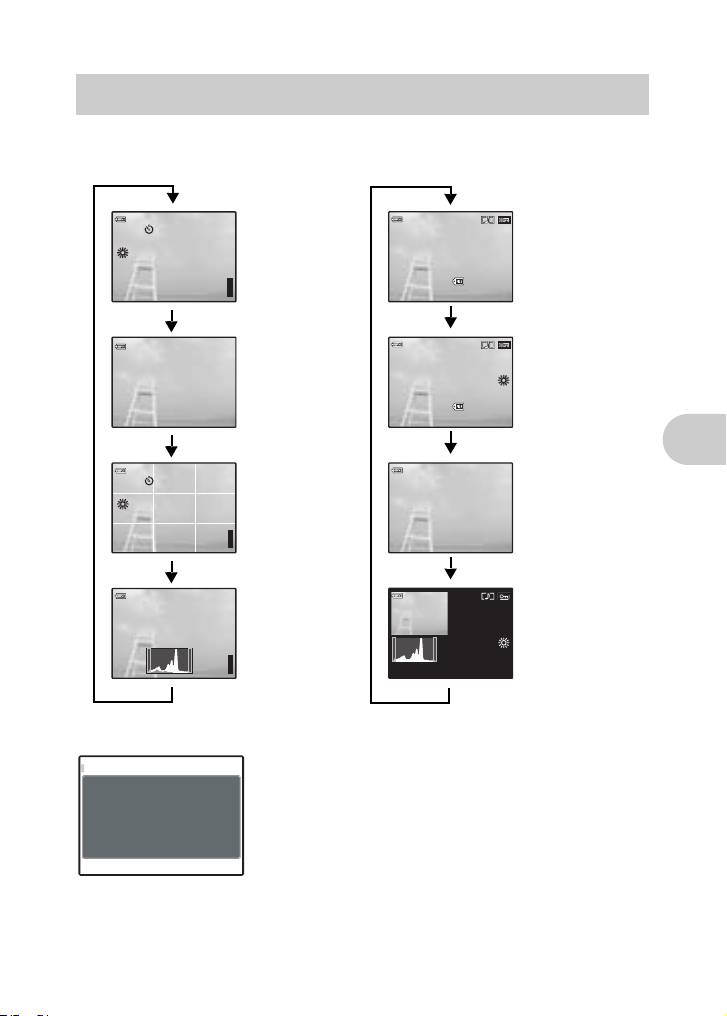
e
ISO 1600
n
R
j
%
P
+2.0
l
k
[
IN
]
4
[ ]
$
3072
×
2304
$
ISO 1600
n
j
%
P
3072
×
2304
+2.0
k
[
IN
]
4
[ ]
R
l
12:3 0
'0 6.11 .26
10 0- 00 04
4
HQ
[
IN
]
ISO 400
12:3 0
'0 6.11 .26
10 0- 00 04
4
+2.0
HQ
3072
×
2304
[
IN
]
ISO 400
12:3 0
'0 6.11 .26
4
+2.0
HQ
[
IN
]
[ ]
P
[
IN
]
[ ]
+2.0
HQ
ES P/n
DISP.
/E бутон Смяна информацията на дисплея /
Показване на обзорното меню/Проверка на часовото време
Смяна информацията на дисплея
Натиснете
DISP./E, за да смените дисплея в следната последователност.
Режим на снимане
Режим възпроизвеждане
Нормален
+2.0
дисплей
ISO 1600
HQHQ3072
2304
IN
4
Опростен
дисплей
[
КАДЪР АСИСТЕНТ
+2.0
ISO 1600
HQHQ3072
HQ
*1
Не се показва в случай на n.
2304
+2.0
IN
4
IN
4
Дисплей
хистограма
Показване на обзорното меню
ESP/
Sets picture brightness
for taking pictures.
При избрани елементи на менюто задръжте
появи обзорното меню. Пуснете
обзорното меню.
IN
'06.11.26
*1
IN
'06.11.26
*1
'06.11.26
IN
12:30
*1
Нормален
HQ
дисплей
12:30
100-0004
Подробен
HQ
дисплей
3072
2304
+2.0
ISO 400
12:30
100-0004
Няма показана
информация
Дисплей
HQ
хистограма
+2.0
ISO 400
DISP./E, за да затворите
*1
DISP./E, за да се
Функции на бутоните
Проверка на часовото време
Докато фотоапаратът е изключен, натиснете
за събуждане (ако е настроен будилник [ALARM CLOCK]) и актуалното часово време за
3 секунди.
DISP./E, за да се покаже настроеното време
BG 15
Page 16
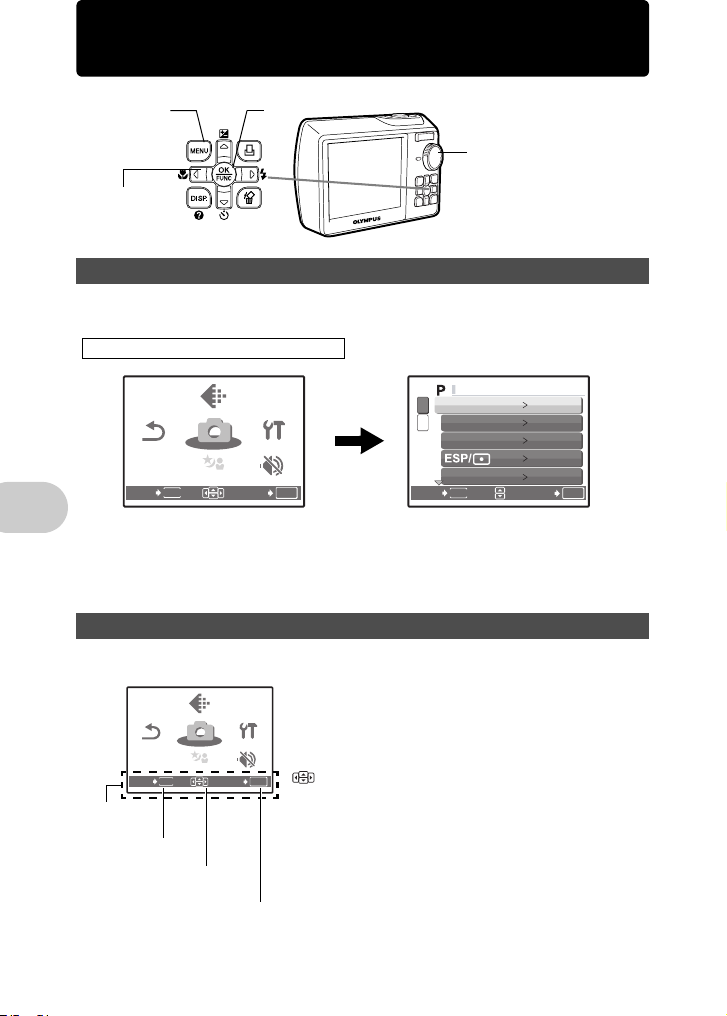
Функции на менюто
SCN
SETUP
SILENT
MODE
RESET
IMAGE
QUALITY
SCN
CAMERA
MENU
CA ME RA M EN U
SCN
SETUP
SILENT
MODE
RESET
IMAGE
QUALITY
SCN
CAMERA
MENU
Функции на менюто
МЕНЮ
бутон
Бутони със
стрелки
(1243)
o
Копче за избиране на
функция
Относно менютата
При натискане на m се показва главното меню на монитора.
•
Елементите, показани в главното меню, се променят в зависимост от режима.
Главно меню (в режим на правене на снимки)
IMAGE
IMAGE
QUALITY
QUALITY
CAMERA
CAMERA
RESET
RESET
MENU
EXIT
• Ако се избере [CAMERA MENU] (меню фотоапарат), [PLAYBACK MENU] (меню възпроизвеждане), [EDIT] (редактиране), [ERASE] (изтриване) или [SETUP] (настройка), се показва менюто
със съответните функции.
•
Ако Вашият фотоапарат е настроен в съответствие с ръководството за снимане с копчето за
избиране на функция, поставено на
водството за снимане.
MENU
MENU
SCN
SCN
SCN
SETUP
SETUP
SILENT
SILENT
MODE
MODE
SET
OK
g
, натиснете m, за да се покаже екранът с ръко-
1
WB
2
ISO AUTO
DRIVE
DIGITAL ZOOM
MENU
BACK
AUTO
o
ESP
OFF
SET
OK
Ръководство за работа
По време на работа с менюто бутонът, който трябва да се използва, и неговата функция са
изписани в долния край на монитора. За отделните операции следвайте ръководството.
Функции на менюто
IMAGE
IMAGE
QUALITY
Ръководство
за работа
16 BG
RESET
RESET
EXIT
m
бутон
MENU
QUALITY
CAMERA
CAMERA
MENU
MENU
SILENT
SILENT
SCN
SCN
SCN
SET
1243 на
бутоните със
стрелки
BACK (назад) ym: Връщане към
SETUP
SETUP
EXIT (излизане) ym: Излизане от менюто.
MODE
MODE
OK
: Натиснете 1243, за
SET (настройване)yo: Настройва избрания
предходното меню.
да изберете настройка.
елемент.
o
Page 17
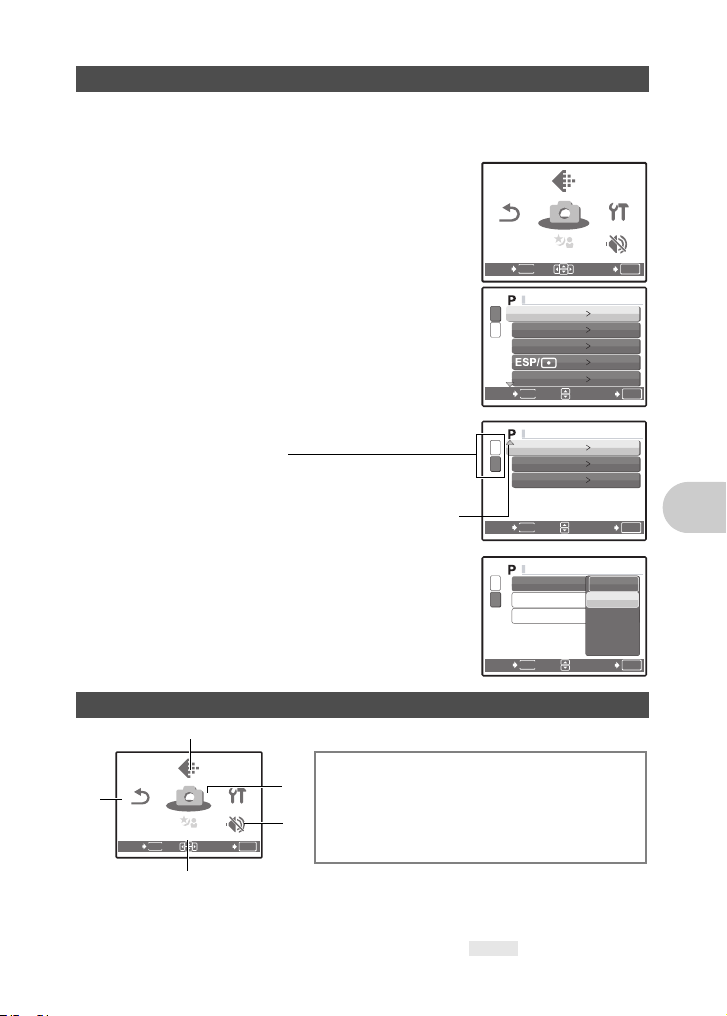
SCN
SETUP
SILENT
MODE
RESET
IMAGE
QUALITY
SCN
CAMERA
MENU
CA MER A M ENU
CA MER A M ENU
CA MER A M ENU
SCN
SETUP
SILENT
MODE
RESET
IMAGE
QUALITY
SCN
CAMERA
MENU
1
Използване на менютата
Тук се обяснява как да се използват менютата с настройката [AF MODE] (AF режим) като
пример.
1
Поставете копчето за избиране на функция на K.
2
Натиснете
меню. Изберете [CAMERA MENU] (меню
фотоапарат) и
•
[AF MODE] (AF режимът) се намира в меню на
[CAMERA MENU] (меню фотоапарат).
Натиснете
3
Натиснете
и натиснете
•
Не могат да се избират настройки, които не са на
разположение.
•
При натискане на 4 на екрана, курсорът се премества
на показваната страница. При натискане на
страницата се сменя. За да се върнете към избора на
елементи, натиснете
4
Натиснете
(iESP автофокус) или [SPOT] и натиснете
o
.
•
Елементът на менюто е настроен и предишното меню е
показано. Натиснете
от менюто.
•
За да отмените промените и да продължите работата с
менюто, натиснете
Меню режим на снимане
2
RESET
RESET
EXIT
•
Някои функции не са налични в съответствие с избрания режим.
g «Функции, достъпни в режими и сцени на снимане» (стр.60)
g «Менюта за НАСТРОЙКА» (стр.29)
•
Стандартните настройки на производителя са показани в сиво ().
m
за показване на главното
o
натиснете.
o
.
12
, за да изберете [AF MODE]
o
.
12
3
или o.
Показвана страница :
Тази маркировка се показва, когато на следващата
страница има още елементи от менюто.
Избраният елемент е показан в различен цвят.
12
, за да изберете [iESP]
m
многократно, за да излезете
m
преди да натиснете o.
МЕНЮ ФОТОАПАРАТ
4
WB
(баланс на бялото)
4
ISO
DRIVE
55
(серийни снимки)
ESP/n (светломер)
*1
Необходима е Olympus xD-Picture Card.
MENU
IMAGE
IMAGE
QUALITY
QUALITY
CAMERA
CAMERA
MENU
MENU
SCN
SCN
SCN
3
SETUP
SETUP
SILENT
SILENT
MODE
MODE
SET
OK
IMAGE
IMAGE
QUALITY
QUALITY
CAMERA
CAMERA
RESET
RESET
MENU
MENU
SCN
SCN
SCN
MENU
EXIT
1
WB
2
ISO AUTO
DRIVE
DIGITAL ZOOM
MENU
BACK
1
AF MODE SPOT
2
R
PANORAMA
MENU
BACK
1
AF MODE
2
R
PANORAMA
MENU
BACK
K h s n
DIGITAL ZOOM
(цифров zoom)
AF MODE (AF режим)
R
PANORAMA
SILENT
SILENT
SET
AUTO
o
ESP
OFF
SET
OFF
SET
iESP
SPOT
SET
*1
BG 17
SETUP
SETUP
MODE
MODE
OK
OK
OK
OK
Функции на менюто
Page 18
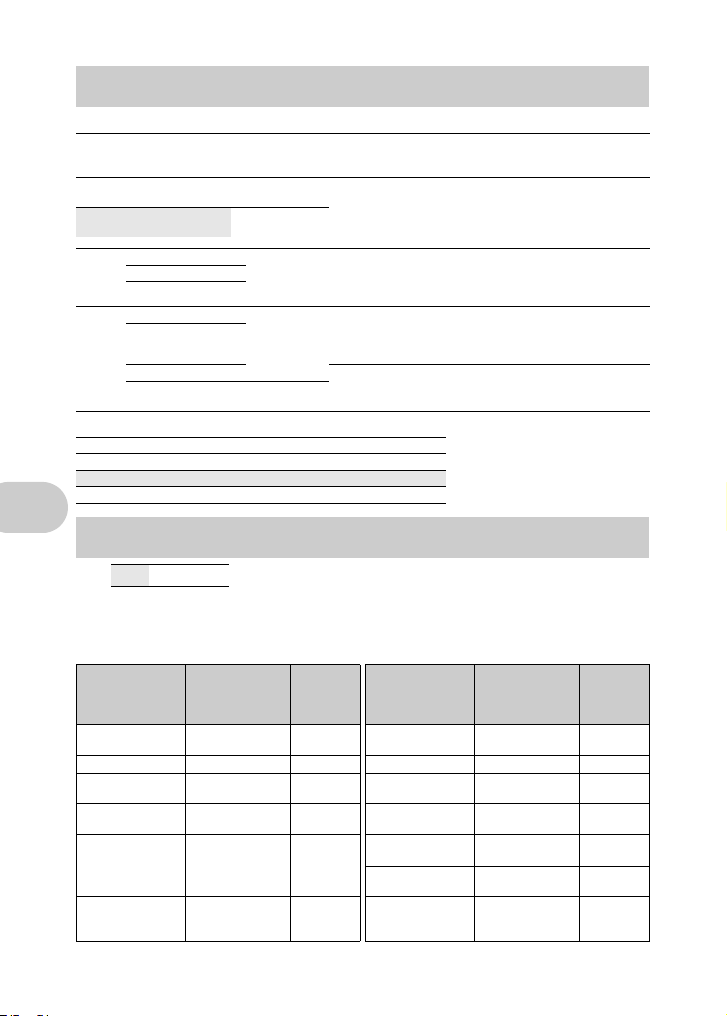
1 КАЧЕСТВО НА ИЗОБРАЖЕНИЕТО Промяна качеството
на изображението
Качество на изображението на снимката и неговото използване
Качество на
изображението/Размер на
изображението
SHQ 3072
HQ 3072×2304 Стандартна
SQ1 2560
SQ2 1600
×
2304 Ниска
×
1920 Стандартна
2304
×
1728
×
1536
2048
×
1200 Стандартна
1280
×
960
1024
×
768
640
×
480 Ниска
Качество на филмовото изображение
Качество на изображението/Размер на изображението
SHQ 640
HQ 320×240
SQ 160
Компресия Използване
•
компресия
компресия
компресия
компресия
компресия
×
×
Полезна е за разпечатване на големи изображения
върху хартия формат A3.
•
Полезна е за извършване на компютърна обработка на изображенията, от типа на регулиране на
контраста и корекция на ефекта «червени очи».
•
Полезна е за принтиране върху хартия с размер
A3/A4.
•
Полезна е за компютърно редактиране, от типа на
ротация или добавяне на текст в снимката.
•
Полезна е за принтиране с размер на пощенски
картички.
•
Полезна е за разглеждане на снимки на
компютъра.
•
Полезна е за изпращане на снимки като e-mail
приложение.
480
120
2 Връщане в изходно състояние Връщане на функциите
НЕ /ДА
Връща функциите на снимане към стандартни настройки. Копчето за избиране на функция
не трябва да е на
Функции за връщане на настройките към оригиналните, когато функцията
връщане в изходно състояние е изпълнена.
Функции на менюто
Функция
Светкавица AUTO стр.13 WB (баланс на
&
YY
F
Стабилизиране
на изобра-’
жението
(Stylus750/μ750)
КАЧЕСТВО
НА ИЗОБРАЖЕНИЕТО
g
.
Стандартна
настройка на
произво-
дителя
ИЗКЛ стр. 13 ISO AUTO стр.20
OFF (ИЗКЛ) стр. 14 DRIVE (серийни
0.0 стр. 14 ESP/n
ИЗКЛ стр. 14 DIGITAL ZOOM
HQ стр.18
Виж
страница
на снимане към стандартни настройки
Стандартна
Функция
бялото)
снимки)
(светломер)
(цифров zoom)
AF MODE
(AF режим)
R
настройка на
произво-
дителя
AUTO стр.19
o
ESP стр.20
ИЗКЛ стр.20
SPOT стр.21
ИЗКЛ стр.21
страница
стр.20
18 BG
Виж
Page 19
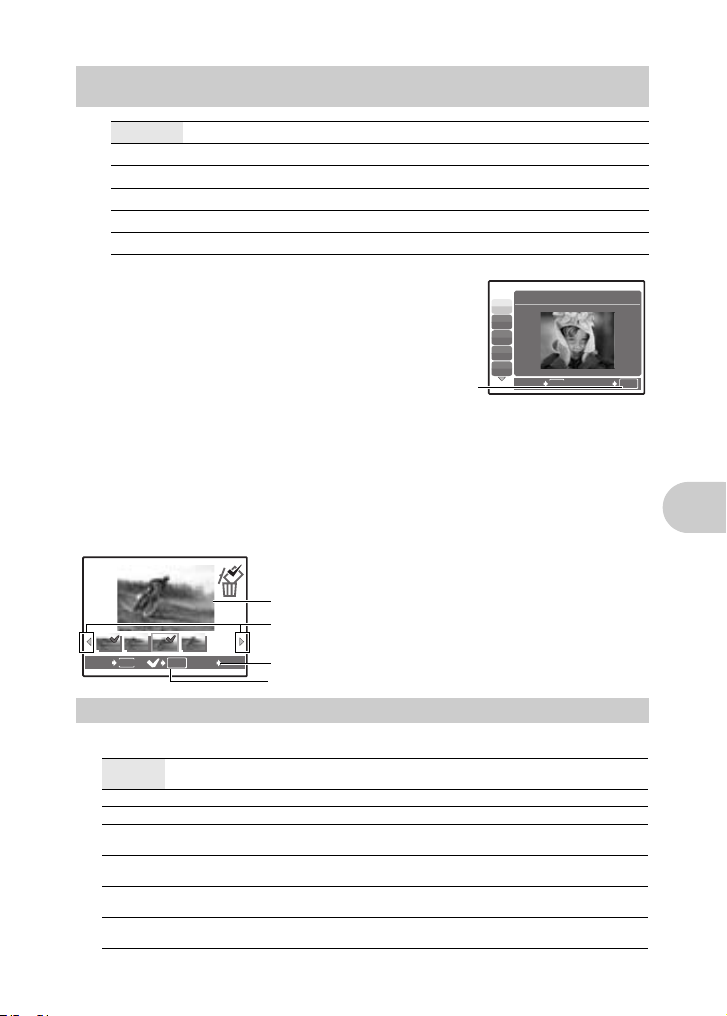
3 s (Сцена) Правене на избрани снимки в зависимост от условията
e
на снимане
ПОРТРЕТ / ПЕЙЗАЖ / ПЕЙЗАЖ+ПОРТРЕТ / НОЩНА СЦЕНА*1 /
НОЩНА СЦЕНА+ПОРТРЕТ
ЕСТЕСТВЕНА СВЕТЛИНА
*1
/ СПОРТ / НА ЗАКРИТО / НА СВЕЩ*1 / АВТОПОРТРЕТ /
*1
/ ЗАЛЕЗ*1 / ФОЙЕРВЕРКИ*1 / МУЗЕЙ / КУЛИНАРИЯ /
ВИТРИНА / ДОКУМЕНТИ / АУКЦИОН / СНИМАЙ & ИЗБЕРИ1
*3
СНИМАЙ & ИЗБЕРИ2
ПОД ВОДА ШИРОКОЪГЪЛ2
Екранът за избор на сцена показва типове изображения и
режима на снимане, за да напасне най-добре ситуацията.
Може да се настрои само, ако копчето за избиране на функция
е поставено на
•
При превключване на друга сцена голяма част от настройките
ще се променят на стандартните настройки за съответната
сцена.
*1 Ако обектът е тъмен, автома-
тично се задейства шумопотискането.
То приблизително удвоява снимачното време, по време на което не могат да се
правят други снимки.
*2 Фокусът е установен на първия кадър.
*3 По време на серийни снимки фотоапаратът се фокусира на всеки кадър.
s
/ ПЛАЖ & СНЯГ / ПОД ВОДА ШИРОКОЪГЪЛ1 /
*4
/ ПОД ВОДА МАКРО
.
Натиснете o, за да
изберете сцена.
*4 Фокусното разстояние е фиксирано на приблизително 5,0 m.
[e СНИМАЙ & ИЗБЕРИ1] / [f СНИМАЙ & ИЗБЕРИ2]
•
Натиснете и задръжте спусъка за серийни снимки. След като направите серийни снимки, изберете
онези, които искате да изтриете, поставете
e
Избрана снимка
Натиснете 43, за да придвижите снимките в показаните посоки.
MENU
OK
BACK GO
S
Снимките, маркирани с R са изтрити.
Избира снимките, които искате да изтриете.
R
върху тях и натиснете S, за да ги изтриете.
4 МЕНЮ ФОТОАПАРАТ
WB......................................................................................
AUTO Балансът на бялото е настроен автоматично на естествени
5
3
1
w
x
y
Слънчев ден За правене на снимки при ясно небе.
Облачен ден За правене на снимки при облачно небе.
Волфрамова
светлина
Флуоресцентна
лампа 1
Флуоресцентна
лампа 2
Флуоресцентна
лампа 3
цветове, независимо от източника на светлина.
За правене на снимки при волфрамова светлина.
За правене на снимки при дневна флуоресцентна светлина.
(Тоз и тип лампа основно се използва в жилищни помещения.)
За правене на снимки при неутрално бяла флуоресцентна
лампа. (Този тип лампа основно се използва в настолни лампи.)
За правене на снимки при бяла флуоресцентна лампа.
(Тоз и тип лампа основно се използва в офиси.)
*2
/
Избор на сцена
1 PORTRAIT
B
F
D
G
U
BACK
MENU
SET
OK
Настройка цвета на снимката
BG 19
Функции на менюто
Page 20
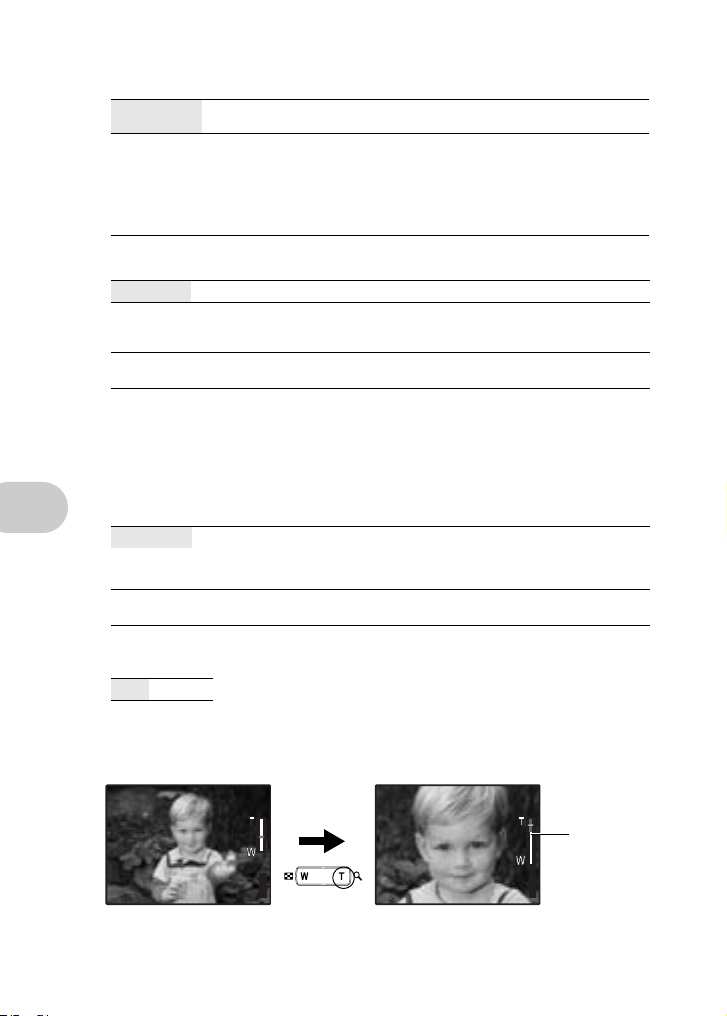
ISO.................................................................................
P
[
IN
]
4
[ ]
3072
×
2304
P
[
IN
]
4
[ ]
3072
×
2304
AUTO Чувствителността автоматично се настройва в зависимост от условията
80/100/200/
400/800/1600
на обекта.
Ниската стойност понижава чувствителността за правенето на ясни
дневни снимки с достатъчна острота. Колкото е по-висока стойността,
толкова е по-добра светлинната чувствителност на фотоапарата и
способността му да прави снимки с висока скорост на затвора и при
недостатъчна светлина. Обаче високата чувствителност води до
засилване на шума в получаващата се снимка, с което може да я направи
да изглежда зърнеста.
DRIVE.....................................................................................................
Смяна на ISO чувствителността
Серийни снимки
o
j
i
Можете да направите серийни снимки като задържите спусъка. Фотоапаратът ще прави
серийни снимки, докато отпуснете спусъка.
• В [ i ] настройките ще се променят както следва.
• Режим светкавица е фиксиран на [$].
• [ISO] е фиксирана на [AUTO].
• [IMAGE QUALITY] (качество на изображението) е ограничено на [2048
ESP/n......................................
ESP Измерва яркостта в центъра на монитора и околната повърхнина
n
DIGITAL ZOOM (цифров zoom).............................................
Функции на менюто
ИЗКЛ /ВКЛ
Цифровото увеличение може да се използва за правене на снимки в едър план с по-голямо
увеличение от оптическото увеличение. (оптическо увеличение × цифрово увеличение:
максимално около 28×)
Оптическо увеличение Цифрово увеличение
P
20 BG
HQHQ3072
Снима един кадър, когато е натиснат спусъка.
Фокусът и експонацията са установени на първия кадър. Скоростта, с която
се правят серийните снимки, се изменя в зависимост от настройката на
режима на запаметяване.
Снимките могат да се правят с по-голяма скорост от нормалната скорост за
серийни снимки.
Смяна на обхвата за измерване на яркостта на обекта
поотделно, за да създаде снимка с балансирана яркост. Когато се снима
срещу силно осветяване отзад, центърът на снимката може да се окаже
тъмен.
Измерва се само центърът на монитора. Подходяща система за правене
на снимки на предмет в центъра на монитора срещу осветяване отзад.
Увеличава Вашия обект
P
IN
4
2304
HQHQ3072
Бяла част: Област на оптическо увеличение
Червена част: Област на цифрово увеличение
2304
IN
4
×
1536].
Zoom
индикатор
Page 21
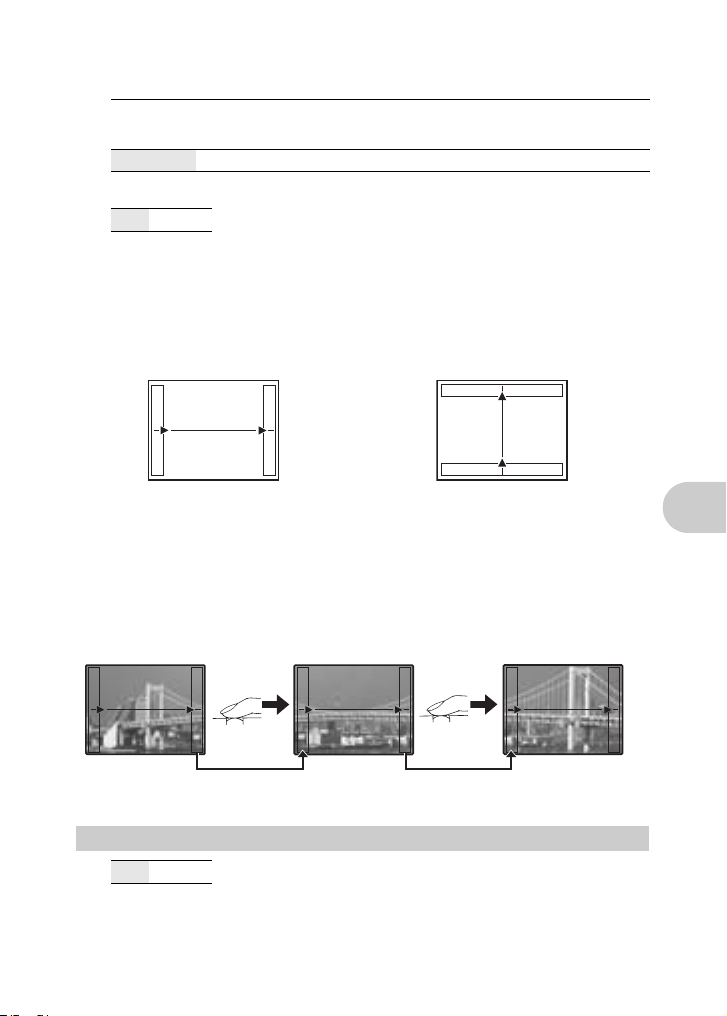
AF MODE (AF режим)..........................................................
Смяна на фокусния обхват
iESP Фотоапаратът определя кой обект в пределите на екрана да фокусира.
SPOT Изборът на фокуса се базира на обекта в обсега на AF-маркировката.
R
...................................................................................
ИЗКЛ /ВКЛ
Когато е задействано [ON] (ВКЛ), фотоапаратът прави аудио запис около 4 секунди след
като направи снимката.
Когато записва, насочете микрофона на фотоапарата към източника на звука, който искате
да запишете.
PAN ORAMA
Панорамното снимане Ви позволява да правите панорамни снимки като използвате
OLYMPUS Master software чрез доставения CD-ROM. За панорамното снимане е необхо-
дима Olympus xD-Picture Card.
Фокусирането е възможно даже когато обектът не се намира в средата на
екрана.
Записване на звук към снимките
............................................................................. Правене на панорамна снимка
Съединява снимки от ляво надясно Съединява снимки от долу нагоре
3: Следващата снимка е свързана
вдесния край.
4: Следващата снимка е свързана
влевия край.
Използвайте бутоните със стрелки,
снимките и после композирайте снимките така, че краищата им да се припокриват. Частта
от предходната снимка, която се свързва със следващата не остава в кадъра. Трябва да
запомните как изглежда частта в кадъра и да направите следващата снимка така, че да се
припокриват.
за да определите в кой край искате да свържете
1: Следващата снимка е свързана
вгорния край.
2: Следващата снимка е свързана
вдолния край.
Функции на менюто
Панорамно снимане е възможно до 10 снимки. Натиснете
снимане.
o
, за да излезете от панорамното
5 БЕЗЗВУКОВ РЕЖИМ Настройки за изключване на работните звукове
ИЗКЛ /ВКЛ
Тази функция Ви позволява да изключите работните звукове, които се появяват по време на
снимане и възпроизвеждане, предупредителните звукови сигнали, звуковете, издавани от
спусъка и т.н.
Не може да се настрои, ако копчето за избиране на функция е поставено на
g
.
BG 21
Page 22
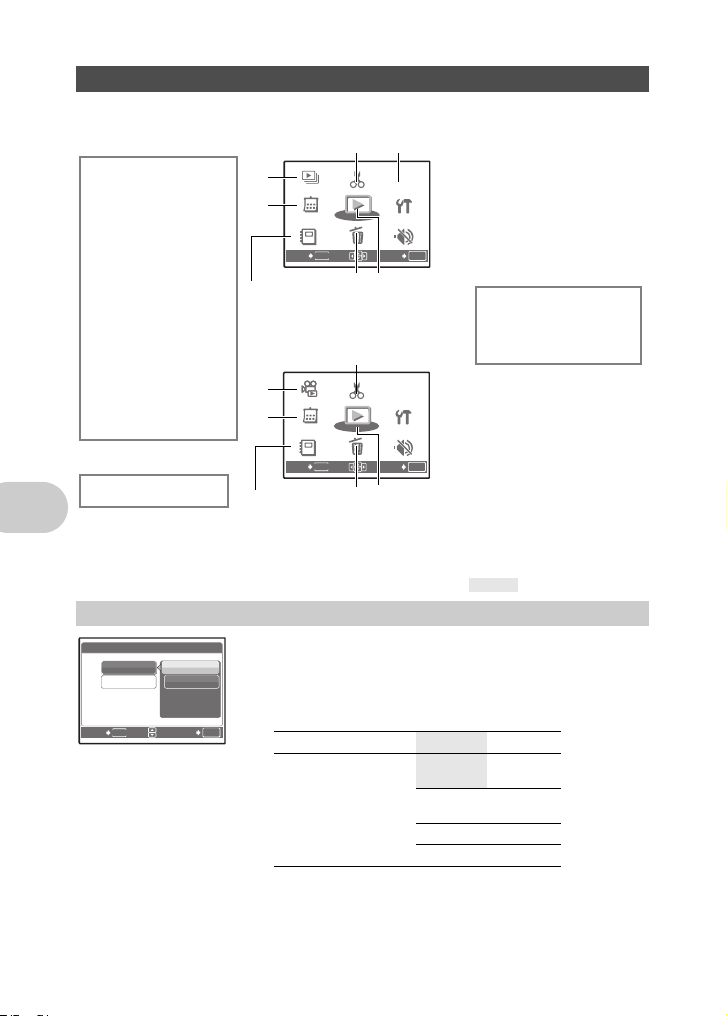
Меню режим възпроизвеждане
ALBUM
EDIT
ERASE
SETUP
CALENDAR
PLAYBACK
MENU
PRINT
ORDER
SILENT
MODE
MOVIE
PLAY
ALBUM
SLIDESHOW
EDIT
ERASE
SETUP
CALENDAR
PLAYBACK
MENU
PRINT
ORDER
SILENT
MODE
q
Когато е избрана снимка
5 РЕДАКТИРАНЕ
Q
REDEYE FIX
(Корекция на
червени очи)
BLACK & WHITE
(черно-бял режим)
SEPIA (режим сепия)
FRAME (поставяне
на рамка)
LABEL (поставяне
на заглавие)
CALENDAR
(календар)
BRIGHTNESS
(яркост)
SATURATION
(насищане)
РЕДАКТИРАНЕ
5
ИНДЕКС
*1
SLIDE-
SLIDE-
1
SHOW
SHOW
PLAYBACK
CALENDAR
CALENDAR
ALBUM
ALBUM
MENU
EXIT
PLAYBACK
MENU
MENU
ERASE
ERASE
4
3
*1*4
Когато е избран филм
MOVIE
MOVIE
2
3
*1
*1*4
4
PL
PLAY
CALENDAR
CALENDAR
ALBUM
ALBUM
MENU
EXIT
EDIT
EDIT
PLAYBACK
PLAYBACK
MENU
MENU
ERASE
ERASE
5
EDIT
EDIT
8
5
8
7
7
6
PRINT
PRINT
P
ORDER
ORDER
SETUP
SETUP
SILENT
SILENT
MODE
MODE
SET
PRINT
PRINT
P
ORDER
ORDER
SETUP
SETUP
SILENT
SILENT
MODE
MODE
SET
*1*3
OK
OK
7 МЕНЮ
ВЪЗПРОИЗВЕЖДАНЕ
0
*2
y
*2
R
АЛБУМ ВЪВЕЖДАНЕ
*1 Необходима е карта.
*2 Това не се показва,
когато е избран филм.
*3 Това не може да се
избира, когато е
избран филм.
*4 Ако даден албум не
съдържа снимки, той
не може да бъде
избран.
g «Менюта за НАСТРОЙКА» (стр.29)
«БЕЗЗВУКОВ РЕЖИМ Настройки за изключване на работните звукове» (стр.21)
•
Стандартните настройки на производителя са показани в сиво ().
1 ДИАПОЗИТИВНО ШОУ Автоматично възпроизвеждане на снимки
SLIDESHOW
BGM
TYPE
Функции на менюто
MENU
BACK
•
Показан е само първият кадър от всеки филм.
•
След настройка на [BGM] (музикален фон) и [TYPE] (вид), натиснете o, за да стартирате
диапозитивното шоу.
•
Натиснете o или m, за да спрете диапозитивното шоу.
22 BG
OFF
ON
[IN]
• Поставете [BGM] (музикален фон) на [ON] (ВКЛ) или
[OFF] (ИЗКЛ).
• Изберете ефекта на преход между снимките от [TYPE]
(вид).
OK
SET
BGM (музикален фон) ВКЛ / ИЗКЛ
TYPE (вид)
NORMAL
(нормален)
FADER (постепенно
скриване)
SLIDE (диапозитив)
ZOOM
*1
Page 23
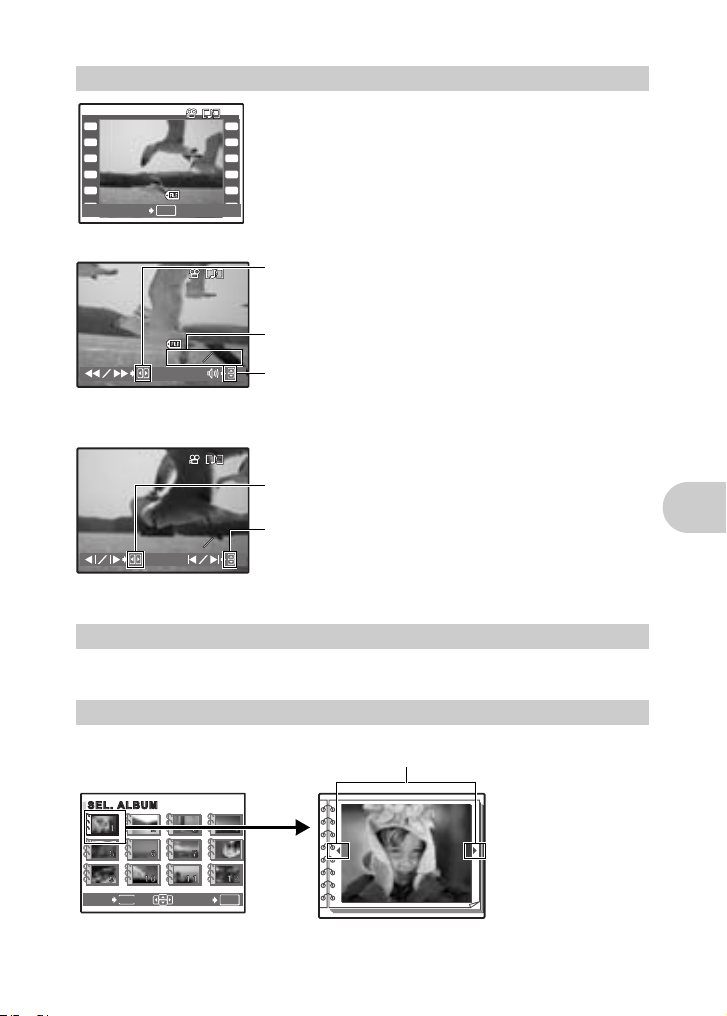
2 ПОКАЗВАНЕ НА ФИЛМ Възпроизвеждане на филми
12: 30
'0 6.11 .26
10 0- 00 04
4
[
IN
]
12: 30
'0 6.11 .26
1 00 -0 00 4
00:00 00:36
[
IN
]
00:05 00:36
[
IN
]
1
8
IN
Изберете [MOVIE PLAY] (показване на филм) от главното
меню и натиснете
Друга възможност е да изберете картина със символа филм
n
) и да натиснете o за възпроизвеждане на филма.
(
o
за възпроизвеждане на филма.
OK
12:30
100-0004
'06.11.26
MOVIEPLAY
Функции по време на възпроизвеждане на филм
IN
'06.11.26
100-0004
00:00 00:36
•
Натиснете o, за да спрете за малко възпроизвеждането.
3 : При всяко натискане на бутона скоростта на възпроизвеждане
се променя по следния начин: 2×; 20×; и обратно на 1×.
4 : Показва филма отзад напред. При всяко натискане на бутона
скоростта на възпроизвеждане се променя по следния
12:30
начин: 2×; 20×; и обратно на 1×.
Време на възпроизвеждане/Общо записано време
1 : Увеличава силата на звука.
2 : Намалява силата на звука.
Функции по време на пауза
IN
3 : Показва следващ кадър.
4 : Показва предходен кадър.
1 : Показва първия кадър.
00:05 00:36
•
За да продължите възпроизвеждането, натиснете o.
•
За да спрете възпроизвеждането на филма по средата или по време на пауза, натиснете m.
2 : Показва последния кадър.
3 КАЛЕНДАР Възпроизвеждане на снимки под формата на календар
Тази функция Ви дава възможност да възпроизвеждате снимки под формата на календар
по датата на заснемането им.
4 АЛБУМ Разглеждане на снимките от албума
Използвайте бутоните със стрелки за
избор на албум и натиснете o.
Използвайте бутоните със стрелки за показване на
снимката, която искате.
Функции на менюто
SEL. ALBUM
1
MENU
BACK
g «АЛБУМ ВЪВЕЖДАНЕ Прибавяне на снимки към албума» (стр.27)
SET
OK
BG 23
Page 24
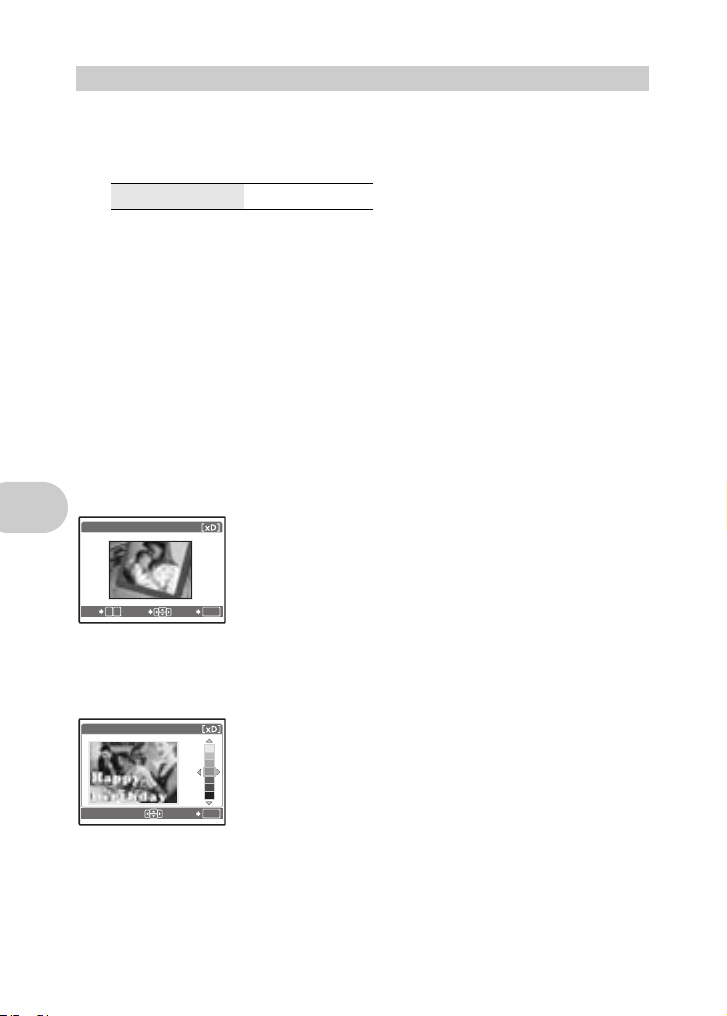
5 РЕДАКТИРАНЕ
Тази функция Ви позволява да редактирате запаметени на картата снимки и да ги
запаметите като нови снимки.
Q ................................................................................................ Промяна размера на снимките
640 × 480 /320 × 240
Тази функция променя размера на снимката и я запаметява като нов файл.
REDEYE FIX
Тази функция коригира ефекта «червени очи», който често се получава, когато се правят
снимки със светкавица, и запаметява коригираната снимка като нов
BLACK & WHITE (черно-бял режим)
................................................................... Корекция на червени очи в снимките
файл.
................................ Променя снимки в черно-бяло
Тази функция променя снимката в черно-бяла и я запаметява като нов файл.
РЕЖИМ СЕПИЯ
.........................................................................Променя снимки в цвят сепия
Тази функция променя снимката в цвят сепия и я запаметява като нов файл.
РАМ К А
.........................................................................................Синтезира рамката и снимката
Тази функция Ви позволява да изберете рамка, да синтезирате рамката и снимката и да
запаметите снимката като нов файл.
FRAME
• Изберете рамката с 43 и натиснете o.
• Изберете снимката за синтезиране с рамката с 43 и натиснете
o. (Натиснете 12, за да завъртите снимката на 90 градуса по
часовниковата стрелка или на 90 градуса обратно на часовниковата стрелка.)
• Натиснете бутоните със стрелки и бутона zoom, за да настроите
WOT
ЗАГЛАВИЕ
Функции на менюто
Тази функция Ви позволява да изберете заглавие, да поставите заглавие на снимката и да
OK
SETMOVE
............................................................. Поставяне на заглавие на Вашата снимка
позицията и размера
на снимката и натиснете o.
запаметите снимката като нов файл.
LABEL
• Изберете снимката с 43 и натиснете o.
• Изберете заглавие с 43 и натиснете o. (Натиснете 12, за да
завъртите заглавието на 90 градуса по часовниковата стрелка или
на 90 градуса обратно на часовниковата стрелка.)
• Натиснете бутоните със стрелки и бутона zoom, за да настроите
позицията и размера на снимката и натиснете o.
OK
SET
• Чрез бутоните със стрелки определете цвета на заглавието и
натиснете o.
24 BG
Page 25

КАЛЕНДАР
............................................................Синтезира календар, използвайки снимка
Тази функция Ви позволява да изберете календар, да синтезирате календара и снимката и
да запаметите като нов файл.
CALENDAR
• Изберете снимката с 43 и натиснете o.
• Изберете календар с 43 и натиснете o. (Натиснете 12, за да
завъртите снимката на 90 градуса по часовниковата стрелка или
на 90 градуса обратно на часовниковата стрелка.)
• Определете месеца от календара и натиснете o.
OK
SET
ЯРКОСТ
Тази функция Ви позволява да настроите яркостта на снимката и да я запаметите като нов
файл.
НАСИЩАНЕ
Тази функция Ви позволява да настроите
файл.
ИНДЕКС
Чрез тази функция се подбират 9 кадъра от даден филм и се запаметяват отново като
индекс.
Тази функция Ви позволява да запаметите данни за разпечатването (брой разпечатки, дата
и часова информация) заедно със снимката, запаметена на картата.
принтера (DPOF)» (стр. 38)
..................................................................................... Променя яркостта на снимката
BRIGHTNESS
MENU
BACK
SET
• Изберете снимката с 43 и натиснете o.
• Настройте яркостта с 12 и натиснете o.
OK
.....................................................................Променя наситеността на цветовете
SATURATION
MENU
BACK
SET
цветовете
• Изберете снимката с 43 и натиснете o.
• Настройте живостта с 12 и натиснете o.
OK
на снимката и да я запаметите като нов
.............................................................. Съставяне на индекс представяне на филм
• Използвайте 43, за да изберете филм, и натиснете o.
[xD]INDEX
• Изписва се лентата [BUSY] (заето).
MENU
BACK
6 КОМАНДА РАЗПЕЧАТВАНЕ Създаване на резервации
SET
OK
за принтиране (DPOF)
g
«Настройки на
BG 25
Функции на менюто
Page 26

7 МЕНЮ ВЪЗПРОИЗВЕЖДАНЕ
0...................................................................................................................Защита на снимките
ИЗКЛ /ВКЛ
Защитените снимки не могат се да изтрият с [ERASE]/
OFF
ON
EXIT
[IN]
[SEL.IMAGE]/[ALL ERASE] (изтриване)/(избиране на снимка)/
(изтриване всички), но могат се да изтрият с форматиране.
• Изберете снимка с 43 и я защитете като изберете [ON] (ВКЛ)
с 12. Можете да защитите няколко последователни кадъра.
Ако снимката е защитена, се изписва 0.
OK
0
y .................................................................................................................. Завъртане на снимки
+90° / 0° / –90°
Направените с фотоапарата вертикални снимки се показват хоризонтално. Тази функция Ви
позволява да обърнете такива снимки вертикално. Новата ориентация на снимките е
запаметена дори и при изключване на фотоапарата.
y
EXIT
–90
°
+90
[IN]y
OK
EXIT
°
[IN]
OK
EXIT
0
°
R................................................................................................... Прибавяне на звук към снимки
ДА /НЕ
R
Функции на менюто
YES
NO
MENU
BACK
SET
Звук се записва за около 4 секунди.
[IN]
• Използвайте 43, за да изберете снимка, и използвайте 12,
за да изберете [YES] (да) за запис.
• Изписва се лентата [BUSY] (заето).
OK
26 BG
[IN]
OK
Page 27

SE L. ALB UM
1
1 0
627
11
3 4
8
1 2
5
1
9
АЛБУМ ВЪВЕЖДАНЕ
Запаметените върху картата снимки могат да се подредят в албуми. Запаметените във
вътрешната памет снимки не могат да се подредят в албуми.
g«Менюта за възпроизвеждане на албум» (стр.28)
Избор на метод на
въвеждане на албума
ALBUM ENTRY
SEL. IMAGE
SET CALENDAR
SET ALL
MENU
BACK
Избиране на албум за
прибавяне на снимки
SEL. ALBUM
SEL. ALBUM
......................................................Прибавяне на снимки към албума
[SEL. IMAGE]
SET
(избиране на снимка)
SEL. IMAGE
OK
10
11
SET
[SET CALENDAR]
(подреждане календар)
OKOK
EXIT HOLD
Избиране на кадър за
въвеждане
•
Използвайте бутоните със стрелки
за избор на снимка и натиснете o за
прибавяне на R.
12
•
Натиснете o отново за отмяна на
избора.
•
Щом приключи избирането,
натиснете за малко
Прибавяне на снимки,
o
.
правени в един и същи ден
Използвайте бутоните със стрелки
за избор на дата със снимки за
подреждане в албум, и натиснете
o
BACK
MENU
SET
OK
[SET ALL]
(подреждане всички)
SET ALL
PHOTO
MOVIE
0
MENU
BACK
SET
.
Избира всички снимки,
всички защитени снимки
или всички филми
OK
8 ИЗТРИВАНЕ Изтриване на избрани снимки/Изтриване на всички снимки
Защитените снимки не могат да се изтрият. Преди да изтриете защитени снимки трябва да
отмените защитата. Веднъж изтрити снимките не могат да бъдат възстановени.
Проверявайте всяка снимка преди да я изтриете, за да избегнете случайното изтриване на
снимки, които бихте искали да запазите.
•
Когато изтривате снимка от вътрешната памет, не поставяйте картата във фотоапарата.
•
Когато изтривате снимка от картата, поставете картата предварително във фотоапарата.
SEL. (избиране на снимка)
SEL. IMAGE [IN]
BACK
MENU
S
OK
GO
..................................... Изтриване на избран единичен кадър
• Използвайте бутоните със стрелки за избор на снимка и натиснете
o за поставяне на R.
• За отмяна на избора, натиснете отново o.
• Щом приключи избирането, натиснете S.
• Изберете [YES] (да) и натиснете o.
Функции на менюто
BG 27
Page 28

ИЗТРИВАНЕ ВСИЧКИ
SILENT
MODE
EDIT
ERASE
SETUP
SEL.
ALBUM
PLA
YBACK
MENU
PRINT
ORDER
CLOSE
ALBUM
MOVIE
PLAY
SILENT
MODE
SLIDESHOW
EDIT
ERASE
SETUP
SEL.
ALBUM
PLA
YBACK
MENU
PRINT
ORDER
CLOSE
ALBUM
6
273
5
1
8
4
1 2
11
1 09
•
Изберете [YES] (да) и натиснете o.
................................ Изтриване на всички снимки във вътрешната
памет и от картата
Менюта за възпроизвеждане на албум
•
Необходима е карта, зарегистрирана с албума.
g «АЛБУМ ВЪВЕЖДАНЕ Прибавяне на снимки към албума» (стр.27)
Когато е избрана снимка
2
SLIDE-
SLIDESHOW
SHOW
SEL.
SEL.
PL
ALBUM
ALBUM
CLOSE
CLOSE
ALBUM
ALBUM
EXIT
PLAYBACK
MENU
1
3
Когато е избран филм
MOVIE
MOVIE
PLAY
PL
SEL.
SEL.
PL
ALBUM
ALBUM
CLOSE
CLOSE
ALBUM
ALBUM
EXIT
PLAYBACK
MENU
1
3
EDIT
EDIT
YBAC
MENU
MENU
ERASE
ERASE
EDIT
EDIT
YBAC
MENU
MENU
ERASE
ERASE
PRINT
PRINT
ORDER
ORDER
SETUP
SETUP
SILENT
SILENT
MODE
MODE
SET
2
PRINT
PRINT
ORDER
ORDER
SETUP
SETUP
SILENT
SILENT
MODE
MODE
SET
P
OK
P
OK
2 МЕНЮ ВЪЗПРОИЗВЕЖДАНЕ
0
*1
y
*1*2
R
*1 Това не се показва, когато е избран филм.
*2 Това свойство е недостъпно по време на
възпроизвеждане на албума.
g «ДИАПОЗИТИВНО ШОУ Автоматично
възпроизвеждане на снимки» (стр.22)
«ПОКАЗВАНЕ НА ФИЛМ Възпроизвеждане на
филми» (стр.23)
«Настройки на принтера (DPOF)» (стр.38)
«Менюта за НАСТРОЙКА» (стр.29)
«ИЗТРИВАНЕ Изтриване на избрани снимки/
Изтриване на всички снимки» (стр.27)
«БЕЗЗВУКОВ РЕЖИМ Настройки за
изключване на работните звукове» (стр.21)
АНУЛИРАНЕ НА
ВЪВЕЖДАНЕТО
ЗАГЛАВНА СНИМКА
1 ИЗБИРАНЕ НА АЛБУМ Виж друг албум
За да превключите албумите, изберете желания албум от [SEL. ALBUM] (избиране на
албум).
g «АЛБУМ Разглеждане на снимките от албума» (стр.23)
Функции на менюто
2 МЕНЮ ВЪЗПРОИЗВЕЖДАНЕ
АНУЛИРАНЕ НА ВЪВЕЖДАНЕТО
............. Анулиране на въведените снимки в албума
Дори когато снимката е отстранена от даден албум, снимката остава на картата.
ИЗБИРАНЕ НА СНИМКА Изберете един кадър за анулиране.
SEL. IMAGE
10
11
SET
АНУЛИРАНЕ ВСИЧКИ Анулиране на всички снимки от албума
28 BG
OKOK
EXIT HOLD
•
Използвайте бутоните със стрелки за избор на снимка
и натиснете
•
Натиснете o отново за отмяна на избора.
•
Щом приключи избирането, натиснете за малко o.
12
o
за прибавяне на R.
Page 29

ЗАГЛАВНА СНИМКА
1
8
ALBUM
SLIDESHOW
EDIT
ERASE
SETUP
CALENDAR
PLAYBACK
MENU
PRINT
ORDER
SILENT
MODE
SCN
SETUP
SILENT
MODE
RESET
IMAGE
QUALITY
SCN
CAMERA
MENU
SEL. ALBUM
1
................................................................Избиране на заглавна снимка
Можете да промените заглавната снимка (първия кадър от
албума) показан/а на екрана под рубрика ИЗБИРАНЕ НА АЛБУМ.
Заглавна снимка (първия кадър от албума)
BACK
MENU
SET
OK
Други менюта на албума
g «0 Запазване на снимки» (стр.26)
«y Завъртане на снимки» (стр.26)
3 ИЗЛИЗАНЕ ОТ АЛБУМА
Тази функция приключва възпроизвеждането на албума.
Менюта за НАСТРОЙКА
Режим на снимане
IMAGE
IMAGE
QUALITY
QUALITY
CAMERA
CAMERA
SETUP
MENU
MENU
SCN
SCN
SCN
SETUP
SILENT
SILENT
MODE
MODE
SET
RESET
RESET
EXIT
MENU
Режим възпроизвеждане
PRINT
EDIT
EDIT
PLAYBACK
PLAYBACK
MENU
MENU
ERASE
ERASE
PRINT
P
ORDER
ORDER
SETUP
SETUP
SILENT
SILENT
MODE
MODE
SET
SLIDE-
SLIDE-
SHOW
SHOW
CALENDAR
CALENDAR
ALBUM
ALBUM
MENU
EXIT
OK
OK
MEMORY FORMAT
(ПАМЕТ ФОРМАТ)
(FORMAT
BACKUP (РЕЗЕРВНО
КОПИЕ НА ФАЙЛ)
W
QUICK VIEW
(БЪРЗ ПРЕГЛЕД)
PW ON SETUP
(ВКЛ НАСТРОЙКА)
SCREEN SETUP
(НАСТРОЙКА ЕКРАН)
COLOR (ЦВЯТ)
BEEP (ЗВУКОВ
СИГНАЛ)
8
SHUTTER SOUND
(ЗВУК, ИЗДАВАН ОТ
СПУСЪКА)
*2*3
*1
*2*3
)
*2*3
НАСТРОЙКА
VOLUME (СИЛА НА
ЗВУКА)
REC VIEW (ГЛЕДАНЕ
НА СНИМКИ)
*1
FILE NAME (ИМЕ НА
ФАЙЛ)
PIXEL MAPPING
(ПРЕАДРЕСАЦИЯ НА
ТОЧКИТЕ)
s
X
DUAL TIME (ДВОЙНА
ЧАСОВА ЗОНА)
ALARM CLOCK
(БУДИЛНИК)
VIDEO OUT (ВИДЕО
ИЗХОД)
POWER SAVE
(ПЕСТЕНЕ НА
ЕНЕРГИЯ)
*2*3
Функции на менюто
*1 Необходима е карта.
*2 Това свойство е недостъпно в беззвуков режим [SILENT MODE].
g «БЕЗЗВУКОВ РЕЖИМ Настройки за изключване на работните звукове» (стр.21)
*3 Това свойство е недостъпно в режим музей [MUSEUM].
BG 29
Page 30

ПАМЕТ ФОРМАТ (ФОРМАТ)
Всички съществуващи данни, включително защитените снимки, се изтриват при форматиране на вътрешната памет или картата. Убедете се, че сте запаметили или преместили
важни данни на компютъра, преди да форматирате вътрешната памет или картата.
•
Убедете се, че не е поставена карта във фотоапарата при форматиране на вътрешната памет.
•
При форматиране на вътрешната памет данните, прехвърлени от OLYMPUS Master software
относно рамки и заглавия, се изтриват.
•
При форматиране на картата се убедете, че картата е поставена във фотоапарата.
•
Преди да използвате карти, различни от тази на фирма Olympus, или карти, които са форматирани на компютъра, трябва да ги форматирате с тази камера.
РЕЗЕРВНО КОПИЕ НА ФАЙЛ
Поставете опционалната карта във фотоапарата. Копирането на данните не изтрива снимката от
вътрешната памет.
•
Копирането на данни отнема известно време. Преди да стартирате копирането проверете да
не е празна батерията или използвайте AC адаптер.
.................Форматиране на вътрешната памет или картата
..........................Копиране на снимки от вътрешната памет
върху картата
W .....................................................................................................Избор на език на дисплея
Можете да изберете език за индикациите на екрана. Езиците, измежду които можете да
избирате, зависят от мястото на закупуване на фотоапарата.
С помощта на OLYMPUS Master software можете да прибавите други езици към Вашия
фотоапарат.
БЪРЗ ПРЕГЛЕД
ИЗКЛ / ВКЛ
Ако е поставено на [ON] (ВКЛ), натиснете
направена снимка се показва на монитора. (Същата операция може да се изпълни и в режим
възпроизвеждане.)
ВКЛ НАСТРОЙКА
.........Настройки за гледане на снимки веднага след като са направени
<
, докато в режим на снимане последната
.................... Настройване на екрана и силата на звука при включване
ЕКРАН
СИЛА НА ЗВУКА ИЗКЛ (Няма звук) / НИСЪК / ВИСОК
[VOLUME] (сила на звука) не може да се настрои, когато:
•
[SCREEN] (екран) е поставен на [OFF] (ИЗКЛ).
•
[SILENT MODE] (беззвуков режим) е поставен на [ON] (ВКЛ).
•
[MUSEUM] (музей) е активиран.
Функции на менюто
НАСТРОЙКА ЕКРАН
Само снимки от вътрешната памет или картата могат да бъдат регистрирани за екран [2] за
[PW ON SETUP] (ВКЛ НАСТРОЙКА). Ако вече е регистрирана снимка, на екрана се появява
[IMAGE EXISTING] (съществува изображение) и Ви пита, дали искате да отмените актуалната
регистрирана снимка и да регистрирате нова.
ЦВЯТ
...................................................................... Настройване цвета на екраните от менюто
NORMAL (нормален) / BLUE (син) / BLACK (черен) / PINK (розов)
ЗВУКОВ СИГНАЛ
ИЗКЛ (Няма звук) / НИСЪК / ВИСОК
ИЗКЛ (Няма картина.) /
............................Регистриране на изображение като първоначален
............................ Настройване на силата на звука на звуковия сигнал,
1 / 2 (Показва се изображение,
зарегистрирано с [SCREEN
SETUP] (НАСТРОЙКА ЕКРАН).)
екран при включване
когато бутоните са натиснати
30 BG
Page 31

8 ........................... Настройване на силата на звука на предупредителния звуков сигнал
ИЗКЛ (Няма звук) / НИСЪК / ВИСОК
на фотоапарата
ЗВУК, ИЗДАВАН ОТ СПУСЪКА
ИЗКЛ (Няма звук)
1 НИСЪК / ВИСОК
2 НИСЪК / ВИСОК
3 НИСЪК / ВИСОК
СИЛА НА ЗВУКА
ИЗКЛ (Няма звук) / НИСЪК / ВИСОК
................Настройка на силата на звука по време на възпроизвеждане
ГЛЕДАНЕ НА СНИМКИ
ИЗКЛ Снимката, която се запаметява, не се показва. Тов а е от полза, когато искате
ВКЛ Снимката, която се запаметява, се показва. Това е от полза, когато искате да
ИМЕ НА ФАЙЛ
Връщане
в изходно
състояние
AUTO
Имената на файловете и на техните папките със запаметени снимки се генерират автоматично от фотоапарата. Имената на файловете и на папките съдържат съответно номерата
(0001 до 9999) и имената на папките (100 до 999) и са наименувани както следва:
да се подготвите за следващата си снимка докато предходната снимка се
запаметява.
прегледате набързо снимката, която току-що сте направили. Можете да
продължите да правите снимки докато снимката се показва.
... Връщане в изходно състояние на имената на файловете на снимките
Този метод е от полза, когато се групират файлове на отделни карти.
Номерата на файловете и на папките се връщат в изходно състояние всеки
път, когато се постави нова карта във фотоапарата. Номерата на папките се
връщат на [No. 100] (№ 100) и номерата на файловете на [No. 0001] (№ 0001).
Този метод е от полза, когато искате да организирате всички Ваши
файлове с последователни номера.
Дори и при поставяне на нова карта номерата на файловете и на папките се
запазват от предходната карта. Това Ви позволява да работите с многобройни карти.
.......................... Избиране на звука, издаван от спусъка
........................................................... Гледане на снимки незабавно
Име на файлаИме на папката
Функции на менюто
\DCIM\***OLYMP\Pmdd****.jpg
Номер на
папката
(100 – 999)
Месец: Ян. – Септ. = 1 – 9, Окт. = A, Ноем. = B, Дек. = C
Месец (1–C)
Номер на файла
(0001 – 9999)
Ден (01 – 31)
BG 31
Page 32

ПРЕАДРЕСАЦИЯ НА ТОЧКИТЕ
Y /M / D
Y M D TI M E
----.--.-- --:--
Преадресацията на точките позволява на фотоапарата да проверява и настройва светлочувствителната матрица CCD и функциите за обработка на изображенията. Не е необходимо да се използва тази функция често. Препоръчва се приблизително веднъж годишно.
Почакайте най-малко една минута преди да правите снимки или да ги разглеждате, за да
може преадресацията на точките да заработи правилно. Ако сте изключили фотоапарата по
време на преадресацията на точките, включете отново.
Изберете [PIXEL MAPPING] (ПРЕАДРЕСАЦИЯ НА ТОЧКИТЕ). Когато на екрана се появи
[START] (стартиране), натиснете
...................... Настройване на функцията за обработка
o
.
на изображенията
s ............................................................................................Настройка яркостта на монитора
s
1: Просветлява монитора. 2: Потъмнява монитора.
BACK
MENU
SET
След приключване на настройките натиснете o.
OK
X .........................................................................................Настройка на дата и часово време
Датата и часовото време се запаметяват с всяка снимка и се използват в името на файла.
X
Y M D TIME
----.--.-- --:--
MENU
CANCEL
•
Първите две цифри от годината [Y] са фиксирани.
•
Часовото време е показано на дисплея в 24-часовия формат.
•
За прецизното настройване на часовото време, с поставен курсор на [M] (месец) или [Y/M/D]
Функции на менюто
(година/месец/ден), натиснете
Y/M/D
Y-M-D (Година-Месец-Ден)
Формати на датата (Y-M-D, M-D-Y, D-M-Y)
Минута
Час
Излизане от настройката.
o
когато времевият сигнал удари 00 секунди.
32 BG
Page 33

ДВОЙНА ЧАСОВА ЗОНА
Y M D TI M E
2006
.1111
.2626
1212
:3030
0 9 : 00
.......... Настройка на дата и часово време в друга часова зона
ИЗКЛ Превключва на датата и часовото време, настроени в [X]. Снимките се
ВКЛ Превключва на датата и часовото време, настроени в [DUALTIME] (ДВОЙНА
DUALTIME
Y M D TIME
2006
CANCEL
БУДИЛНИК
запаметяват с датата и часовото време, настроени в [
ЧАСОВА ЗОНА). Настройвайки двойна часова зона, изберете [ON] (ВКЛ) и след
това настройте часовото време. Снимките се запаметяват с датата и часовото
време, настроени в [DUALTIME] (ДВОЙНА ЧАСОВА ЗОНА).
•
Форматът на датата е същият като
настроения с [
•
Първите две цифри от годината [Y]
са фиксирани.
•
Часовото време е показано на дисплея
в 24-часовия формат.
MENU
Излизане от
настройката.
X
X
].
].
..............................................................................Настройване на сигнализациите
ИЗКЛ Сигнализацията не е настроена или е изключена.
ВЕДНЪЖ Сигнализацията се активира само веднъж. След задействане на
сигнализацията, настройката се отменя.
ЕЖЕДНЕВНО Сигнализацията се задейства ежедневно по едно и също време.
•
Ако [X] не се настрои, [ALARM CLOCK] (будилник) не е достъпен.
•
Ако [DUALTIME] (ДВОЙНА ЧАСОВА ЗОНА) е поставена на [ON] (ВКЛ), сигнализацията се
задейства в съответствие с двойната часова зона и часовата настройка.
Настройка на сигнализацията
•
ALARM CLOCK
TIME
SNOOZE
ALARM SOUND
MOVE
09:00
SET
Изберете [ONE TIME] (веднъж) или [DAILY] (ежедневно) и настройте
времето за задействане на сигнализацията.
•
Можете да настроите «спящ режим» или сигнализация и сила
на звука.
OK
Функции на менюто
TIME (часово време) Настройва времето за задействане на сигнализацията.
SNOOZE
«спящ режим»
ALARM SOUND
(звуков сигнал)
ИЗКЛ Няма настроен «спящ режим».
ВКЛ Сигнализацията се задейства всеки 5 минути, до 7 пъти.
1 НИСЪК / СРЕДЕН / СИЛЕН
2 НИСЪК / СРЕДЕН / СИЛЕН
3 НИСЪК / СРЕДЕН / СИЛЕН
BG 33
Page 34

Функциониране, изключване и проверка на сигнализацията
•
Функциониране на сигнализацията:
Изключване на фотоапарата. Сигнализацията функционира само когато фотоапаратът е
изключен.
•
Изключване на сигнализацията:
Докато сигнализацията звучи, натиснете който и да е бутон, за да изключите сигнализацията
ифотоапарата. Имайте пред вид, че натискането на
Ако [SNOOZE] «спящ режим» е поставен на [OFF] (ИЗКЛ), сигнализацията автоматично спира
и фотоапаратът се изключва след 1 минута неизползване.
•
Проверка настройките на сигнализацията:
Докато фотоапаратът е изключен, натиснете
задействане на сигнализацията и актуалното часово време за 3 секунди.
o
включва фотоапарата.
DISP./E, за да се покаже настроеното време за
ВИДЕО ИЗХОД
NTSC / PAL
Стандартните настройки на производителя се различават в зависимост от региона на
закупуване на фотоапарата.
За да възпроизведете фотоснимки на телевизора, настройте изходния видеосигнал в
зависимост от типа на видеосигнала на Вашия телевизор.
•
Типът на видеосигнала на телевизора е специфичен за страната/региона. Проверете типа на
видеосигнала преди да свържете фотоапарата към телевизора.
NTSC: Северна Америка, Тайван, Корея, Япония
PAL : Европа, Китай
................................................. Възпроизвеждане на снимки на телевизора
Възпроизвеждане на снимки на телевизора
Преди свързване изключете фотоапарата и телевизора.
Мултиконектор
Покритие на конектора
Свържете с входния
видеосигнал на телевизора
(жълто) и звуковия входен
Функции на менюто
Настройки на фотоапарата
Натиснете
възпроизвеждане, за да включите
фотоапарата.
•
o
в режим
Последната направена снимка се показва на
телевизора. Използвайте бутоните със
стрелки за избиране на снимката, която
искате да видите.
ПЕСТЕНЕ НА ЕНЕРГИЯ
ИЗКЛ / ВКЛ
Ако в продължение на около 10 секунди в режим на снимане не се извърши никаква
операция, мониторът автоматично се изключва. Натиснете zoom бутона или други бутони за
излизане на фотоапарата от енергоспестяващ режим.
AV кабел (доставен)
Настройки на телевизора
Включете телевизора и го настройте на
режим входен видеосигнал.
•
За детайли относно превключването на
входен видеосигнал вижте инструкцията
на Вашия телевизор.
........Настройване на фотоапарата на енергоспестяващ режим
34 BG
Page 35

Разпечатване на снимки
Разпечатване на снимки
Директно разпечатване (PictBridge)
Използване на функцията директно разпечатване
При свързване на фотоапарата към PictBridge съвместим принтер можете да разпечатате
снимките си директно. На монитора на фотоапарата изберете снимките, които искате да
разпечатате, и броя на отделните екземпляри.
За да разберете, дали Вашият принтер е PictBridge съвместим, направете справка в
инструкцията на принтера.
Какво е PictBridge?
Стандарт за свързване на цифрови фотоапарати и принтери на различни
производители и за директно разпечатване на снимки.
•
Наличните режими на разпечатване, размери на хартия и т.н. се различават в зависимост от
принтера, който използвате. Направете справка в инструкцията на Вашия принтер.
•
За детайли относно типа на печатната хартия, мастиления патрон и т.н. направете справка в
инструкцията на принтера.
EASY PRINT
[EASY PRINT] (лесно разпечатване) може да се използва за разпечатване на снимки,
показани на монитора.
Избраната снимка се разпечатва според стандартните настройки на Вашия принтер. Датата
и името на файла не се отпечатват.
СТАНДАРТНО
Всички PictBridge съвместими принтери имат стандартни настройки. Ако е избрана настройка [STANDARD] (стандартно) (стр.37), снимките се разпечатват съобразно с тези
настройки. Относно стандартните настройки на принтера направете справка в инструкцията на принтера или се обърнете към производителя на принтера.
1
В режим възпроизвеждане на монитора се показва снимката,
която искате да разпечатате.
2
Включете принтера и поставете доставения с фотоапарата USB
кабел в мултиконектора на фотоапарата и в USB порта на
принтера.
Мултиконектор
Покритие на конектора
USB кабел
•
Показва се началният екран на easy print.
•
За детайли относно включването на принтера и позицията на USB порта направете
справка в инструкцията на принтера.
BG 35
Разпечатване на снимки
Page 36

3
Натиснете <.
•
Разпечатването започва.
EASY PRINT START
•
Когато разпечатването приключи, се появява
екранът за избор на снимки. За да разпечатате
друга снимка, натиснете
ката, и натиснете
•
Като приключите, махнете USB кабела от фотоапарата с показан екран за избор на снимки.
4
Махнете USB кабела от фотоапарата.
5
Махнете USB кабела от принтера.
Можете да използвате [EASY PRINT] (лесно разпечатване) дори при изключена камера
или в режим на снимане. При изключена камера или в режим на снимане включете USB
кабела. Показва се екранът за избор за USB връзката. Изберете [EASY PRINT] (лесно
разпечатване).
g
«EASY PRINT» стъпка 3 (стр. 36), «CUSTOM PRINT» стъпка 2 (стр. 36)
43
.
за избор на сним-
<
PC / CUSTOM PRINT
PRINTEXIT
Други режими на разпечатване и настройки на принтера
(CUSTOM PRINT) (разпечатване според нуждите на
потребителя)
1
Извикайте екрана, показан в дясно, в съответствие с начина на
Разпечатване на снимки
действие 1 и 2 на стр. 35 и натиснете
2
Изберете [CUSTOM PRINT] и
натиснете
o
.
Ръководство за работа
o
.
USB [IN]
PC
EASY PRINT
CUSTOM PRINT
EXIT
36 BG
OK
SET
OK
Page 37

3
SI ZE
BOR DERLES S
10 0- 00 04
[
IN
]
Извършете настройките на принтера в съответствие с ръководството за работа.
Избиране на снимка за разпечатване (това е възможно само,
ако е поставена карта)
ALL IMAGES
SEL. ALBUM
SET
OK
ВСИЧКИ СНИМКИ
ИЗБИРАНЕ НА
АЛБУМ
Можете да избирате за разпечатване измежду всички
снимки на картата.
Избира албум и снимки от албума за разпечатване.
Избиране на режима на разпечатване
PRINT MODE SELECT [IN]
PRINT
ALL PRINT
MULTI PRINT
ALL INDEX
MENU
EXIT SET
OK
PRINT
(разпечатване)
ALL PRINT
(разпечатване
всички)
MULTI PRINT
(мулти
разпечатване)
ALL INDEX
(индекс всички)
PRINT ORDER
(команда
разпечатване)
Разпечатва избрана снимка.
Разпечатва всички снимки, запаметени във
вътрешната памет или на картата.
Разпечатва една снимка като многократно
изображение.
Разпечатва индекс на всички снимки, запаметени във
вътрешната памет или на картата.
Разпечатва снимки в съответствие с резервациите за
принтиране, направени върху картата. Ако не са
направени резервации за принтиране, тази опция не е
налична.
g
«Настройки на принтера (DPOF)» (стр.38)
Настройка на печатната хартия
PRINTPAPER
SIZE
SIZE
STANDARD
BORDERLESS
BORDERLESS
STANDARD
[IN]
SIZE (размер)
BORDERLESS
(без поле)
OFF (ИЗКЛ) ( )
BACK
MENU
SET
OK
ON (ВКЛ) ( )
PICS/SHEET
(снимки на
страница)
Забележка
•
Ако екранът [PRINTPAPER] (печатна хартия) не е показан, [SIZE] (размер), [BORDERLESS] (без поле) и [PICS/SHEET] (снимки на страница) са настроени стандартно.
Изберете измежду наличните на Вашия принтер
размери на печатна хартия.
Изберете с рамка или без рамка. В режим [MULTI
PRINT] (мулти разпечатване) не можете да изберете
рамка.
Снимката се разпечатва в празна рамка.
Снимката се разпечатва запълваща цялата страница.
Тази настройка е налична само в режим [MULTI
PRINT] (мулти разпечатване). Броят на разпечатките
зависи от принтера.
Избиране на снимка за разпечатване
OK
PRINT
(разпечатване)
SINGLE PRINT
(единично
разпечатване)
MORE (повече)
IN
100-0004
PRINT
SINGLEPRINT
Натиснете 43, за да изберете снимката, която искате да разпечатате. Можете да
използвате също бутона zoom и да изберете снимка от индекс дисплея.
MORE
Разпеч атване на едно копие от избраната снимка. Ако
са избрани [SINGLE PRINT] (единично разпечатване)
или [MORE] (повече), се разпечатват единични копия
или повече копия.
Създава резервация за принтиране на показаната
снимка.
Настройва броя на разпечатките и данните за
разпечатването на показаната снимка.
Разпечатване на снимки
BG 37
Page 38

Настройване на броя на разпечатките и на данните за
разпечатването
<
PRINT INFO
<
DATE
FILE NAME
P
BACK
4
1
x
WITHOUT
WITHOUT
MENU
SET
Изберете [OK] и натиснете o.
•
Разпечатването започва.
•
Когато разпечатването приключи, се появява екранът
[PRINT MODE SELECT] (избор на режим на разпечатване).
За отмяна на разпечатването
× Настройва броя на разпечатките. Можете да
[IN]
DATE (дата) ( )
FILE NAME (име на
файл) ( )
OK
изберете до 10 разпечатки.
Можете са изберете [WITH] (с), снимките се
разпечатват с дата.
Можете са изберете [WITH] (с), снимките се
разпечатват с името на файла.
PRINT [IN]
BACK
PRINT
[IN]
OK
CANCEL
MENU
SET
OK
TRANSFERRING
OK
CANCEL
Екранът по време на прехвърлянето
на данни
5
В екран [PRINT MODE SELECT] (избор на
Натиснете o
режим на разпечатване), натиснете
•
Показва се съобщение.
6
Махнете USB кабела от фотоапарата.
7
Махнете USB кабела от принтера.
CONTINUE
CANCEL
m
OK
SET
PRINT MODE SELECT [IN]
.
EXIT SET
Изберете
[CANCEL]
(отмяна) и
натиснете o.
PRINT
ALL PRINT
MULTI PRINT
ALL INDEX
MENU
Настройки на принтера (DPOF)
Как се създават резервации за принтиране
Резервацията за принтиране Ви позволява да запаметите данни за разпечатването (брой на
Разпечатване на снимки
разпечатките, дата и часова информация) заедно със снимката, запаметена на картата.
С резервация за принтиране можете лесно да разпечатате снимки у дома използвайки
DPOF съвместим принтер или във фотоателие, което работи с формата DPOF. DPOF е
стандартен формат за автоматично записване
фотоапарати.
Само снимки, запаметени на картата, могат да се резервират за разпечатване. Преди
да направите резервации за принтиране поставете карта със запаметени снимки във
фотоапарата.
на данни за разпечатването от цифрови
38 BG
OK
Page 39

Снимки с резервации за принтиране могат да се разпечатат по следния начин.
12: 30
'0 6.11 .26
10 0- 00 04
4
HQ
×
[
xD
]
0
Използвайки фотоателие, което работи с формата DPOF.
Можете да разпечатате снимките, използвайки данните от резервациите за принтиране.
Използвайки DPOF съвместим принтер.
Разпечатването е възможно директно от карта, съдържаща резервации за принтиране,
без да използвате компютър. За повече детайли направете справка в инструкцията на
принтера. Може също да е необходим адаптер за компютърна карта.
Забележка
•
DPOF резервации, направени от друго устройство, не могат да се променят от този
фотоапарат. Използвайте оригиналното устройство, за да правите промени. Ако картата
съдържа DPOF резервации, направени от друго устройство, въвеждането на резервации
с този фотоапарат би могло да презапише предишните резервации.
•
Можете да направите DPOF резервации за принтирането на 999 снимки на карта.
•
Не всички функции ще са налични при всички принтери или във всички фотоателиета.
Използване на принтерни услуги без използване на DPOF
•
Снимки, които са запаметени във вътрешната памет, не могат да се разпечатват във
фотоателие. Снимките трябва да се копират преди това върху карта.
g
«РЕЗЕРВНО КОПИЕ НА ФАЙЛ
» (стр.30)
картата
Копиране на снимки от вътрешната памет върху
Резервация на единичен кадър
Следвайте ръководството за работа, за да направите резервация за принтиране на
избраната снимка.
1
Натиснете
m
в режим възпроизвеждане и покажете главното
меню.
2
Изберете [PRINT ORDER] (команда
<
разпечатване)[
] и натиснете o.
< PRINT ORDER
• Възпроизвеждане на албум: Главно меню
[PRINT ORDER] (команда разпечатване)[<]
Ръководство за работа
3
Натиснете 43 за избор на кадрите за
BACK
резервации за принтиране и после натиснете
12
за настройка на броя на разпечатките.
•
Не можете да правите резервации за принтиране за снимки
A
.
с
•
За резервации за принтиране на други снимки повторете
стъпка 3.
4
Щом приключите с правенето на резервации за принтиране,
натиснете
5
Изберете печатните настройки за дата и
часово време, и натиснете
NO Снимките се разпечатват без дата
(не) и часово време.
DATE Избраните снимки се разпечатват
(дата) с датата на заснемане.
TIME Избраните снимки се разпечатват
(часово време) с часа на заснемане.
o
.
o
.
X
BACK
<
U
MENU
NO
DATE
TIME
MENU
xD
'06.11.26
OK
SET
12:30
100-0004
OK
SETMOVE
OK
SET
BG 39
HQ
Разпечатване на снимки
Page 40

Разпечатване на снимки
1 ( 1)1)
PRINT ORDERED
6
Изберете [SET] (настройване) и натиснете o.
< PRINT ORDER
1 (
SET
CANCEL
MENU
BACK
SET
OK
Резервация на всички кадри
Резервация на всички снимки, запаметени на картата. Броят на разпечатките е настроен на
една разпечатка на снимка.
1
Натиснете
m
в режим възпроизвеждане и покажете главното
меню.
2
Изберете [PRINT ORDER] (команда разпечатване)[U] и
натиснете
• Възпроизвеждане на албум: Главно меню [PRINT ORDER] (команда
разпечатване)[U]
3
Изберете настройки за дата и часово време, и натиснете o.
NO (не) Снимките се разпечатват без дата и часово време.
DATE (дата) Всички снимки се разпечатват с датата на заснемане.
TIME (часово време) Всички снимки се разпечатват с часа на заснемане.
4
Изберете [SET] (настройване) и натиснете o.
o
.
Връщане в изходно състояние на резервациите за принтиране
Можете да върнете в изходно състояние всички резервации за принтиране или само тези за
избрани снимки.
1
Изберете главното меню [PRINT ORDER] (команда
разпечатване) и натиснете
• Възпроизвеждане на албум: Главно меню [PRINT ORDER] (команда
разпечатване)
За връщане в изходно състояние на всички резервации за принтиране
o
.
2 Изберете [<] или [U] и натиснете o.
3
Изберете [RESET] (връщане в изходно
състояние) и натиснете
За връщане в изходно състояние на резервации за
принтиране за избрана снимка
o
.
2 Изберете [<] и натиснете o.
3
Изберете [KEEP] (запазване) и натиснете o.
4
Натиснете 43 за избор на снимка с резервация за принтиране,
която искате да отмените, и натиснете
на разпечатките на 0.
•
За отмяна на резервации за принтиране на други снимки повторете стъпка 4.
5
Щом приключите с отмяната на резервации за принтиране,
натиснете
6
Изберете настройки за дата и часово време, и натиснете o.
• Настройката е валидна за останалите снимки с резервации за
принтиране.
7
Изберете [SET] (настройване) и натиснете o.
o
.
40 BG
2
PRINT ORDER SETTING
PRINT ORDERED
RESET
KEEP
BACK
MENU
SET
OK
за намаляване на броя
Page 41

Използване на OLYMPUS Master
Използване на OLYMPUS Master
Поток
С помощта на доставения с Вашия фотоапарат USB кабел можете да свържете фотоапарата и компютъра и да прехвърлите снимките на Вашия компютър използвайки
OLYMPUS Master software, доставен също с фотоапарата.
Преди да започнете
подгответе следните
елементи.
Инсталиране на
OLYMPUS Master software
g
стр.42
OLYMPUS
Master
CD-ROM
Компютър с USB порт
USB кабел
Свързване на фотоапарата към
компютъра чрез USB кабел
Стартиране на
OLYMPUS Master software
Прехвърляне на фото-файлове
на компютъра
Разединяване на фотоапарата
от компютъра
gстр.44
g
стр.45
g
стр.46
g
стр.46
Използване на OLYMPUS Master
Какво е OLYMPUS Master?
OLYMPUS Master е приложен софтуер за компютърно редактиране на снимки, направени
сцифров фотоапарат. Инсталирането му на Вашия компютър Ви позволява да правите
следното:
Да прехвърляте снимки от фотоапарат
или друг носител
Да гледате снимки и филми
Можете да стартирате диапозитивно шоу
и да възпроизвеждате звук.
Да организирате снимки
Можете да организирате снимките си,
използвайки показване на календар.
Да търсите дадена снимка по дата или
ключова дума.
Да редактирате снимки
Можете да завъртате снимки, да ги
режете и да променяте размера им.
Да редактирате снимки с филтър и
функции за корекция
Да отпечатвате снимки
Можете да отпечатвате снимки и да
изработвате индекси, календари и
пощенски картички.
Да изработвате панорамни снимки
Можете да изработвате панорамни снимки,
използвайки снимки, направени в режим
панорама.
За детайли относно други функции и
операции направете справка в наръчника
«Помощ» и в ръководството за работа на
OLYMPUS Master.
Използване на OLYMPUS Master
BG 41
Page 42

Инсталиране на OLYMPUS Master software
Преди да инсталирате OLYMPUS Master software се убедете, че Вашият компютър е
съвместим със следните изисквания.
Относно по-нови операционни системи моля направете справка в уеб страницата на Olympus,
показана на задната корица на това ръководство.
Работна среда
Windows
OS Windows 98SE/Me/2000 Professional/XP
CPU Pentium III 500 MHz или по-нов
RAM 128 MB или повече (препоръчват се най-малко 256 MB)
Капацитет на твърдия диск 300 MB или повече
Конектор USB порт
Монитор 1024 × 768 пиксела, 65536 цвята или повече
Забележка
•
Windows 98 не се поддържа.
•
Трансферът на данни е гарантиран само на компютри с фабрично инсталирана
операционна система.
•
За да инсталирате софтуера при Windows 2000 Professional/XP трябва да имате права на
администратор.
•
Internet Explorer и QuickTime 6 или по-нова версия трябва да са инсталирани на Вашия
компютър.
•
Windows XP съответства на Windows XP Professional/Home Edition.
•
Windows 2000 съответства на Windows 2000 Professional.
•
Ако използвате Windows 98SE, USB драйверът е инсталиран автоматично.
Macintosh
OS Mac OS X 10.2 или по-нов
CPU Power PC G3 500 MHz или по-нов
RAM 128 MB или повече (препоръчват се най-малко 256 MB)
Капацитет на твърдия диск 300 MB или повече
Конектор USB порт
Монитор 1024 × 768 пиксела, 32000 цвята или повече
Използване на OLYMPUS Master
Забележка
•
Mac версии по-стари от OS X 10.2 не се поддържат.
•
Функционирането се гарантира само на Macintosh, оборудван с вграден USB порт.
•
Тряб ва да са инсталирани QuickTime 6 или по-нова версия и Safari 1.0 или по-нова версия.
•
Убедете се, че сте отстранили носителя – функция «drag & drop» (влачене и пускане)
върху иконата «trash» (боклук) – преди изпълнение на следващите операции. Ако не
направите това, компютърът може да не работи стабилно и може да се наложи да
рестартирате.
• Разкачване на кабела, свързващ фотоапарата с компютъра
• Изключване на фотоапарата
• Отваряне на капака на гнездото за батерията/за картата на фотоапарата
Windows
1
Поставете CD-ROM в CD-ROM
устройството.
•
Появява се екранът за настройка на OLYMPUS
Master.
•
Ако екранът не се появи, щракнете два пъти на
иконата «My Computer» (моят компютър) и щракнете
на CD-ROM иконата.
42 BG
Page 43

2
Щракнете «OLYMPUS Master».
•
Появява се инсталационният екран на QuickTime.
•
QuickTime е необходим за използване на OLYMPUS
Master. Ако QuickTime екранът не се появи, това
означава, че QuickTime 6 или по-новата версия вече
е инсталиран на компютъра. В този случай
преминете към стъпка 4.
3
Щракнете «Next» (следващ) и следвайте инструкциите от екрана.
•
След като се появи лицензионното споразумение на QuickTime, го прочетете и
щракнете «Agree» (приемам), за да продължите с инсталацията.
•
Появява се инсталационният екран на OLYMPUS Master.
4
Следвайте инструкциите от екрана.
•
След като се появи лицензионното споразумение на
OLYMPUS Master, го прочетете и щракнете «Yes»
(да), за да продължите с инсталацията.
•
След като се появи «User Information» (информация
за потребителя), въведете името си «Name» и
«OLYMPUS Master Serial Number» (OLYMPUS Master
сериен номер), изберете Вашия регион и щракнете
«Next» (следващ).
За серийния номер вижте лепенката на CD-ROM
опаковката.
След като се появи лицензионното споразумение на
•
DirectX го прочетете и щракнете «Yes» (да).
•
Появява се екран, който Ви пита, дали искате да
инсталирате Adobe Reader. Adobe Reader е необходим за четене на OLYMPUS Master инструкцията.
Ако този екран не се появи, това означава, че Adobe
Reader вече е инсталиран на компютъра Ви. За
инсталиране на Adobe Reader, щракнете «OK».
5
Следвайте инструкциите от екрана.
•
Появява се екран, потвърждаващ приключването на инсталацията. Щракнете «Finish»
(приключване).
6
Изберете опцията за незабавно повторно стартиране, когато
екранът Ви пита, дали искате да рестартирате компютъра, и
щракнете «OK».
•
Компютърът се рестартира.
•
Извадете CD-ROM от CD-ROM устройството и го съхранете.
Използване на OLYMPUS Master
Macintosh
1
Поставете CD-ROM в CD-ROM устройството.
•
Появява се CD-ROM прозорецът.
•
Ако CD-ROM прозорецът не се появи, щракнете два пъти
на CD-ROM иконата на работния плот.
BG 43
Page 44

2
Щракнете два пъти на дадената езикова папка.
3
Щракнете два пъти на иконата «Installer»
(монтажник).
•
OLYMPUS Master инсталацията се задейства.
•
Следвайте инструкциите от екрана.
•
След като се появи лицензионното споразумение на
OLYMPUS Master, го прочетете и щракнете «Continue»
(продължи), за да продължите с инсталацията.
•
Появява се екран, потвърждаващ приключването на инсталацията.
4
Щракнете «Finish» (приключване).
•
Появява се първият екран.
5
Щракнете «Restart» (повторно стартиране).
•
Компютърът се рестартира.
•
Извадете CD-ROM от CD-ROM устройството и го съхранете.
Свързване на фотоапарата към компютъра
1
Убедете се, че фотоапаратът е изключен.
•
Мониторът е изключен.
•
Обективът е прибран.
2
Включете мултиконектора на фотоапарата към
USB порта на компютъра като използвате
доставения с фотоапарата USB кабел.
•
Направете справка в инструкцията на Вашия компютър,
за да определите позицията на USB порта.
•
Фотоапаратът се включва автоматично.
•
Мониторът се включва и се появява екранът за избор на
USB връзка.
Използване на OLYMPUS Master
3
Изберете [PC] (компютър) и натиснете o.
4
Фотоапаратът се разпознава от компютъра.
• Windows
При първо свързване на фотоапарата към компютъра Ви
компютърът се опитва да разпознае фотоапарата.
Щракнете «OK», за да затворите съобщението, показано на
дисплея. Фотоапаратът е разпознат като «Removable Disk»
(сменяем диск).
• Macintosh
Програмата iPhoto е стандартното приложение за организиране на цифрови снимки.
При първо свързване на Вашия фотоапарат програмата iPhoto се стартира автоматично. Излезте от това приложение и стартирайте OLYMPUS Master.
USB
Забележка
•
Функциите на фотоапарата са блокирани докато фотоапаратът е свързан с компютъра.
•
Свързването на фотоапарата с компютър чрез USB концентратор може да предизвика
нестабилно функциониране. В такъв случай не използвайте концентратор, а свържете
фотоапарата директно към компютъра.
Мултиконектор
Покритие на
конектора
PC
EASY PRINT
CUSTOM PRINT
EXIT
SET
[IN]
OK
44 BG
Page 45

Стартиране на OLYMPUS Master software
Windows
1
Щракнете два пъти на иконата «OLYMPUS Master» на работния
плот.
•
Показва се главното меню.
•
При първото стартиране на OLYMPUS Master след инсталацията диалоговият
прозорец «Registration» (регистрация) се показва преди главното меню. Следвайте
указанията и попълнете регистрационния формуляр.
Macintosh
1 Щракнете два пъти на иконата «OLYMPUS Master» в папката
«OLYMPUS Master».
•
Показва се главното меню.
•
При първото стартиране на OLYMPUS Master
диалоговият прозорец «User Information» (информация за потребителя) се показва преди главното
меню. Въведете името си «Name» и «OLYMPUS
Master Serial Number» (OLYMPUS Master сериен
номер) и изберете Вашия регион.
номер вижте лепенката на CD-ROM опаковката.
След диалоговия прозорец «User Information»
•
(информация за потребителя) се показва диало-
говият прозорец «Registration» (регистрация).
Следвайте указанията и попълнете регистрационния формуляр.
OLYMPUS Master
главно меню
1
Бутон «Transfer Images»
(трансфер на снимки)
Прехвърля снимки от фотоапарат или от
друг носител.
2
Бутон «Browse Images»
(търсене на снимки)
Показва се прозорецът «Browse»
(търсене).
3
Бутон «Online Print»
(онлайн разпечатване)
Показва се прозорецът за онлайн
разпечатване.
4
Бутон «Print Images at Home»
(разпечатване на снимки вкъщи)
Показва се менюто разпечатване.
За излизане от OLYMPUS Master
1
Щракнете «Exit» (излизане) на главното меню.
•
Излиза се от OLYMPUS Master.
1
2
3
4
За серийния
5
Бутон «Update Camera»
(актуализиране на фотоапарата)
Фърмуерът на фотоапарата може да се
актуализира на последната версия.Освен
това може да се прибави език на дисплея.
6
Бутон «Create and Share»
(създай и раздели)
Показва менюто за редактиране.
7
Бутон «Update Software»
(актуализиране на софтуера)
OLYMPUS Master може да се актуализира
на последната версия.
8
Бутон «Backup Images»
(резервно копие на снимки)
Прави резервни копия на снимки.
9
Бутон «Upgrade» (модернизация)
Показва прозорец за опционална
модернизация на OLYMPUS Master Plus.
9
8
7
6
5
BG 45
Използване на OLYMPUS Master
Page 46

Показване на снимки на компютъра
Прехвърляне и запаметяване на снимки
1
Щракнете «Transfer Images» (трансфер на снимки) на главното
меню на OLYMPUS Master.
•
Показва се менюто за избор на източник.
2
Щракнете «From Camera» (от фотоапарата)
.
•
Появява се прозорец за избор на снимки. Показват се
всички снимки във фотоапарата.
3
Изберете файловете на снимките и
щракнете «Transfer Images» (трансфер на
снимки).
•
Появява се прозорец, показващ, че прехвърлянето е
приключено.
4
Щракнете «Browse images now» (търсене на
снимки сега)
•
Прехвърлените снимки се показват на прозорец за
търсене.
•
За връщане към главното меню щракнете «Menu» (меню)
в прозореца за търсене.
Разединяване на фотоапарата
Използване на OLYMPUS Master
1
Убедете се, че лампата за достъпа на
Лампа за достъпа на картата
картата, е спряла да мига.
46 BG
Page 47

2
Извършете следните приготовления за разединяване на USB
кабела.
Windows 98SE
1
Щракнете два пъти на иконата «My Computer» (моят
компютър) и щракнете с десния бутон на мишката въху
иконата «Removable Disk» (сменяем диск) за показване на
менюто.
2
Щракнете «Eject» (изваждане) на менюто.
Windows Me/2000/XP
1
Щракнете иконата «Unplug or Eject Hardware» (изключване
или изваждане на хардуер) на таскбара.
2
Щракнете на съобщението, което се показва.
3
Ако показаното съобщение гласи, че хардуерът може да се
извади безопасно, щракнете «OK».
Macintosh
1
Иконата «trash» (боклук) се променя на иконата «eject»
(изваждане) когато иконата «Untitled» или «NO_NAME»
(без име) на работния плот се премести чрез влачене
«drag & drop». Преместете я чрез влачене на иконата
«eject» (изваждане).
3
Махнете USB кабела от фотоапарата.
Забележка
•
Windows Me/2000/XP: Когато щракнете на иконата «Unplug or Eject Hardware» (изключване
или изваждане на хардуер), може да се появи предупредително съобщение. Убедете се,
че от фотоапарата не се прехвърлят снимки и че всички приложения са затворени.
Щракнете отново на иконата «Unplug or Eject Hardware» (изключване или изваждане на
хардуер) и свалете кабела.
Гледане на снимки и филми
1
Щракнете «Browse Images» (търсене на снимки) на главното
меню на OLYMPUS Master.
•
Показва се прозорецът «Browse» (търсене).
2
Щракнете два пъти на миниатюрния образ
на снимката, която искате да видите.
Миниатюрен образ
Използване на OLYMPUS Master
•
OLYMPUS Master превключва на режим разглеждане
и снимката се увеличава.
•
За връщане към главното меню щракнете «Menu»
(меню) в прозореца за търсене «Browse».
BG 47
Page 48

Гледане на филм
1
Щракнете два пъти на миниатюрния образ на филма, който
искате да видите в прозореца за търсене «Browse».
•
OLYMPUS Master превключва на режим на гледане и първият кадър от филма се
показва.
2
За възпроизвеждане на филма натиснете бутона за
възпроизвеждане в долния край на екрана.
Наименованията и функциите на контролните елементи са дадени по-долу.
1 2 3 4 5 6 7 8
Елемент Описание
1 Плъзгач
възпроизвеждане
2 Дисплей за време Показва изтеклото време на възпроизвеждане.
3 Бутон възпроизвеждане
(пауза)
4 Бутон назад Показва предходен кадър.
5 Бутон напред Показва следващ кадър.
6 Бутон стоп Спира възпроизвеждането и връща на първия кадър.
7 Бутон повторение Показва филма нееднократно
8 Бутон сила на звука Показва плъзгача за настройка силата на звука.
Премества плъзгача за избиране на кадър.
Показва филма. Служи като бутон за пауза при
възпроизвеждане.
.
Разпечатване на снимки
Използване на OLYMPUS Master
Снимки могат да се разпечатват от менютата фото, индекс, пощенска картичка и календар.
Долното пояснение се отнася до фото менюто.
1
Щракнете «Print Images at Home» (разпечатване на снимки
вкъщи) на главното меню на OLYMPUS Master.
•
Показва се менюто разпечатване.
2
Щракнете «Photo» (снимка) .
•
Показва се прозорецът за разпечатване на снимки
«Photo Print».
48 BG
Page 49

3
Щракнете «Settings» (настройки) в
прозореца за разпечатване на снимки
«Photo Print».
•
Показва се екранът за настройка на принтера.
Направете необходимите настройки на принтера.
4
Изберете графичното оформление и
размера.
•
За отпечатване на датата и часовото време върху
снимката проверете кутията до «Print Date» (отпечатване
на дата) и изберете измежду «Date» (дата) и «Date & Time»
(дата и часово време).
5
Изберете миниатюрния образ на снимката,
която искате да разпечатате, и щракнете
«Add» (прибавяне).
•
Показва се превю на избраната снимка.
6
Изберете броя на разпечатките.
7
Щракнете «Print» (разпечатване).
•
Разпечатването започва.
•
За връщане към главното меню щракнете «Menu» (меню) в прозореца за разпечатване
на снимки «Photo Print».
Прехвърляне и запаметяване на снимки на компютъра без
използване на OLYMPUS Master
Този фотоапарат е съвместим със софтуера USB mass storage. Можете да свържете
фотоапарата към компютъра чрез доставения USB кабел за прехвърляне и запаметяване
на снимки на компютъра без използване на OLYMPUS Master. Следната работна среда е
необходима за свързване на фотоапарата към компютъра чрез
Windows
: Windows 98SE/Me/2000 Professional/XP
Macintosh
: Mac OS 9.0 до 9.2/X
USB кабел.
Забележка
•
Ако компютърът Ви работи с Windows 98SE, ще трябва да инсталирате USB драйвер.
Преди да свържете фотоапарата към компютъра чрез USB кабел, щракнете два пъти
върху файловете от следната папка на доставения OLYMPUS Master CD-ROM.
(Drive name): \USB\INSTALL.EXE
•
Трансферът на данни не е гарантиран в следната работна среда, дори и ако Вашият
компютър е оборудван с USB порт.
• Windows 95/98/NT 4.0
• Windows 98SE модернизиран от Windows 95/98
• Mac OS 8.6 или по-стар
• Компютри с USB порт, прибавен посредством карта за разширение и т.н.
• Компютри без фабрично инсталирана операционна система и домашно направени
компютри.
Използване на OLYMPUS Master
BG 49
Page 50

Увеличаване броя на езиците
Моля погрижете се батерията Ви да е напълно заредена!
1
Убедете се, че компютърът Ви е
свързан с интернет. Щракнете «Update
Camera» (актуализиране на
фотоапарата) на главното меню на
OLYMPUS Master.
•
След избиране на функцията за актуализиране на
фотоапарата OLYMPUS Master показва прозорец
със съвети за безопасност.
2
Поставете USB кабела в USB порта на компютъра.
3
Поставете другия край на USB кабела в USB конектора на
фотоапарата.
•
Фотоапаратът се включва автоматично.
•
Мониторът се включва и се появява екранът за избор на USB връзка.
4
Изберете [PC] (компютър) и натиснете Z.
5
Щракнете «OK».
•
Сега OLYMPUS Master разпознава
актуалната версия на Вашия
фотоапарат.
•
Щракнете «Check for latest Version»
(проверка за последна версия) и
софтуерът търси на интернет
страницата на Olympus нови
фърмуер-версии на фотоапарата и
допълнителни езици. След това
Използване на OLYMPUS Master
можете да изберете допълнителен
език.
6
След щракване на «Update»
(актуализиране) новият
език се прехвърля на Вашия
фотоапарат. Докато фотоапаратът работи моля не
пипайте кабелите или батериите.
7
След процеса на прехвърляне дисплеят на фотоапарата ще
покаже «OK». Можете да свалите кабелите и да изключите
фотоапарата. След рестартиране на фотоапарата можете да
изберете новия език от [SET UP] (настройка).
50 BG
Page 51

Опознайте по-добре Вашия фотоапарат
Опознайте по-добре Вашия фотоапарат
Съвети как да се правят снимки и информация
Съвети преди да започнете да правите снимки
Фотоапаратът не се включва дори и когато батерията е заредена
Батерията не е заредена напълно
• Заредете батерията със зарядното устройство.
Батерията е временно неспособна да функционира заради студ
• При ниски температури експлоатационните показатели на батерията се понижават и зареждането може да не е достатъчно за включване на фотоапарата.
Свалете батерията и я сложете в джоба си за малко, за да
При натискане на спусъка не се прави снимка
Фотоапаратът е в «sleep mode» (енергоспестяващ режим)
• За да пести мощността на батерията, фотоапаратът автоматично преминава към
енергоспестяващ режим и мониторът се изключва, ако фотоапаратът е включен
и не се извърши никаква операция (когато обективът е изтеглен и мониторът е
включен). В този режим не могат да се направят снимки дори и при напълно натиснат спусък.
тони, за да излезе фотоапаратът от енергоспестяващ режим. Ако фотоапаратът
се остави за 15 минути, той автоматично се изключва (обективът се прибира и
мониторът се изключва). Натиснете
Копчето за избиране на функция е поставено на q
• Това е режимът възпроизвеждане за показване на снимки на монитора.
Поставете копчето за избиране на функция на режим на снимане.
Копчето за избиране на функция е на позиция g
• Докато се показва ръководството за снимане не могат да се правят снимки.
Правете
ръководството за снимане или поставете копчето за избиране на функция на
друга позиция g в режим на снимане.
Светкавицата зарежда
• Преди да направите снимка изчакайте докато индикаторът # (зареждане на
светкавицата) спре да мига.
Паметта е пълна
• Не може да се
място в паметта.
Преди да направите снимка натиснете бутона zoom или други бу-
o
, за да включите фотоапарата.
снимки след като настроите отделните елементи като следвате
прави снимка при пълна памет. Изчакайте докато се освободи
Снимане Снимане Снимане
се стопли.
a b c d
(Светва)
Изчакване
(Всички светват)
Преди да сте направили
някакви снимки
(Off) (Изкл)
След като сте
направили 1 снимка
(Светва)
След като сте направили
няколко снимки
Не са настроени дата и часово време
Фотоапаратът е използван при едни и същи условия от деня на закупуване.
• При закупуване на фотоапарата не са били настроени дата и часово време.
Преди да използвате фотоапарата настройте датата и часовото време.
g «Включване на фотоапарата» (стр.5)
«X Настройка на дата и часово време» (стр.32)
Батерията е извадена от фотоапарата.
• Ако фотоапаратът остане без батерия около 1 ден, настройките на датата и
часовото време се връщат на стандартните настройки на производителя.
Преди да правите важни снимки проверете, дали настройките на датата
и часовото време са правилни.
Достигнат
максимум
BG 51
Опознайте по-добре Вашия фотоапарат
Page 52

Съвети как да се правят снимки
Фокусиране на обекта
Има различни начини на фокусиране в зависимост от обекта.
Когато обектът не е в центъра на кадъра
• Поставете обекта в центъра на кадъра, установете фокусировката върху обекта
и след това променете композицията на изображението.
• Поставете [AF MODE] (AF режим) на [iESP].
g «AF MODE (AF режим) Смяна на фокусния обхват» (стр.21)
Обектът се движи бързо
• Фокусирайте фотоапарата в точка приблизително на същото разстояние като
обекта, който
след това променете композицията на изображението и изчакайте обектът да
влезе в кадър.
Обекти, трудни за фокусиране
• При определени ситуации е трудно да се фокусира с помощта на автофокус.
Зелената лампа на монитора свети и Ви показва, дали фокусът е установен.
Зелената лампа
мига.
Обектът не е на
фокус.
Зелената лампа
свети, но обектът не
е на фокус.
искате да фотографирате (при наполовина натиснат спусък) и
Обект с нисък
контраст
Обект с
изключителна
ширина в центъра
на кадъра
Обект без
вертикални
линии
Обекти на
различни
разстояния
В тези случаи фокусирайте един
Опознайте по-добре Вашия фотоапарат
като обекта, който искате да фотографирате, след това променете композицията на изображението и тогава направете снимката. Ако обектът е без
вертикални линии, дръжте фотоапарата вертикално и фокусирайте с установяване на фокусировката чрез наполовина натиснат спусък, после върнете
фотоапарата в хоризонтална позиция, държейки
и направете снимката.
обект с висок контраст на същото разстояние
Бързо движещ се
обект
Обектът не е в
центъра на кадъра
спусъка наполовина натиснат
Предотвратяване на размазване чрез стабилизация на изображението
Дръжте правилно фотоапарата и натиснете бавно спусъка. За стабилизация на цифровото
изображение правете снимки с натиснат
функция, поставено на
Цифровите изображения не са стабилизирани, когато:
• снимките се правят с голямо увеличение, използвайки и двете zoom функции –
оптична и цифрова.
h
(Stylus740/μ740).
h
(Stylus750/μ750) или с копче за избиране на
• обектът е тъмен и скоростта на затвора е бавна или
• не може да се използва светкавица или когато е избрана ниска скорост на
затвора при s режим.
52 BG
Page 53

Правене на стабилизирани снимки без светкавица
Светкавица се задейства автоматично, ако светлината е недостатъчна или ако
фотоапаратът мръдне. За правене на снимки без светкавица на тъмни места, поставете
режим светкавица на
Настройте фотоапарата на режим h
g «h бутон Правене на снимки със стабилизиране на изображението
(Stylus750/μ750)» (стр.14)
«h Правене на снимки, използвайки система за стабилизация на цифровото
изображение (Stylus740/μ740)» (стр.11)
Увеличаване на [ISO] настройката
g «ISO Смяна на ISO чувствителността» (стр.20)
$
и настройте както следва:
Снимката е прекалено зърнеста
За това би могло да има различни причини.
Използване на цифровото увеличение за правене на снимки в едър план
• С цифровото увеличение част от снимката се отрязва и се увеличава. Колкото
по-голямо е увеличението, толкова по-едрозърнеста е снимката.
g «DIGITAL ZOOM (цифров zoom) Увели ча ва Вашия обект» (стр. 20)
Увеличаване на ISO чувствителността
• При увеличаване на [ISO] чувствителността може да се появи «шум»,
проявяващ
направи снимката да изглежда зърнеста. Този фотоапарат притежава функция,
позволяваща му да прави снимки с висока чувствителност при заглушен шум;
обаче увеличаването на ISO чувствителността прави снимките по-зърнести
отколкото, ако се използва по-ниска чувствителност.
g «ISO Смяна на ISO
се като петна в нежелан цвят или неравномерност на цвета, и да
чувствителността» (стр.20)
Правене на снимки с правилния цвят
• Причината за различията между цветовете на дадена снимка и действително
заснетите цветове е източникът на светлина, осветяващ обекта. [WB] (баланс на
бялото) е функцията, която позволява на фотоапарата да определи правилните
цветове. Обикновено [AUTO] настройките осигуряват оптимален баланс на
бялото, но в зависимост от обекта би могло да бъде по-
[WB] настройката.
• Ако обектът е на сянка в слънчев ден
• Ако обектът е осветен едновременно от естествена светлина и от
вътрешно осветление, като напр. близо до прозорец
• Ако в центъра на кадъра няма бяло
g «WB настройване цвета на снимката» (стр. 19)
добре да промените
Опознайте по-добре Вашия фотоапарат
Правене на снимки на плаж или при сняг
• Правете снимки с K в режим s. Подходящо
слънчев ден на плажа или при сняг.
g «s (Сцена) Правене на избрани снимки в зависимост от условията на
снимане» (стр. 19)
• Често ярки обекти (като напр. сняг) излизат по-тъмни от естествения им цвят.
Настройте [F] към [+], за да направите тези обекти по-близки до
оттенъци. И обратно, когато снимате тъмни обекти, би било по-ефективно на
настроите към [–]. Понякога използването на светкавица може да не произведе
желаната яркост (експонация).
g «1F бутон Промяна яркостта на образа» (стр.14)
за правене на снимки в
реалните им
BG 53
Page 54

Правене на снимки на обект срещу осветяване отзад
• С [ESP/n] поставено на [n] снимката може да се направи на базата на
яркостта в центъра на монитора без да й се отрази светлината, идваща отзад.
g «ESP/n Смяна на обхвата за измерване на яркостта на обекта» (стр. 20)
• Поставете светкавицата на [#] за задействане на функцията запълване.
Можете да направите
обекта да излезе тъмен. [#] е ефективна при правене на снимки срещу
осветяване отзад и при флуоресцентно и друго изкуствено осветление.
g «3# бутон Снимане със светкавица» (стр. 13)
снимка на обекта срещу осветяване отзад без образът на
Допълнителни съвети как да се правят снимки и информация
Увеличаване броя на снимките, които могат да се направят
Има два начина на запаметяване на снимките, които сте направили с този фотоапарат.
Запаметяване на снимките във вътрешната памет
• Снимките се запаметяват във вътрешната памет. Когато броят на снимките,
които могат да се запаметят, достигне 0, трябва да свържете фотоапарата към
компютър, за да ги прехвърлите на него. После трябва да изтриете снимките от
вътрешната памет.
Използване на карта (опционално)
• Снимките се запаметяват върху
фотоапарата. Когато картата се напълни, прехвърлете снимките на компютъра.
После или изтрийте снимките от картата или използвайте нова карта.
• Снимките не се запаметяват във вътрешната памет, когато картата е поставена
във фотоапарата. Снимките от вътрешната памет могат да се копират на
картата чрез функцията [BACKUP] (
g «РЕЗЕРВНО КОПИЕ НА ФАЙЛ Копиране на снимки от вътрешната памет върху
картата» (стр. 30)
«Картата» (стр.63)
Брой на снимките, които могат да се запаметят, и дължина на запис на филмите
Фотоснимки
Качество на
изобра-
жението
Размер на
изображението
Опознайте по-добре Вашия фотоапарат
SHQ 3072 × 2304 5 5 145 147
HQ 3072 × 2304 10 10 287 293
2560 × 1920 14 14 409 420
SQ1
SQ2
2304 × 1728 17 17 499 515
2048 × 1536 21 22 626 652
1600 × 1200 26 27 743 779
1280 × 960 39 42 1141 1229
1024 × 768 58 65 1681 1879
640 × 480 88 105 2458 2905
картата, когато тя е поставена във
резервно копие на файл).
Брой на снимките, които могат да се запаметят
Вътрешна памет Използвайки карта
512 MB
Със звук Без звук Със звук Без звук
54 BG
Page 55

Филм
Качество на
изобра-
жението
SHQ
HQ
SQ
Размер на
изображението
640 × 480
(15 кадъра/
секунда)
320 × 240
(30 кадъра/
секунда)
160 × 120
(15 кадъра/
секунда)
Дължина на запис
Вътрешна памет Използвайки карта
512 MB
19 секунди 563 секунди
46 секунди 1334 секунди
117 секунди 3395 секунди
Използване на нова карта
• Ако използвате друга, а не Olympus карта, или карта за друго приложение като
напр. за компютър, на дисплея се показва съобщението за грешка в картата
[CARD ERROR]. За да използвате тази карта с този фотоапарат, използвайте
функцията [FORMAT] (формат) за форматиране на картата.
g «ПАМЕТ ФОРМАТ (ФОРМАТ) Форматиране на вътрешната памет или картата»
стр.30)
(
Светлинни индикатори
Този фотоапарат използва различни лампи за индикация на състоянието си.
Лампа Състояние
Лампа за са-
моснимачката
Лампа за
достъпа на
картата
Зелена лампа
на монитора
Лампата светва за около 10 секунди, мига около 2 секунди и тогава
снимката е направена.
Мига: Снимката се запаметява, фотоапаратът е в процес на четене
на филм или се прехвърлят снимки (ако е свързана към компютъра).
•
Докато лампата за достъпа на картата мига, не правете следното,
защото това може да попречи на запаметяването на файловете и да
направи вътрешната памет или картата неизползваеми:
• Не отваряйте капака на гнездото за батерията/за картата.
• Не местете батерията.
• Не включвайте и не изключвайте AC адаптера.
Светва: Фокусът и експонацията са установени.
Мига: Фокусът и експонацията не са установени.
• Пуснете пръста си от спусъка, позиционирайте отново AF-маркировката върху обекта и натиснете отново
спусъка наполовина.
Опознайте по-добре Вашия фотоапарат
Удължаване живота на батерията
• Извършването на една от следните функции, когато не се правят снимки, може
да изтощи батерията.
• Многократното натискане на спусъка наполовина
• Многократното използване на zoom
• За да намалите разхода на батерия, поставете [POWER SAVE] (пестене на
енергия) на [ON] (ВКЛ) и изключвайте фотоапарата винаги, когато не се
използва.
g «ПЕСТЕНЕ НА ЕНЕРГИЯ Настройване на
режим» (стр. 34)
фотоапарата на енергоспестяващ
BG 55
Page 56

Функции, които не могат да се изберат от менютата
• Възможно е някои елементи да не могат да се изберат чрез бутоните със
стрелки от менютата.
• Елементи не могат да се настроят в текущия режим на снимане
• Елементи не могат да се настроят поради елемент, който вече е бил
настроен: [%], режим светкавица и т.н.
• Елементи не могат
фотоапарат, които трябва да се редактират.
• Някои функции не могат да се използват, когато няма карта във фотоапарата.
да се настроят поради снимки, направени с друг
[PANORAMA], [PRINT ORDER] (команда разпечатване), [ALBUM
ENTRY] (албум въвеждане), [Q], [REDEYE FIX] (корекция на червени
очи), [BLACK & WHITE] (черно-бял режим), [SEPIA] (режим сепия),
[FRAME] (поставяне на рамка), [LABEL] (поставяне на заглавие),
[CALENDAR] (календар), [BRIGHTNESS] (яркост), [SATURATION]
(насищане), [INDEX] (индекс), [UNDO ENTRY] (анулиране на
въвеждането), [LABEL IMAGE] (заглавна снимка), [FORMAT], [BACKUP]
(резервно копие на файл)
Избиране на най-добрия режим на запаметяване
Режимът на запаметяване изразява комбинация от желания размер на снимката и степента
компресиране
на
запаметяване при правене на снимки.
За високо качествени разпечатки на хартия с размер A3. За редактиране и обработка на
снимки на компютъра
•[SHQ] или [HQ]
За разпечатки с размер A3/A4
•[SQ1]
За разпечатване на снимки с размер на пощенска картичка/ за пращане като e-mail
приложение или публикуване на уеб страница
•[SQ2]
g «КАЧЕСТВО НА ИЗОБРАЖЕНИЕТО Промяна качеството на изображението»
. Използвайте следните примери за определяне на най-добрия режим на
(стр.18)
Връщане настройките на функции обратно към стандартни настройки
фотоапарат съхранява настройките дори и след изключване (Stylus750/
• Този
μ750: изключение – при настройка на s, Stylus740/μ740: изключение – при
настройка на h или s). За връщане на настройките обратно към
Опознайте по-добре Вашия фотоапарат
стандартни настройки, извършете [RESET] (връщане в изходно състояние).
g «Връщане в изходно състояние Връщане на функциите на снимане към
стандартни настройки» (стр.18)
Потвърждаване на експонацията когато мониторът трудно се вижда на открито
Когато снимате на открито мониторът може трудно да се вижда и експонацията трудно да
се потвърждава.
Натиснете
DISP.
/E многократно за показване на хистограмата
• Настройте експонацията така, че графиката да е събрана във външните краища
и балансирана от двете страни.
Как да се чете хистограмата?
1 Ако върхът прекалено изпълва рамката, снимката ще стане
прекалено черна.
2 Ако върхът прекалено изпълва рамката, снимката ще стане
прекалено бяла.
3 Частта, показана в зелено на хистограмата, показва
разпределението на яркостта вътре в AF-маркировката.
g «
DISP.
/E бутон Смяна информацията на дисплея/Показване на обзорното меню/
Проверка на часовото време» (стр. 15)
1
3
3
56 BG
2
Page 57

Съвети за отстраняване на неизправности и помощ в режим
възпроизвеждане
Ефектът «червени очи» не може да се коригира
• В зависимост от снимката ефектът «червени очи» може да не може да се
коригира. Могат да се коригират части освен окото.
Снимката не може да се регистрира в албум
• Във всеки албум могат да се регистрират до 200 снимки.
• Една и съща снимка не може да се регистрира в няколко албума.
Съвети относно възпроизвеждането
Възпроизвеждане на снимка във вътрешната памет
• Когато е поставена карта във фотоапарата, снимката
може да се възпроизведе. Извадете картата преди работа с фотоапарата.
Разбиране на настройките и друга информация относно правенето на снимки
• Възпроизведете дадена снимка и натиснете
многократно за смяна на показваната информация.
DISP.
g «
/E бутон Смяна информацията на дисплея /Показване на обзорното
меню» (стр. 15)
Бързо показване на избраната снимка
• Използвайте функцията албум. Можете да подредите до 12 албума и да
въведете снимките от картата в албумите. За да видите снимките, поставете
копчето за избиране на функция на q и изберете от главното меню албум за
възпроизвеждане.
Една и съща снимка
g «АЛБУМ ВЪВЕ ЖДАНЕ Прибавяне на снимки към албума» (стр. 27)
«АЛБУМ Разглеждане на снимките от албума» (стр.23)
• Натиснете W на zoom бутона, за да видите снимките като миниатюрен образ
(индекс дисплей) или в календарен формат (дисплей показване на календар).
g Zoom бутон Увеличение по време
(стр.12)
не може да се въведе в няколко албума.
на снимане/възпроизвеждане в едър план»
във вътрешната памет не
DISP.
/E. Натиснете
DISP.
/E
Опознайте по-добре Вашия фотоапарат
Изтриване на звука, запаметен към снимки
• Ако към дадена снимка е запаметен звук, той не може да се изтрие. В такъв
случай презапаметете снимката без звук. Ако във вътрешната памет или на
картата няма достатъчно място, не може да се запамети звук.
g «R Прибавяне на звук към снимки
» (стр. 26)
BG 57
Page 58

Разглеждане на снимки на компютъра
Разглеждане на цялата снимка на компютърния екран
Размерът на показаната снимка на компютърния екран зависи от компютърните настройки. Ако настройката на монитора е 1,024 × 768 и използвате Internet Explorer, за да
видите 100%-во снимка с размер 2,048
без да преместите нагоре-надолу или наляво-надясно. Има няколко начина да видите
цялата снимка на компютърния екран.
Чрез използване на софтуер за търсене на снимки
• Инсталирайте OLYMPUS Master software от доставения CD-ROM.
Промяна настройката на монитора
• Иконите на работния плот на компютъра могат да се пренаредят. За детайли
относно промяна на настройките на Вашия компютър, направете справка в
инструкцията на компютъра.
×
1,536, няма да можете да видите цялата снимка
Опознайте по-добре Вашия фотоапарат
58 BG
Page 59

При съобщение за грешка на фотоапарата ...
Индикация на
монитора
q
CARD ERROR
(грешка в картата)
q
WRITE-PROTECT
(защитен от презапиз)
>
MEMORY FULL
(пълна памет)
q
CARD FULL
(пълна карта)
L
NO PICTURE
(няма снимка)
r
PICTURE ERROR
(грешка в снимката)
r
THE IMAGE CANNOT
BE EDITED (снимката
не може да се
редактира)
CARD-COVER OPEN
(капак на гнездото за
картата отворен)
g
BATTERY EMPTY
(празна батерия)
CARD SETUP
POWER OFF
FORMAT
MEMORY SETUP
POWER OFF
MEMORY FORMAT
NO CONNECTION
(няма връзка)
NO PAPER
(няма хартия)
OK
SET
[IN]
OK
SET
Възможна причина Отстраняване
Има проблем с картата. Тази карта не може да се използва. Поставете
Презаписът върху картата не е
разрешен.
Вътрешната памет няма
повече свободно място и не
може да запаметява повече
информация.
Картата няма повече свободно място и не може да
запаметява повече
информация.
Няма снимки във вътрешната
памет или на картата.
Има проблем с избраната
снимка и тя не може да се
възпроизвед е от фотоапарата.
Ако са избрани снимки,
направени с други фотоапарати, те не могат да се
редактират.
Капакът на гнездото за
батерията/за картата е
отворен.
Батерията е празна. Заредете батерията.
Тази карта не може да се
използва с този фотоапарат.
Или картата не е форматирана.
Има грешка във вътр ешната
памет.
Фотоапаратът не е свързан
правилно към принтера.
Няма хартия в принтера. Сложете хартия в принтера.
нова карта.
Запаметеното изображение е защитено на
компютър (може само да се чете).
Прехвърлете изображението на компютъра и
променете тази настройка.
Поставете карта или изтрийте нежеланата
информация. Преди да изтриете, направете
копия на важни снимки върху карта или
прехвърлете такива снимки на компютъра.
Сменете картата или изтрийте нежеланата
информация. Преди да изтриете прехвърлете
важни снимки на компютъра.
Вътрешната памет или картата не съдържат
снимки.
Запаметете снимки.
Използвайте софтуер за обработка на
изображенията, за да видите снимката на
компютъра. Ако това не може да стане,
файлът със снимката е повреден.
Използвайте софтуер за обработка на
изображенията, за да редактирате снимките.
Затворете капака на гнездото за батерията/за
картата.
Форматирайте картата или я сменете.
•
Изберете [POWER OFF] (изключване) и
натиснете o. Поставете нова карта.
•
Изберете [FORMAT] (формат) [YES] (да)
и натиснете
изтрити.
Изберете [MEMORY FORMAT] (памет
формат) [YES] (да) и натиснете o. Всички
данни от вътрешната памет са изтрити.
Свържете го отново правилно.
o
. Всички данни от картата са
Опознайте по-добре Вашия фотоапарат
BG 59
Page 60

Индикация на
монитора
NO INK (няма мастило)
JAMMED (намачкване)
SETTINGS CHANGED
(променени
настройки)
PRINT ERROR (грешка
при принтиране)
r
CANNOT PRINT
(не може да принтира)
Възможна причина Отстраняване
Принтерът няма мастило. Сменете мастиления патрон на принтера.
Хартията е намачкана. Махнете намачканата хартия.
Кутията за хартия на принтера
е била преместена или принтерът е задействан, докато се
променят настройките на
фотоапарата.
Има проблем с принтера и/или
с фотоапарата.
Снимки, запаметени на други
фотоапарати, може да не
могат да се разпечатат на този
фотоапарат.
Не задействайте принтера, докато се
променят настройките на фотоапарата.
Изключете принтера и фотоапарата.
Проверете принтера и отстранете проблема
преди да включите отново.
Използвайте компютъра, за да разпечатате.
Функции, достъпни в режими и сцени на снимане
Някои функции не могат да се настройват в определени режими на снимане. За повече
детайли направете справка в долната таблица.
Сивите полета () в
могат да се настроят, за да е възможна сцена на снимане в режим
ограничения при сцени на снимане (отнасящи се до Stylus750/
(стр.61)
s
колонката указват, че има ограничения във функциите, които
s. g
μ
750 и Stylus740/μ740)»
«Функции с
Функции, достъпни в режими на снимане
Stylus750/μ750
Режим на снимане
Функция PAUTO
F 9999
Светкавица
&/% 99 9
Опознайте по-добре Вашия фотоапарат
Y 99
Стабилизиране на изображението
Оптическо увеличение
WB (баланс на бялото)
ISO
DRIVE (серийни снимки)
ESP/
n
(светломер)
КАЧЕСТВО НА ИЗОБРАЖЕНИЕТО
БЕЗЗВУКОВ РЕЖИМ
DIGITAL ZOOM (цифров zoom)
AF MODE (AF режим)
R 9
PANORAMA
K
99
999
99 9
9
9
9
9
99 9
99 9
9
9
9
—
— —
— —
—
—
— —
— —
— —
s n
99
—
9
—
9
9
60 BG
Page 61

Stylus740/μ740
Функция PAUTO
Режим на снимане
K
h s n
F 99999
Светкавица
999
—
&/% 999 9
Y 999
Оптическо увеличение
WB (баланс на бялото)
ISO
DRIVE (серийни снимки)
ESP/
n
(светломер)
КАЧЕСТВО НА ИЗОБРАЖЕНИЕТО
БЕЗЗВУКОВ РЕЖИМ
DIGITAL ZOOM (цифров zoom)
AF MODE (AF режим)
R 9
PANORAMA
999 9
9
9
9
9
—
—— —
—
—
999
*
9
9 9
999 9
999 9
9
9
9
—
—
—
—
9 9
9
9
9
9
—
—
—
—
* i не може да бъде избрано.
Функции с ограничения при сцени на снимане (отнасящи се до Stylus750/μ750 и
Stylus740/μ740)
s
B
FDG
Функция
Светкавица
/
% 9
&
C
g
U
V
9999—9
*29*2
9
Y 99999999999
Оптическо
увеличение
99999—99999999
ISO —————————————
DRIVE
(серийни снимки)
ESP/n
(светломер)
СНИМКА
КАЧЕСТВО
БЕЗЗВУКОВ
РЕЖИМ
DIGITAL ZOOM
(цифров zoom)
AF MODE
(AF режим)
9*49*4—
99999—999999999
999
99999999
9999
99999—9
R 9999999999
PANORAMA
*1 С изключение на [!].
*2 [%] не e налично.
*3 Включено AF установяване.
*4 i не може да бъде избрано.
*5 Налично само качество на изображението под [2048 × 1536].
*6 Качеството на изображението е фиксирано
99999—9999
W
N
c
99
9*4—
99
——
RSXj
——————
*29*2
9
9*4——
*5
99999
P
ief
d
—
99—999
9*49*4———
—
—
999999
99999—99
—
99999
на [640 × 480].
k
H
9*199
———*3—
99
9*49
*6
*5
999
9
——
————
———
99
l
—
—
*4
—
9
BG 61
Опознайте по-добре Вашия фотоапарат
Page 62

Раздел «Разни»
Раздел «Разни»
Поддръжка на фотоапарата
Почистване на фотоапарата
Отвън:
•
Избършете го внимателно с мека кърпа. Ако фотоапаратът е много замърсен, натопете кърпата
в сапунена вода и я изцедете добре. Избършете фотоапарата с влажната кърпа и след това го
подсушете със суха кърпа. Ако сте използвали фотоапарата на плажа, използвайте напоена с
чиста вода и добре изцедена кърпа.
Монитор:
•
Избършете го внимателно с мека кърпа.
Обектив:
•
Издухайте праха от обектива с помощта на струя въздух от гумена круша, после го избършете
внимателно с почистващо средство за обективи.
Батерия/Зарядно устройство:
•
Избършете ги внимателно с мека, суха кърпа.
Забележка
•
Не използвайте силни разтворители, като бензол или алкохол, или химически третирани
тъкани.
•
На повърхността на обектива може да се образува мухъл, ако обективът се оставя
мръсен.
Съхранение
•
Ако съхранявате фотоапарата продължително време, извадете батерията, AC адаптера и
картата и го съхранявайте на хладно, сухо, проветриво място.
•
От време на време поставете батерията и проверете функциите на фотоапарата.
Забележка
•
Избягвайте да оставяте фотоапарата на места, където се борави с химически продукти,
тъй като това може да доведе до корозия.
Батерия и зарядно устройство
(
Тоз и фотоапарат работи с една Olympus литиево-йонна батерия (LI-42B или LI-40B). Не могат
да се използват друг тип батерии.
(
Енергийният разход на фотоапарата зависи от използваните функции.
(
При следните условия има непрекъснат разход на енергия и батерията бързо се изтощава.
• Многократно използване на zoom.
• Многократно натискане на спусъка наполовина в режим на снимане, активирайки
автофокуса.
• На монитора се показва снимка в продължителен период от време.
Раздел «Разни»
• Фотоапаратът е свързан с компютър или принтер.
(
Използването на изтощена батерия може да доведе до изключване на фотоапарата без
показване на предупреждение за нивото на зареденост на батерията.
(
Зареждащата се батерия не е напълно заредена в момента на закупуване. Преди използване
заредете напълно батерията със зарядното устройство LI-40C.
(
Доставената зареждаща се батерия обикновено се зарежда за около 5 часа.
(
Тоз и фотоапарат работи със зарядно устройство, определено от Olympus. Не използвайте друг
тип зарядно устройство.
(
Зарядното устройство може да се използва в диапазон от променлив ток 100 V до променлив
ток 240 V (50/60 Hz). Ако използвате зарядното устройство зад граница, може да имате нужда
от щепсел за преобразуване на контакта. За детайли попитайте в специализиран магазин за
електротехника или в туристическата агенция.
(
Не използвайте туристически преобразуватели на напрежение, защото могат да повредят
Вашето зарядно устройство.
62 BG
Page 63

Полезно използване на аксесоарите
12: 30
'0 6 .1 1. 26
1 0 0 - 0 0 0 4
4
HQ
[
IN
]
3072
×
2304
[P]
[
IN
]
4
Карта
Снимките могат да се запаметяват на опционална карта.
Вътрешната памет и картата са средството на фотоапарата да запаметява снимки,
подобно на филм в обикновен фотоапарат.
Снимките, запаметени във вътрешната памет или на картата, могат лесно да се изтрият
от фотоапарата или да се обработят чрез компютър.
За разлика от портативните носители на данни, вътрешната памет не може да бъде
свалена или сменена.
Броят на запаметяваните снимки може да се увеличи, използвайки карта с по-голям
капацитет.
1
Индекс зона
Можете да използвате това място, за да напишете съдържанието
на картата.
2
Контактна зона
Частта, където данните, прехвърлени от фотоапарата, влизат в
картата.
1
2
Съвместими карти
xD-Picture Card (16 MB – 1 GB)
Използвайки вътрешна памет или карта
Можете да потвърдите на монитора, дали се използва вътрешната памет или картата
по време на правене на снимки и при възпроизвеждане.
Режим на снимане Режим възпроизвеждане
IN
HQ
[
12:30
100-0004
HQHQ3072
2304
IN
4
Индикатор памет
[IN]: Когато се използва вътрешната памет
[xD]: Когато се използва карта
'06.11.26
Раздел «Разни»
BG 63
Page 64

Поставяне и изваждане на картата
1
Изключете фотоапарата.
2
Отворете капака на гнездото за
батерията/за картата.
2
1
Поставяне на картата
3
Ориентирайте картата както е показано
и я поставете в гнездото за картата
както е показано на илюстрацията.
•
Пъхнете картата направо.
•
Пъхнете картата докато щракне на мястото си.
Изваждане на картата
3 Бутнете навътре картата и
освободете бавно.
•
Картата излиза леко напред и спира.
4
Затворете капака на гнездото за
батерията/за картата.
Раздел «Разни»
Забележка
•
Лампата за достъпа на картата мига докато фотоапаратът е в процес на четене на
снимките. Тов а може да отнеме известно време. Докато лампата за достъпа на картата
мига, не отваряйте капака на гнездото за батерията/за картата. Това може да повреди
данните във вътрешната памет или в картата и да направи
неизползваеми.
Капак на гнездото за
батерията/за картата
Контактна зона
Жлеб
•
Хванете картата и я извадете.
1
вътрешната памет или картата
2
64 BG
Page 65

AC адаптер
AC адаптерът е полезен при отнемащи много време задачи като напр. прехвърляне на
снимки към компютъра или при показване на диапозитивно шоу за по-продължително
време. За този фотоапарат е необходим мултиадаптер (CB-MA1/accessory).
Не използвайте други AC адаптери с този фотоапарат.
МЕРКИ ЗА БЕЗОПАСНОСТ
Устойчивост на атмосферните влияния
Този фотоапарат е устойчив на атмосферните влияния, но не може да се
Olympus не поема никаква отговорност за неизправности на фотоапарата, които се дължат
на влязла вътре вода в резултат на неправилна употреба от страна на потребителя. Този
фотоапарат е устойчив на атмосферните влияния и не се поврежда от пръски вода.
Когато използвате фотоапарата съблюдавайте следните мерки за безопасност.
Не мийте фотоапарата
свода.
Ако капакът на гнездото за батерията/за картата или покритието на конектора не
са плътно затворени, във фотоапарата може да проникне вода.
1
2
Не изпускайте
фотоапарата във вода.
използва под вода.
Не се опитвайте да
правите снимки под вода.
Покритие на
Капак на гнездото за батерията/
за картата
Ако фотоапаратът бъде опръскан, избършете водата колкото се може по-бързо със
суха кърпа.
Зареждащата се батерия и другите аксесоари на фотоапарата не са устойчиви на
атмосферните влияния.
конектора
Раздел «Разни»
BG 65
Page 66

ВНИМАНИЕ
ОПАСНОСТ ОТ
ТОКОВ УДА Р
НЕ ОТВАРЯЙ
ВНИМАНИЕ:
НЕ СВАЛЯЙТЕ КУТИЯТА (ИЛИ ЗАДНАТА ЧАСТ НА КУТИЯТА). ТОЗИ
ПРОДУКТ НЕ СЪДЪР ЖА ЧАСТИ, КОИТО ДА СЕ ПОДДЪРЖАТ ОТ
РАБОТИТЕ ПО ПОДДРЪЖКАТА ПРЕДОСТАВЕТЕ НА КВАЛИФИЦИРАНИЯ
Удивителният знак в триъгълник Ви обръща внимание на важни
операционни инструкции и инструкции по поддръжката в
принадлежащата към продукта документация.
ОПАСНОСТ
ПРЕДУПРЕЖДЕНИЯ
ВНИМАНИЕ
ПРЕДУПРЕЖДЕНИЕ!
ЗА ИЗБЯГВАНЕ НА ПОЖАР ИЛИ НА ТОКОВ УДАР НЕ ИЗЛАГАЙТЕ ТОЗИ ПРОДУКТ НА
ВОДА И НЕ РАБОТЕТЕ С НЕГО В МНОГО ВЛАЖНА СРЕДА.
Ако продуктът се използва без да се съблюдава дадената под този
символ информация, може да се стигне до сериозни телесни повреди
или до смърт.
Ако продуктът се използва без да се съблюдава дадената под този
символ информация, може да се стигне до телесни повреди или до
смърт.
Ако продуктът се използва без да се съблюдава дадената под този
символ информация, може да се стигне до леки телесни повреди, до
повреждане на оборудването или до загубата на ценни данни.
ЗА ИЗБЯГВАНЕ НА ТОКОВ УДАР НИКОГА
ПОТРЕБИТЕЛЯ.
СЕРВИЗЕН ПЕРСОНАЛ НА OLYMPUS.
Общи мерки за безопасност
Прочитане на всички инструкции — Преди да използвате този продукт прочетете всички
операционни инструкции. Съхранявайте всички инструкции и цялата документация за
бъдещи справки.
Почистване — Преди почистване винаги изваждайте този продукт от контакта. За почистване
използвайте само влажна кърпа. Никога не използвайте какъвто и да било вид течност или
аерозолно почистващо средство,
почистване на този продукт.
Аксесоари — За Вашата безопасност и за да избегнете повреда на продукта, използвайте
само препоръчаните от Olympus принадлежности.
Раздел «Разни»
Вода и влага — За внимателното използване на продукти с устойчив на атмосферните
влияния дизайн прочетете раздела «Устойчивост на атмосферните влияния».
Разположение
статив, стойка или държач.
Електрозахранване — Свързвайте този продукт само с електрическите източници, описани
на фирмената табелка на продукта.
Светкавица — При буря извадете незабавно AC адаптера от контакта.
Чужди тела — За да избегнете телесни повреди, никога не поставяйте метални
вътре в продукта.
Висока температура — Никога не използвайте или съхранявайте този продукт около какъвто
и да било източник на висока температура, като напр. радиатор, печка, или какъвто и да
било тип оборудване или прибор, който произвежда висока температура, включително
стерео усилватели.
— За да избегнете повреждане на продукта, го поставете здраво на стабилен
или какъвто и да било вид органически разтворител за
предмети
66 BG
Page 67

Работа с фотоапарата
ПРЕДУПРЕЖДЕНИЕ
(
Не използвайте фотоапарата в близост до огнеопасни или взривоопасни газове.
(
Не използвайте светкавицата в непосредствена близост до хора (особено малки
деца, бебета и т.н.).
• Трябва да сте най-малко на 1 m от лицата на Вашите обекти. Ако снимате със светкавица
прекалено близко до очите на Вашите обекти, това може да доведе до временна загуба
на зрението им.
(
Дръжте деца и бебета далеч от фотоапарата.
• Винаги използвайте и съхранявайте фотоапарата на недостъпно за малки деца и бебета
място, за да предотвратите следните опасни ситуации, които могат да причинят сериозни
наранявания:
• Замотаване в каишката на фотоапарата, предизвикващо удушаване.
• Случайно поглъщане на батерията, картата или други дребни части.
• Случайно натискане на светкавицата в близост до очите
• Случайно нараняване от подвижните части на фотоапарата.
(
Не насочвайте фотоапарата към слънцето или към силни източници на светлина.
(
Не използвайте и не съхранявайте фотоапарата на прашни или влажни места.
(
Не покривайте с ръка задействалата се светкавица.
ВНИМАНИЕ
(
Прекратете незабавно използването на фотоапарата, ако забележите някакви
необичайни миризми, шум или дим около него.
• Не изваждайте батерията с голи ръце, защото съществува опасност от пожар или можете
да си изгорите ръцете.
(
Никога не дръжте и не работете с фотоапарата, ако са Ви мокри ръцете.
(
Не оставяйте фотоапарата на места, където би бил изложен на извънредно високи
температури.
• Тов а би могло да доведе до повреда на фотоапарата и в някои случаи до запалване на
фотоапарата. Не използвайте зарядното устройство или адаптера за променлив ток, ако
са покрити (например с одеяло). Тов а може да доведе до прегряване и до пожар.
(
Използвайте внимателно фотоапарата, за да избегнете леки кожни изгаряния.
• Ако фотоапаратът съдържа метални части, прегряването може да доведе до леки кожни
изгаряния. Обърнете внимание на следното:
• При продължително използване фотоапаратът се нагрява. Пипането на фотоапарата в
това състояние, може да доведе до леки кожни изгаряния.
• При екстремно ниски температури температурата на кутията на фотоапарата може да е
по-
ниска от температурата на заобикалящата среда. Ако е възможно носете ръкавици
при работа с фотоапарата при ниски температури.
(
Внимавайте с каишката.
• Внимавайте с каишката, когато носите фотоапарата. Може да се закачи за стърчащи
предмети и да причини сериозни щети.
.
Мерки за безопасност при работа с батерията
Съблюдавайте тези важни ръководни принципи, за да предотвратите изтичане на
батерията, прегряване, запалване, взривяване, токов удар или изгаряния.
Раздел «Разни»
ОПАСНОСТ
•
Този фотоапарат работи с литиево-йонна батерия, определена от Olympus. Зареждайте
батерията с определеното зарядно устройство. Не използвайте друг тип зарядно
устройство.
•
Никога не нагрявайте и не горете батерии.
•
Вземете мерки при носене или съхранение на батериите да не попадат в контакт с
метални предмети като напр. бижута, карфици, закопчалки и т.н.
•
Никога не съхранявайте батериите изложени на пряка слънчева светлина или на високи температури в горещо транспортно средство, близо до източник на висока температура и т.н.
BG 67
Page 68

•
За да предотвратите изтичане или повреда на батерията, следвайте внимателно всички
инструкции, отнасящи се до използването на батериите. Никога не се опитвайте да
разглобите батерията или да я модифицирате като напр. чрез запояване и т.н.
•
Ако течност от батерията попадне в очите Ви, незабавно измийте очите си с чиста, хладка
течаща вода и потърсете спешна медицинска помощ.
•
Винаги съхранявайте батериите на недостъпно за малки деца място. Ако батерията бъде
случайно погълната от дете, незабавно потърсете спешна медицинска помощ.
ПРЕДУПРЕЖДЕНИЕ
•
Пазете батериите винаги сухи.
•
За да предотвратите изтичане на батерията, прегряване, запалване или взривяване,
използвайте само препоръчаните за този продукт батерии.
•
Поставяйте внимателно батерията както е описано в работните инструкции.
•
Ако зареждащите се батерии не се заредят в рамките на допустимото време, спрете
зареждането им и не ги използвайте.
•
Не използвайте пукната или повредена батерия.
•
Ако по време на ползване батерията изтече, измени цвят или се деформира, или по
какъвто и да е начин стане различна, прекратете използването на фотоапарата.
•
Ако батерията изтече по дрехите или по кожата Ви, съблечете дрехите и почистете
незабавно съответното място с чиста, хладка течаща вода. Ако течността изгори кожата
Ви, незабавно потърсете спешна медицинска помощ.
•
Никога не излагайте батериите на силни удари или на постоянни вибрации.
ВНИМАНИЕ
•
Преди да заредите батерията винаги я проверявайте внимателно за изтичане, промяна на
цвета, деформация или друга аномалия.
•
При продължителна употреба батерията може да се сгорещи. За да предотвратите леки
изгаряния, не я вадете непосредствено след употреба на фотоапарата.
•
Винаги изваждайте батерията от фотоапарата преди да го съхраните в продължение на
дълъг период от време.
Внимание относно външните условия на използване
•
За да запазите високо прецизната технология, съдържаща се в този продукт, никога не
оставяйте фотоапарата на местата, упоменати по-долу, независимо от това, дали за
използване или за съхранение:
•
Места, където температурата и/или влажността е висока или търпи екстремни изменения.
Пряка слънчева светлина, плаж, затворени коли или близо до други източници на висока
температура (печка, радиатор и т.н.) или овлажнители.
•
В песъчлива или прашна окръжаваща среда.
•
В близо ст до огнеопасни или взривоопасни вещества.
•
На мокри места като напр. в бани или на дъжда. При използване на продукти с устойчив на
атмосферните влияния дизайн, прочетете техните инструкции за работа.
•
На места, предразположени към силни вибрации.
•
Никога не изпускайте фотоапарата и не го излагайте на силни удари или вибрации.
•
Ако поставяте фотоапарата на статив, нагласете позицията на фотоапарата с главата на
статива. Не въртете фотоапарата.
•
Не пипайте електрическите контакти на фотоапарата.
•
Не оставяйте фотоапарата, насочен директно към слънцето. Тов а би могло да доведе до
повреда на обектива или затвора, до цветови отказ, раздвоено изображение върху
светлочувствителната матрица, или може да причини пожар.
•
Не бутайте и не дърпайте силно обектива.
Раздел «Разни»
•
Винаги изваждайте батерията от фотоапарата преди да го съхраните в продължение на дълъг
период от време. Изберете прохладно, сухо място за съхранение, за да не се образува конденз
или мухъл вътре във фотоапарата. След дълго неизползване, тествайте фотоапарата като го
включите и натиснете спусъка, за да се убедите, че работи нормално
•
Винаги съблюдавайте ограниченията, касаещи работната среда, описани в инструкцията на
фотоапарата.
.
Мерки за безопасност при работа с батерията
•
Този фотоапарат работи с литиево-йонна батерия, определена от Olympus. Не използвайте
друг тип батерия. Преди да използвате батерията прочетете внимателно инструкцията.
•
Ако клемите на батерията се намокрят или зацапат, може да се получи лош контакт с
фотоапарата. Преди да използвате батерията я избършете добре със суха кърпа.
•
Винаги зареждайте батерията, ако я използвате за първи път или ако не е била използвана
дълго време.
68 BG
Page 69

•
При работа на фотоапарата с батерия при ниски температури, опитайте се да запазите фотоапарата и резервната батерия колкото се може по-топли. Падналата при ниски температури
батерия може да се възстанови след като се стопли на стайна температура.
•
Броят на снимките, които можете да направите, зависи от условията на снимане или от батерията.
•
Преди да тръгнете на дълго пътуване и специално преди пътуване в чужбина купете допълнително батерии. Препоръчаната батерия може да не се намира лесно по време на пътуването.
•
Моля рециклирайте батериите, за да помогнете да пестим ресурсите на нашата планета. При
изхвърляне на изхабени батерии се уверете, че сте покрили клемите им, и винаги съблюдавайте местните закони и разпоредби.
Монитор
•
Не натискайте монитора със сила. В противен случай изображението може да стане неясно,
причинявайки проблеми в режим възпроизвеждане, или може да се повреди мониторът.
•
Светлинна ивица може да се появи в горната/долната част на монитора, но това не се дължи
на неизправност.
•
Когато даден обект се вижда косо на фотоапарата, краищата на мотива могат да появят
зигзагообразно на монитора. Тов а не се дължи на неизправност и ще се забелязва по-малко в
режим възпроизвеждане.
•
При ниски температури на монитора може да му трябва повече време, за да се включи или
неговият цвят може временно да се измени. Ако използвате фотоапарата при екстремно ниски
температури, е добре от време на време да го поставяте на топло. Монитор, който работи лошо
поради ниски температури, ще се възстанови
•
Използваният за монитора дисплей с течни кристали е направен по високо прецизна технология. Въпреки това на монитора може да се забележат черни или светли петна. В зависимост от
техните характеристики или от ъгъла, под който гледате монитора, тези точки могат да се
различават по цвят и яркост. То ва не се
при нормални температури.
дължи на неизправност.
Юридически и други бележки
•
Olympus не дава гаранция относно очаквана от правомерното използване на този продукт
полза, относно претенции на трети лица, произтичащи от неподходящото използване на този
продукт, и не гарантира за каквито и да било щети.
•
Olympus не дава гаранция относно очаквана от правомерното използване на този продукт
полза и не гарантира за каквито и да било щети, произтичащи от изтриването на фотофайлове.
Изключване на отговорност
•
Olympus не поема никаква гаранция или отговорност, както изрично така и мълчаливо, за
съдържанието на текстовия материал или на софтуера, и не поема никаква гаранция за
мълчаливо предположената отговорност относно котирането на пазара или годността за всяка
цел или за всякакви косвени вреди, съпътстващи вреди или непреки вреди (включително и, но
не и ограничено само до щети от загуби от сделки, отпадане на сделки или загуба на делови
информации), произтичащи от употребата или от неспособността за използване на текстовия
материал или на софтуера или на този уред. В някои страни ограничението на отговорността
или изключването на отговорността за косвени вреди или съпътстващи
В този случай казаното по-горе не е в сила.
•
Всички права относно тази инструкция за работа има Olympus.
вреди е недопустимо.
Предупреждение
Неправомерното фотографиране или неправомерното използване на защитени от Закона за
авторското право материали може да нарушава валидния Закон за авторското право.
Olympus не поема никаква отговорност за нарушения на Закона за авторското право,
произтичащи от неправомерно фотографиране, използване или от каквото и да било друго
неправомерно боравене с защитени от Закона
за авторското право материали.
Забележка относно авторското право
Всички права запазени. Този текст или софтуерът не могат да се копират – както напълно така
и на части – и не могат да се използват под никаква форма – нито електронна нито механическа,
включително фотокопия и електромагнитни записи или каквато и да била форма на запаметяване и възпроизвеждане на данни – без изричното
Olympus не поема никаква отговорност за използването на съдържащите се в този текст или в
софтуера информации или за щети, произтичащи от използването на съдържащите се в този
текст или в софтуера информации. Olympus си запазва правото да променя без предизвестие
изпълнението и съдържанието на този текст или
писмено разрешение на фирма Olympus.
на софтуера.
BG 69
Раздел «Разни»
Page 70

Забележка относно FCC
(Американската федерална комисия по комуникациите)
•
Радио и телевизионна интерференция
Ако по този уред се предприемат промени или модификации без изричното разрешение на
производителя, изгаря разрешението за експлоатация на този уред. Този уред е тестван и той
отговаря на изискванията за цифрови уреди по класификация B, раздел 15 от FCC предписанията. Спазването на тези предписания гарантира достатъчна защита срещу
интерференция в жилищните комплекси.
Този уред произвежда, работи с и излъчва радиочестотна енергия и може при неотговарящи на
инструкциите инсталация и използване да предизвика вредна интерференция при радиокомуникациите.
Обаче не съществува гаранция, че интерференция няма да се появи и при отделни отговарящи
на инструкциите инсталации. Ако този уред причинява
визионни приемници, която може да се докаже чрез включване и изключване на уреда, ползващият уреда трябва да се опита да коригира интерференцията като вземе следните мерки:
– Да настрои или премести приемната антена.
– Да увеличи разстоянието между фотоапарата и приемника.
– Уредът да не се включва към същата мрежа, която захранва приемника.
– Обърнете се за помощ към специализирания търговец или към квалифициран радио/
телевизионен технически персонал. Фотоапаратът трябва да се свързва към имащ USB
връзка компютър само чрез
Ако по този уред се предприемат промени или модификации без изричното разрешение на
производителя, изгаря разрешението за експлоатация на този уред.
доставения от OLYMPUS USB кабел.
вредна интерференция у радио и теле-
вредната
За клиенти в Северна и Южна Америка
За клиенти в САЩ
Декларация за съответствие
Модел номер : Stylus 750/μ 750
Запазена марка :OLYMPUS
Отговорна компания:
Адрес : 3500 Corporate Parkway, P.O. Box 610, Center Valley,
Телефонен номер : 484-896-5000
Stylus 740/μ 740
PA 18034-0610, U.S.A.
Тестван да отговаря на FCC стандартите
ЗА ИЗПОЛЗВАНЕ У ДОМА И В ОФИСА
Този уред отговаря на раздел 15 от FCC предписанията. Работата е подчинена на
Раздел «Разни»
следващите две условия:
(1) Този уред не трябва да причинява вредна
интерференция.
(2) Този уред трябва да приема всяка получена интерференция, включая
интерференция, която може да предизвика нежелана операция.
За клиенти в Канада
Този цифров апарат от клас B отговаря на всички изисквания на канадските
предписания за уреди, причиняващи интерференция.
70 BG
Page 71

За клиенти в Европа
Знакът CE показва, че този продукт отговаря на европейските изисквания за
сигурност, здраве, опазване на околната среда и защита на потребителя.
Фотоапаратите със знака CE са предназначени за продажба в Европа.
Този символ [задраскана кофа за боклук според Директивата за отпадното
електрическо и електронно оборудване WEEE приложение IV] указва
разделеното събиране на отпадно електрическо и
в страните от ЕС.
Моля не изхвърляйте уреда заедно с битовите отпадъци.
За изхвърлянето на този продукт моля използвайте системата за връщане
и събиране на отпадъци, действаща във Вашата страна.
Използвайте само специалната зареждаща се батерия и зарядно устройство
Изрично се препоръчва използването на този фотоапарат само със специалната
зареждаща се батерия и зарядно устройство на фирма Olympus.
Използването на неоргинални зареждаща се батерия и/или зарядно устройство може да
доведе до пожар или до телесни повреди, причинени от изтичане, прегряване, експлозия
или повреда на батерията. Olympus не поема отговорност за нещастни
причинени от използването на батерии и/или зарядни устройства на други фирми.
Обезпечаване на гаранцията
1.
Ако този продукт покаже дефект, въпреки че е бил използван по предназначение (в съответствие с доставените инструкции за работа и обслужване), в рамките на 2 години от датата
на закупуване от оторизиран дистрибутор на Olympus в рамките на търговската сфера на
Olympus Imaging Europa GmbH, определена на уеб страницата: http://www.olympus.com – то
този продукт ще бъде безплатно
предявят гаранционните претенции за поправка, трябва продуктът и гаранционната карта да
се представят преди изтичане на 2-годишния гаранционен срок в магазина на закупуване или
във всеки друг оторизиран сервиз на Olympus в рамките на търговската сфера на Olympus
Imaging Europa GmbH, определена на уеб
1-годишния период на световната гаранция (World Wide Warranty) клиентът може да предяви
гаранционните си претенции във всеки сервиз на Olympus. Моля имайте пред вид, че такъв
сервиз на Olympus не съществува във всички страни.
2.
Клиентът трябва да транспортира на свой риск и за своя сметка продукта до магазина на
закупуване или до оторизирания сервиз на Olympus.
3.
По време на гаранционния срок клиентът трябва да заплати разходите по поправката в
следните описани по-долу случаи:
(a)
При дефект, причинен от неправилна експлоатация на продукта (в разрив с инструкциите
за работа и обслужване).
(b)
При дефект, причинен от поправки, модификации, почистване и др., извършени не от
оторизирания сервиз на Olympus.
(c)
При дефект или щета, причинени от неправилен транспорт, падане, сътресение и др. след
датата на закупуване на продукта.
(d)
При дефект или щета, причинени от огън, земетресение, наводнение, буря и други
природни бедствия, замърсяване на околната среда и нередовен източник на
напрежение.
(e)
При дефект, причинен от неправилно или небрежно съхранение (особено при високи
температури, висока влажност на въздуха, в близос т до инсектициди като нафталин или
вредни химикали и др.) или от неправилна поддръжка.
(f)
При дефект, причинен от изхабени батерии и др.
(g)
При дефект, причинен от проникване на пясък, кал и др. във вътрешността на продукта.
(h)
Когато гаранционният сертификат не е приложен заедно с продукта.
(i)
Когато са променяни данните от гаранционния сертификат относно годината, месеца и
датата на закупуване, името на клиента, на продавача и серийния номер.
(j)
Когато касовата бележка не е представена заедно с гаранционния сертификат.
поправен или по избор на Olympus заменен с друг. За да се
страницата: http://www.olympus.com. По време на
електронно оборудване
случаи и щети,
Раздел «Разни»
BG 71
Page 72

4.
Тези гаранционни условия важат само за продукта. Аксесоарите като чанта, каишка, капак на
обектива и батерии са изключени от гаранцията.
5.
Гаранцията задължава Olympus само да поправи или да смени продукта. Изключени от
гаранцията са всякакви директни или косвени загуби или щети за клиента, причинени от
дефект на продукта. Това се отнася особено до загубата и/или повредата на обективи, филмов
материал както и друго оборудване и аксесоари, използвани заедно с продукта, до
финансови загуби, причинени от продължителна поправка на уреда или от изтриването на
данни. Валидни законови разпоредби остават незасегнати от това.
Забележка относно обслужването на гаранцията
1.
Тази гаранция е валидна само тогава, когато гаранционният сертификат е попълнен правилно
от Olympus или от оторизирания търговец или когато други документи съдържат достатъчно
доказателства. Затова се убедете, че името Ви, името на търговеца, серийният номер,
годината, месецът и датата на закупуване са написани четливо и напълно както и че
оригиналната касова
е приложена към гаранционния сертификат. Olympus си запазва правото да откаже безплатен
сервиз, ако гаранционният сертификат е написан нечетливо или не съдържа цялата
необходима информация или ако споменатите документи не са приложени или са нечетливи
или непълни.
2.
Тъй като гаранционният сертификат не се преиздава, трябва да го съхранявате на сигурно
място.
•
Моля направете справка в уеб страницата: http://www.olympus.com относно оторизирания
международен сервиз на Olympus.
бележка (с името на търговеца, датата на закупуване и типа на продукта)
всякакви
Запазени марки
•
IBM е регистрирана запазена марка на International Business Machines Corporation.
•
Microsoft и Windows са регистрирани запазени марки на Microsoft Corporation.
•
Macintosh е запазена марка на Apple Computer Inc.
•
xD-Picture Card™ е запазена марка.
•
Всички други фирмени имена и наименования на продукти са регистрирани запазени марки
и/или запазени марки на съответните собственици.
•
Стандартите за обработващи фотофайлове системи, споменати в тази инструкция, са
стандартите «Design Rule for Camera File System/DCF» на асоциацията JEITA
(Japan Electronics and Information Technology Industries Association).
Раздел «Разни»
72 BG
Page 73

СПЕЦИФИКАЦИИ
( Фотоапарат
Продукт тип : Цифров фотоапарат (за снимане и
Записваща система
Единични снимки :
Валидни стандарти : Exif 2.2, Digital Print Order Format (DPOF),
Звук с единични
снимки
Филм : QuickTime Motion JPEG
Памет : Вътрешна памет
Ефективен брой пиксели : 7,110,000 пиксела
Брой снимки
(при пълно зареждане)
Матрица : 1/2.33" CCD (основен цветови филтър), 7,380,000 пиксела
Обектив : Olympus обектив 6,4 до 32,0 mm, f3.3 до 5.0
Светломер : Цифрово ESP измерване, точково измерване
Скорост на затвора :4 до 1/2000 сек.
Обхват на снимане :0,7 m до
Монитор :2.5" TFT цветен LCD дисплей, 215,000 пиксела
Време за зареждане на
светкавицата
Външен конектор : DC-IN жак, USB конектор, A/V OUT жак (мултиконектор)
Автоматичен календар : 2000 до 2099
Водоустойчивост
Вид : Еквивалентен на IEC Standard publication 529 IPX4
Значение : То зи фотоапарат
Работна среда
Температура :0°C до 40 °C (работа)/
Влажност :30% до 90% (работа)/10% до 90% (съхранение)
Захранване : Една Olympus литиево-йонна батерия (LI-42B/LI-40B) или
Размери : 96 mm (W) × 54 mm (H) × 24,3 mm (D)
Тегл о : 120 g (Stylus750/
възпроизвеждане)
Цифров запис, JPEG (в съответствие с
«Design rule for Camera File system» (DCF)
PRINT Image Matching III, PictBridge
:Wave формат
xD-Picture Card (16 MB до 1 GB)
: Около 190 (Stylus750/
(базирано на CIPA стандартите за измерване живота на
батерията)
(мега)
(еквивалентно на 36 до 180 mm лещи в 35 mm формат)
)
0,2 m до
)
0,03 m до 0,7 m (само W) (супер макро режим)
: Около 4 сек. (при пълно разтоварване на светкавицата при
стайна температура с напълно заредена батерия)
(при изпитателните условия на OLYMPUS)
–20 °C до 60 °C (съхранение)
Olympus AC адаптер
(без изпъкването напред)
без батериите и паметта
μ
750), около 200 (Stylus740/μ740)
(W/T) (нормален режим)
(W), 0,6 m до ) (T) (макро режим)
не се поврежда от пръски вода.
μ
750), 114 g (Stylus740/μ740)
Раздел «Разни»
BG 73
Page 74

( Литиево-йонна батерия (LI-42B)
Продукт тип : Литиево-йонна зареждаща се батерия
Стандартно напрежение : DC 3,7 V
Стандартна мощност : 740 mAh
Живот на батерията : Около 300 пълни презареждания (зависи от използването)
Работна среда
Температура :0°C до 40 °C (зареждане)/
Размери : 31,5 × 39,5 × 6 mm
Тегл о : Около 15 g
0°C до 60 °C (работа)/
–20 °C до 35 °C (съхранение)
( Зарядно устройство (LI-40C)
Захранване : AC 100 до 240 V (50 до 60 Hz)
Изход : DC 4.2 V, 200 mA
Продължителност на
зареждане
Работна среда
Температура :0°C до 40 °C (работа)/
Размери : 62 × 23 × 90 mm
Тегл о : Около 65 g
Дизайнът и техническите характеристики могат да се променят без предизвестие.
3,2 VA (100 V) до 5,0 VA (240 V)
: Около 300 мин.
–20 °C до 60 °C (съхранение)
Раздел «Разни»
74 BG
Page 75

СХЕМА НА ФОТОАПАРАТА
Фотоапарат
h бутон (Стабилизиране
Дупчица за
каишката за носене
(стр.3)
Мултиконектор
(стр. 34, 35, 44)
на изображението)
(Stylus750/μ750)
(стр.14)
Лампа за
самоснимачката
(стр. 14, 55)
Спусък
(стр.8, 10)
Светкавица
(стр.13)
o Бутон
(стр.5, 10)
Микрофон
(стр.21)
Покритие на конектора
(стр. 34, 35, 44)
Лампа за достъпа на картата
(стр. 46, 55, 64)
Високоговорител
Монитор (стр. 32, 76)
Обектив
(стр. 10, 62)
Zoom бутон (стр.12)
Копче за избиране на
функция (стр. 5, 9, 11)
Stylus750/μ750 Stylus740/μ740
бутон (print/QUICK VIEW)
<
(разпечатване/БЪРЗ
ПРЕГЛЕД) (
Бутони със стрелки
(1243) (стр.12)
o бутон
(стр.12)
S Бутон (изтриване)
(стр.9, 14)
DISP.
/E Бутон (стр.15)
m Бутон
(стр.12)
Капак на гнездото за
батерията/
за картата (стр.4, 64)
Гнездо за статива
стр.14
)
Раздел «Разни»
BG 75
Page 76

Символи & икони на монитора
$
ISO 1600
[
n
R
j
%
(
P
3072
×
2304
+2.0
]
#
l
k
[
IN
]
4
$
[
n
%
(
A
HQ
+2.0
]
k
00:36
[
IN
]k[
IN
]
R
l
( Монитор – Режим на снимане
3 2231 22
4
5
6
7
ISO 1600
8
9
10
Самоснимачка
1
Режими на снимане
2
3
Проверка на батерията
Зелена лампа
4
Режим на готовност на
светкавицата
5
Предупреждение за
движение на фотоапарата /
зареждане на светкавицата
Стабилизиране на
6
цифровото изображение
(Stylus750/
7
Баланс на бялото
8
ISO ISO 80 – ISO 1600 стр.20
9
Drive (серийни снимки)
10
Точко во измерване
Режим «Макро»
(снимки отблизо)
11
Режим «Супер Макро»
(снимки най-отблизо)
Раздел «Разни»
12
Качество на изображението SHQ, HQ, SQ1, SQ2, SQ стр.18
13
Размер на изображението 3072 × 2304, 2560 × 1920, 640 × 480 и т.н. стр.18
AF-маркировка [] стр.8,
14
Брой на снимките, които могат
15
да се запаметят
Оставащо време за запис400:36
16
Памет
Актуална памет [IN] (Запаметяване на снимките във вътрешната
17
76 BG
HQHQ3072
2304
11
Елементи Индикации Виж
μ
750)
233 2 1 22
+2.0
IN
21
20
19
18
17
16
10
4
7
HQ
1412 15
11
$
4
151412 13
+2.0
IN
IN
00:36
00:36
$
21
20
19
18
17
16
ФилмЕдинична снимка
Y
h, P, B, F, D, G, h
e
= пълна мощност, f = ниска мощност стр.59
{
= Установяване на автофокуса стр.8,
#
(Светва)
#
(Мига)
h
5, 3, 1, w–y
j, i
5
&
%
a, b, c, d
(Достигнат максимум) стр.51
памет),
[xD] (запаметяване на снимките върху картата)
(Stylus740/μ740) и т.н. стр.11,
стр.14
12, 19
10, 55
стр.51
стр.14
стр.19
стр.20
стр.20
стр.13
21
стр.54
стр.63
стр.
Page 77

Елементи Индикации Виж
12: 30
'0 6 .11. 2 6
1 0 0 -0004
HQ
00:00
00:36
320
×
240
[
IN
]
ISO 1600
12: 30
'0 6 .11. 2 6
1 0 0 -0004
4
+2.0
HQ
3072
×
2304
[
IN
]
×
10
10
18
Запис на звук
19
Двойна часова зона
20
Сигнализация
21
Режим светкавица
Компенсация на
22
експонацията
23
Беззвуков режим стр.21
R
l
k
!
, #,
$
–2.0 – +2.0 стр.14
( Монитор – Режим възпроизвеждане
1 2 34
15
10
IN
10
'06.11.26
100-0004
5 6
3072
ISO 1600
12:30
HQ
2304
+2.0
7
8
9
10
11
12
13
15
1 3
IN
'06.11.26
100-0004
00:00
320
54 6
12:30
00:36
14
ФилмЕдинична снимка
Елементи Индикации Виж стр.
Проверка на батерията
1
2
Албум
Актуална памет [IN] (Възпроизвеждане на снимка от вътрешната
3
Резервация за принтиране/
4
Брой разпечатки
Филм
5
Запис на звук
6
Защита
7
Качество на изображението SHQ, HQ, SQ1, SQ2, SQ стр.18
8
Размер на изображението 3072 × 2304, 2560 × 1920, 640 × 480 и т.н. стр.18
Компенсация на
9
експонацията
10
Баланс на бялото WB AUTO, 5, 3, 1, w–
11
ISO ISO 80 – ISO 1600 стр.20
12
Дата и часово време ’06.11.26 12:30 стр.6, 32
13
Номер на файла
Брой кадри
14
Изтекло време/
Общо записано време
15
Беззвуков режим стр.21
= пълна мощност, f = ниска мощност стр.59
e
-
памет),
[xD] (Възпроизвеждане на снимки от картата)
<
×10
n
H
9
–2.0 – +2.0
y
M
100-0004 стр.31
4
00:00/00:36
HQ
240
стр.23, 28
стр.63
стр.39
стр.23
стр.26
стр.26
стр.14
стр.19
стр.31
стр.23
стр.
стр.21
стр.33
стр.33
стр.13
7
8
10
12
13
14
BG 77
Раздел «Разни»
Page 78

Индекс
!
Корекция на червени очи ....................... 13
#
Запълване .................................................. 13
$
Изключена светкавица ............................. 13
%
Режим «Супер Макро»
(снимки най-отблизо) ................................ 13
&
Режим «Макро» (снимки отблизо) ............ 13
1F
бутон (компенсация на експонацията) 14
2Y
бутон (самоснимачка) .......................... 14
3#
бутон (Режим светкавица) ............... 10, 13
4&
бутон «Макро» ........................................ 13
DISP.
/E
бутон ........................................... 15, 75
o
бутон (OK/FUNC) ................................ 12, 75
S
бутон (изтриване) ...................................... 14
<
бутон (print/QUICK VIEW) (разпечатване/
БЪРЗ ПРЕГЛЕД) .................................. 14, 75
S
бутон (изтриване) ...................................... 75
g
(Ръководство за снимане) ............5, 11
m
бутон (МЕНЮ) ......................... 12, 16, 75
o
бутон ........................................ 5, 10, 75
s
(Сцена) .........................................5, 11, 19
A
AC адаптер ..................................................... 65
AF MODE (AF режим) ..................................... 21
ALL INDEX (индекс всички) ............................ 37
ALL PRINT (разпечатване всички) ................ 37
AUTO (Автоматична светкавица) .................. 13
AUTO (напълно автоматичен режим) ........... 12
AUTO (ISO) ..................................................... 20
AUTO (WB) WB AUTO .................................... 19
AV кабел ...................................................... 3, 34
B
BACKUP (РЕЗЕРВНО КОПИЕ НА ФАЙЛ) ..... 30
BLACK & WHITE (черно-бял режим) ............. 24
C
CCD (светлочувствителна матрица) ............. 32
CUSTOM PRINT (разпечатване според нуждите
на потребителя) ......................................... 36
D
DIGITAL ZOOM (цифров zoom) ..................... 20
DPOF ............................................................... 38
DRIVE (серийни снимки) ................................ 20
E
EASY PRINT (лесно разпечатване) ............... 35
ESP .................................................................. 20
n
(светломер) ...................................... 20
ESP/
EV .................................................................... 14
F
FILE NAME (име на файл) ................. 31, 32, 38
H
HQ .................................................................... 18
I
iESP ................................................................. 21
IMAGE QUALITY
(качество на изображението) ................... 18
ISO ................................................................... 20
M
MEMORY FORMAT (памет формат) .............. 30
MULTI PRINT (мулти разпечатване) .............. 37
N
NTSC ............................................................... 34
78 BG
O
OLYMPUS Master ........................................3, 41
P
P (Автоматична програма) ............................. 12
P/AUTO ............................................................12
PAL ................................................................... 34
PANORAMA .....................................................21
PC (компютър) ................................................. 44
PictBridge .........................................................35
PIXEL MAPPING (ПРЕАДРЕСАЦИЯ НА
ТОЧКИТЕ) ...................................................32
POWER SAVE (пестене на енергия) ..............34
PRINT ORDER
(команда разпечатване)
PW ON SETUP (ВКЛ НАСТРОЙКА) ...............30
Q
QUICK VIEW (БЪРЗ ПРЕГЛЕД) ......................30
R
REC VIEW (ГЛЕД АН Е НА СНИМКИ) ..............31
REDEYE FIX (Корекция на червени очи) .......24
RESET (връщане в изходно състояние) .......18
S
SATURATION (насищане) ............................... 25
SCREEN SETUP (НАСТРОЙКА ЕКРАН) ........30
SEPIA (режим сепия) ......................................24
SET ALL (подреждане всички) .......................27
SET CALENDAR (подреждане календар) .....27
SHQ ..................................................................18
Sleep mode (енергоспестяващ режим) ..........51
SPOT (AF MODE) (AF режим) ........................ 21
Spot metering (точково измерване)
SQ .................................................................... 18
SQ1 ..................................................................18
SQ2 ..................................................................18
STANDARD (стандартно) ................................35
T
TYPE (вид) .......................................................22
U
USB драйвер .............................................42, 49
USB кабел .................................. 3, 35, 41, 44, 47
V
VIDEO OUT (ВИДЕО ИЗХОД) .........................34
VOLUME (СИЛА НА ЗВУКА) ...........................31
X
xD-Picture Card .......................................... 21, 63
Z
Zoom (увеличение) ...................................12, 20
Zoom бутон (увеличение) ................... 12, 20, 75
A
Автоматична програма ................................... 12
Автофокус ........................................................ 52
АЛБУМ .............................................................23
АЛБУМ ВЪВЕЖДАНЕ .....................................27
АНУЛИРАНЕ ВСИЧКИ ....................................28
АНУЛИРАНЕ НА ВЪВЕЖДАНЕТО
(АЛБУМ) ......................................................28
Б
Баланс на бялото WB .....................................19
Батерия ..................................................4, 62, 64
БЕЗЗВУКОВ РЕЖИМ ......................................21
Брой на снимките, които могат да се
запаметят ................................................... 54
<
.................25, 37
5
.........20
Page 79

Бутон за стабилизация на цифровото
изображение
Бутони със стрелки (
БУДИЛНИК
В
Висока скорост на правене на серийните
снимки
Високоговорител ............................................ 75
Включване на фотоапарата ............................. 5
Волфрамова светлина
Време на възпроизвеждане/
Общо записано време ....................... 23, 77
Възпроизвеждане чрез телевизора .............. 34
Възпроизвеждане в едър план
Вътрешна памет ....................................... 30, 63
Г
Главно меню ................................................... 16
Гнездо за статива ........................................... 75
Д
Дата и часово време X ........................... 6, 32
ДВОЙНА ЧАСОВА ЗОНА
ДИАПОЗИТИВНО ШОУ
Директно разпечатване .................................. 35
Дисплей хистограма ................................. 15, 56
Дължина на запис .......................................... 55
З
Завъртане на снимка y ................................ 26
ЗВУК, ИЗДАВАН ОТ СПУСЪКА ..................... 31
ЗВУКОВ СИГНАЛ ........................................... 30
Заглавие .......................................................... 24
ЗАГЛАВНА СНИМКА ...................................... 29
Записване на звук .......................................... 26
Записване на звук към снимките
Зареждане на светкавицата .................... 51, 76
Зарядно устройство ............................... 3, 4, 62
Заснемане на филм ........................................11
Заснемане на филми
Защита
И
ИЗБИРАНЕ НА АЛБУМ .................................. 28
ИЗБИРАНЕ НА СНИМКА ......................... 27, 28
Избор на език
ИНДЕКС .......................................................... 25
Изтриване ............................................. 9, 14, 27
ИЗТРИВАНЕ ВСИЧКИ
Изтриване на единичен кадър
Информация на дисплея ............................... 15
К
КАДЪР АСИСТЕНТ ........................................ 15
Карта ............................................. 21, 29, 63, 64
КАЛЕНДАР ...................................................... 25
Каишка за носене ....................................... 3, 75
Капак на гнездото за батерията/
за картата ......................................... 4, 64, 75
Компенсация на експонацията
Компресия ....................................................... 18
Копче за избиране на функция ........5, 9, 11, 75
Л
Лампа за достъпа на картата ...... 46, 55, 64, 75
Лампа самоснимачка ......................... 10, 55, 75
Литиево-йонна батерия ......................... 3, 4, 62
M
Меню ............................................................... 16
МЕНЮ ВЪЗП РОИЗВЕЖДА НЕ ....................... 22
Меню с функции ............................................. 12
h
(Stylus740/μ740) ...........11
1243
k
................................................. 33
i
................................................... 20
0
..................................................... 26
W
) ................ 12, 75
1
.............................. 19
U
................ 13
l
.......................... 33
m
........................... 22
R
............... 21
n
................................ 11
....................................... 30
R
............................. 28
S
.................. 14
1F
...... 14, 77
МЕНЮ ФОТОАПАРАТ .........................17, 19, 21
Менюта за възпроизвеждане на албум ......... 28
Монитор ............................................... 32, 75, 76
Микрофон ............................................21, 26, 75
Музикален фон ...............................................22
Мултиконектор ..............................34, 35, 44, 75
Н
НАСТРОЙКА .................................................... 29
Настройка яркостта на монитора
Настройки на принтера
Натискане наполовина ............................... 8, 10
Напасване на размера
Натискане напълно ..................................... 8, 10
Номер на кадър ............................................... 77
Номер на файла .............................................77
O
Обектив ................................................10, 62, 75
Обзорно меню ................................................. 15
Облачен ден
Оптическо увеличение .............................12, 20
Оставащо време за запис .............................. 11
П
Памет ......................................................... 51, 76
Показване на индекса
Показване на календар ............................ 13, 23
ПОКАЗВАНЕ НА ФИЛМ ..................................23
Покритие на конектора .................34, 35, 44, 75
Правене на снимки
Предупредителен звуков сигнал
Р
РАМК А ..............................................................24
РЕДАКТИРАНЕ ................................................ 24
Режим възпроизвеж-
Режим «Макро» (снимки отблизо) ................. 10
Режим на снимане ............10, 12, 14, 15, 17, 29
Режим «Супер Макро»
Резервация на всички кадри
Резервация на единичен кадър
Размер на изображението .............................. 18
Разпечатване на снимки .................................35
Ръководство за работа .......................16, 36, 39
С
Самоснимачка Y ............................................14
Светкавица ................................................13, 75
Серийни снимки .............................................. 20
Символи & икони на монитора ....................... 76
Слънчев ден
СНИМАЙ & ИЗБЕРИ 1/2
Снимане на единичен кадър
Спусък ....................................................8, 10, 75
Стабилизирането на изображе-
Съобщение за грешка .................................... 59
У
Установяване на фокусировката ................... 10
Ф
Флуоресцентна лампа 1/2/3
Фокусиране .......................... 8, 10, 11, 20, 52, 55
Ц
ЦВЯТ ................................................................30
Я
ЯРКОСТ ...........................................................25
3
.............................................19
G
K
......................... 5, 10, 11
q
..................10, 12, 13, 14, 15, 22, 29
дане
(снимки най-отблизо) ................................. 10
5
..............................................19
h
..............................................14, 75
нието
s
<
............................. 38
Q
.............................. 13
e, f
...........32
............................ 24
8
..............31
U
.................... 40
<
................39
..................... 19
o
................... 20
wxy
...........19
BG 79
Page 80

http://www.olympus.com/
Адрес: Wendenstrasse 14 – 18, 20097 Hamburg, Germany
Доставка на стоки: Bredowstrasse 20, 22113 Hamburg, Germany
Адрес за кореспонденция: Postfach 10 49 08, 20034 Hamburg, Germany
European Technical Customer Support
(Европейска техническа поддръжка на клиента):
Моля посетете нашата интернет страница http://www.olympus-europa.com
или ни се обадете на БЕЗПЛАТНИЯ ТЕЛЕФОНЕН НОМЕР*: 00800 - 67 10 83 00
за Австрия, Белгия, Дания, Финландия, Франция, Германия, Италия, Люксембург,
Холандия, Норвегия, Португалия, Испания, Швеция, Швейцария, Обединеното
кралство.
• Имайте предвид, че някои (мобилни) телефонни услуги / доставчици не
разрешават достъп или изискват допълнителен код за +800 номерата.
За всички
свържете на дадения по-горе телефонен номер, моля използвайте следните
НОМЕРА С ТАКСУВАНЕ:
Нашата служба за техническа поддръжка е на разположение на клиента
от 9:00 до 18:00 (понеделник до петък).
останали европейски страни и за в случаите, в които не можете да се
Тел.: +49 40 - 23 77 3-0 / Факс: +49 40 - 23 07 61
+49 180 5 - 67 10 83
или
+49 40 - 23 77 38 99.
Оторизирани дистрибутори
България: Амперел ООД
София 1612, бул. Цар Борис III , 126, ет.7
Тел. +359 2 8182665, 8182632, 8182633
Факс.+ 359 2 9559263
e-mail: photo@amperel.net, sofia@amperel.net
www.olympus.bg
©
2006
Printed in Germany · OE · 1 · 8/2006 · Hab. · E0417362
